Page 1
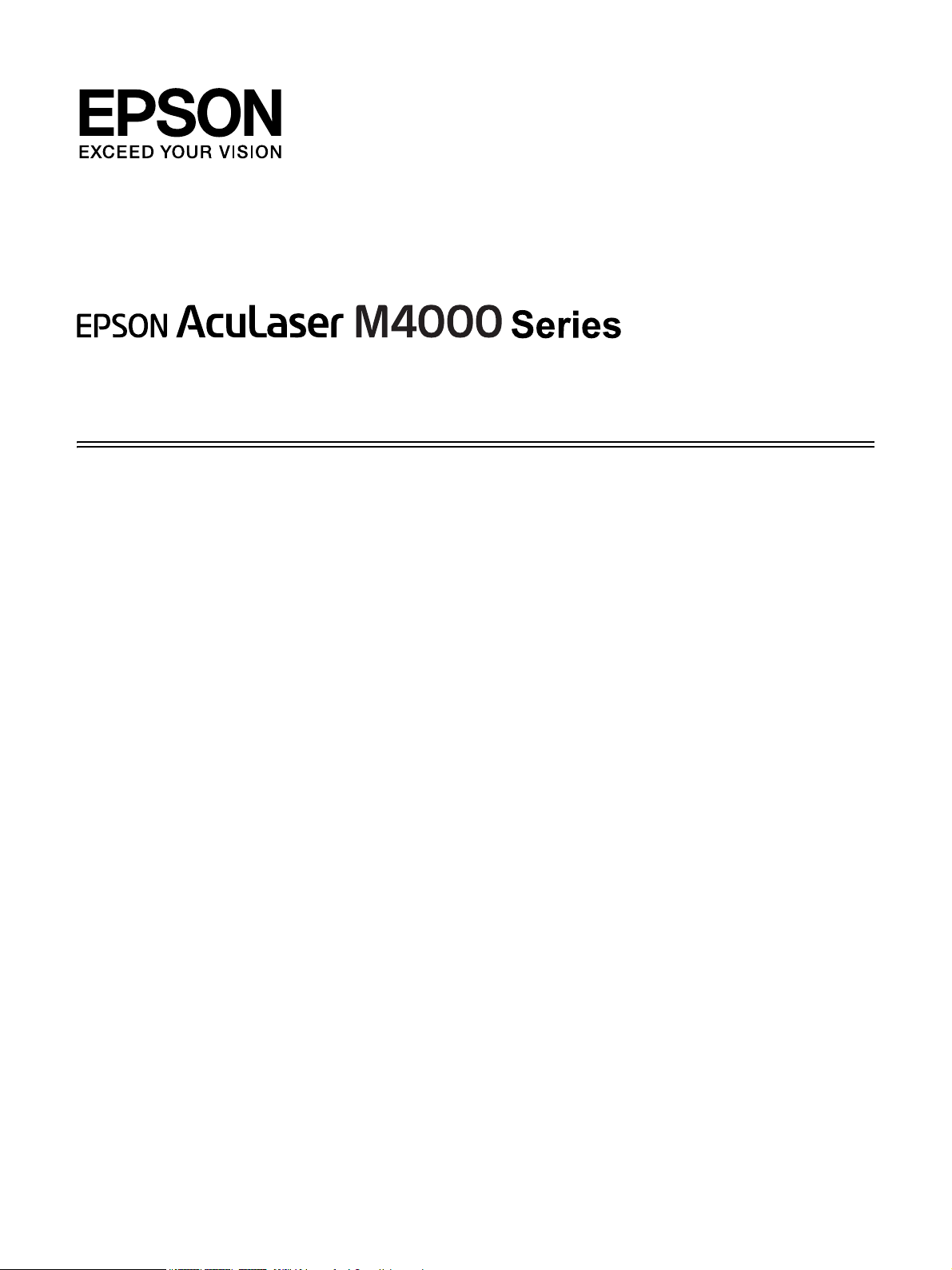
Guia do Utilizador
NPD3405-00
Page 2
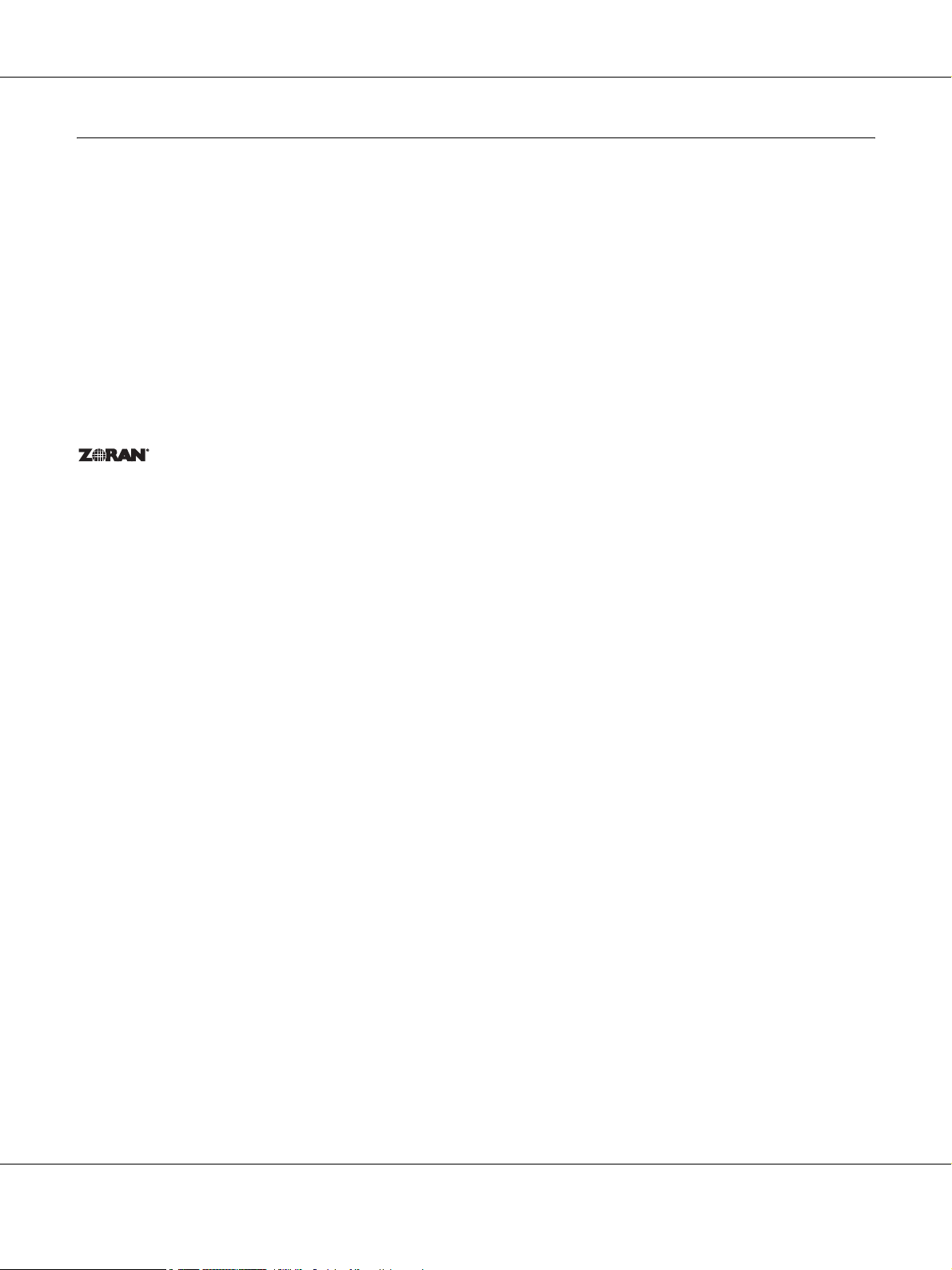
AcuLaser M4000 Series Guia do Utilizador
Direitos de Autor e Designações Comerciais
Nenhuma parte desta publicação pode ser reproduzida, arquivada ou transmitida em qualquer formato ou por qualquer meio, mecânico, fotocópia,
gravação ou outro, sem a autorização prévia, por escrito, da Seiko Epson Corporation. Não é assumida nenhuma responsabilidade relacionada com
patentes, no que diz respeito às informações contidas neste manual. Também não é assumida nenhuma responsabilidade por danos resultantes da
utilização das informações contidas neste manual.
Nem a Seiko Epson Corporation nem as suas filiais se responsabilizam perante o comprador deste produto ou terceiros por danos, perdas, custos ou
despesas incorridos pelo comprador ou por terceiros resultantes de: acidentes, utilização incorrecta ou abusiva do produto, modificações não
autorizadas, reparações ou alterações do produto, ou (exceptuando os E.U.A.) pelo incumprimento das instruções de funcionamento e manutenção
estabelecidas pela Seiko Epson Corporation.
Nem a Seiko Epson Corporation, nem as suas filiais serão responsáveis por quaisquer danos ou problemas decorrentes da utilização de quaisquer
opções ou consumíveis que não sejam os designados como Produtos Epson Originais ou Produtos Aprovados Epson pela Seiko Epson Corporation.
Inclui o Zoran Corporation Integrated Print System (IPS) para emulação da linguagem de impressão.
NEST Office Kit Copyright © 1996, Novell, Inc. Todos os direitos reservados.
Parte do Perfil ICC existente neste produto foi criado por Gretag Macbeth ProfileMaker. Gretag Macbeth é a marca registada da Gretag Macbeth
Holding AG Logo. ProfileMaker é a designação comercial da LOGO GmbH.
IBM e PS/2 são marcas registadas da International Business Machines Corporation.
Microsoft
EPSON e EPSON ESC/P são marcas registadas e EPSON AcuLaser e EPSON ESC/P 2 são designações comerciais da Seiko Epson Corporation.
Monotype é uma designação comercial da Monotype Imaging, Inc., registada no Instituto norte-americano de patentes e marcas, e pode estar
registada em alguns países.
O produto UFST
dispositivos de impressão.
A tecnologia de compressão de fontes MicroType
significativamente o tamanho dos ficheiros de fontes.
O formato de fonte MicroType
CG Omega, CG Times, Garamond Antiqua, Garamond Halbfett, Garamond Kursiv, Garamond Halbfett Kursiv são designações comerciais da
Monotype Imaging, Inc. e podem estar registadas em alguns países.
Albertus, Arial, Coronet, Gill Sans e Times New Roman são designações comerciais da The Monotype Corporation, registadas no Instituto
norte-americano de patentes e marcas, e podem estar registadas em alguns países.
ITC, Avant Garde, Bookman, Zapf Chancery e Zapf Dingbats são designações comerciais da International Typeface Corporation, registadas no
Instituto norte-americano de patentes e marcas, e podem estar registadas em alguns países.
Clarendon, Helvetica, Palatino, Times e Univers são designações comerciais da Heidelberger Druckmaschinen AG, podendo ser marcas registadas
em algumas jurisdições, mediante licença exclusiva da Linotype Library GmbH, uma filial propriedade total da Heidelberger Druckmaschinen AG.
®
, Windows® e Windows Vista® são marcas registadas da Microsoft Corporation.
®
(Universal Font Scaling Technology™) é um subsistema de composição de fontes vectoriais da Monotype Imaging para
®
da Monotype Imaging funciona com o subsistema de composição de fontes UFST® para reduzir
®
da Monotype Imaging é um formato de fonte comprimida MicroType.
Wingdings é uma marca registada da Microsoft Corporation nos Estados Unidos da América e noutros países.
Marigold é uma designação comercial da Arthur Baker e pode estar registada em alguns países.
Direitos de Autor e Designações Comerciais 2
Page 3
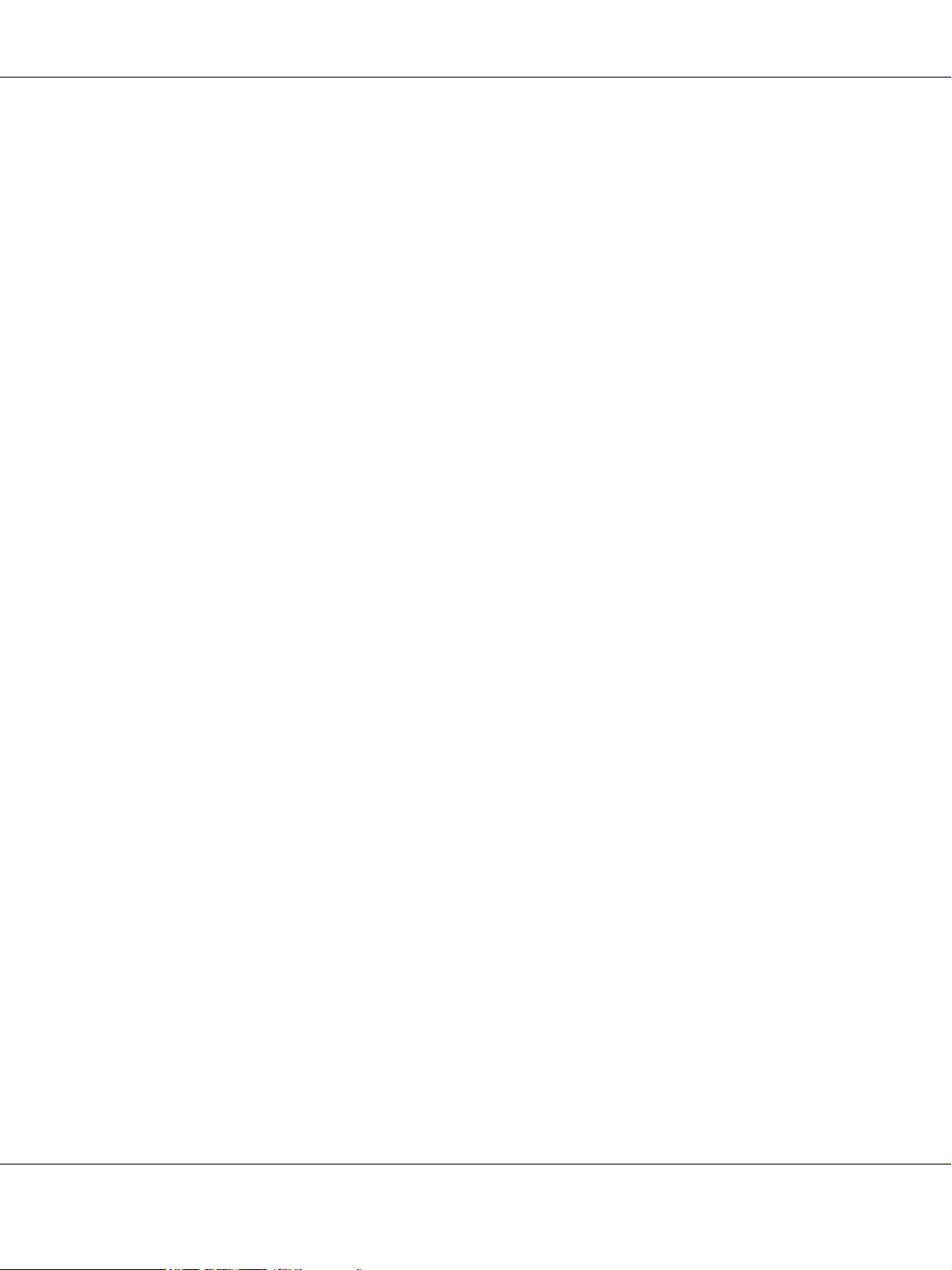
AcuLaser M4000 Series Guia do Utilizador
Antique Olive é uma designação comercial da Marcel Olive e pode estar registada em alguns países.
HP e HP LaserJet são marcas registadas da Hewlett-Packard Company.
PCL é uma marca registada da Hewlett-Packard Company.
Adobe, o logótipo da Adobe e PostScript3 são designações comerciais da Adobe Systems Incorporated e podem estar registadas em alguns países.
Aviso geral: Os nomes de outros produtos referidos neste documento têm uma finalidade meramente informativa e poderão ser designações
comerciais dos respectivos proprietários. A Epson não detém quaisquer direitos sobre essas marcas.
Copyright © 2008 Seiko Epson Corporation. All rights reserved.
Direitos de Autor e Designações Comerciais 3
Page 4

AcuLaser M4000 Series Guia do Utilizador
Versões de sistemas operativos
Neste manual, são utilizadas as abreviaturas indicadas em seguida.
Windows refere-se ao Windows Vista, XP, Vista x64, XP x64, 2000, Server 2003 e Server 2003 x64.
❏ Windows Vista refere-se ao Windows Vista Ultimate Edition, Windows Vista Home Premium Edition, Windows Vista
Home Basic Edition, Windows Vista Enterprise Edition e Windows Vista Business Edition.
❏ Windows Vista x64 refere-se ao Windows Vista Ultimate x64 Edition, Windows Vista Home Premium x64 Edition,
Windows Vista Home Basic x64 Edition, Windows Vista Enterprise x64 Edition e Windows Vista Business x64 Edition.
❏ Windows XP refere-se ao Windows XP Home Edition e Windows XP Professional.
❏ Windows XP x64 refere-se ao Windows XP Professional x64 Edition.
❏ Windows 2000 refere-se ao Windows 2000 Professional.
❏ Windows Server 2003 refere-se ao Windows Server 2003 Standard Edition e Windows Server 2003 Enterprise Edition.
❏ Windows Server 2003 x64 refere-se ao Windows Server 2003 x64 Standard Edition e Windows Server 2003 x64
Enterprise Edition.
Versões de sistemas operativos 4
Page 5

AcuLaser M4000 Series Guia do Utilizador
Índice de Conteúdo
Direitos de Autor e Designações Comerciais
Versões de sistemas operativos
Instruções de Segurança
Segurança . . . . . . . . . . . . . . . . . . . . . . . . . . . . . . . . . . . . . . . . . . . . . . . . . . . . . . . . . . . . . . . . . . . . . . . 13
Simbologia utilizada no manual . . . . . . . . . . . . . . . . . . . . . . . . . . . . . . . . . . . . . . . . . . . . . . . . . . 13
Precauções de segurança. . . . . . . . . . . . . . . . . . . . . . . . . . . . . . . . . . . . . . . . . . . . . . . . . . . . . . . . 13
Instruções importantes de segurança . . . . . . . . . . . . . . . . . . . . . . . . . . . . . . . . . . . . . . . . . . . . . . 15
Informações de Segurança . . . . . . . . . . . . . . . . . . . . . . . . . . . . . . . . . . . . . . . . . . . . . . . . . . . . . . 17
Precauções ao ligar/desligar a impressora . . . . . . . . . . . . . . . . . . . . . . . . . . . . . . . . . . . . . . . . . . 19
Capítulo 1 Descrição da Impressora
Onde Obter Informações . . . . . . . . . . . . . . . . . . . . . . . . . . . . . . . . . . . . . . . . . . . . . . . . . . . . . . . . . . . . 20
Componentes da Impressora . . . . . . . . . . . . . . . . . . . . . . . . . . . . . . . . . . . . . . . . . . . . . . . . . . . . . . . . . 21
Perspectiva frontal . . . . . . . . . . . . . . . . . . . . . . . . . . . . . . . . . . . . . . . . . . . . . . . . . . . . . . . . . . . . 21
Perspectiva posterior. . . . . . . . . . . . . . . . . . . . . . . . . . . . . . . . . . . . . . . . . . . . . . . . . . . . . . . . . . . 22
Interior da impressora. . . . . . . . . . . . . . . . . . . . . . . . . . . . . . . . . . . . . . . . . . . . . . . . . . . . . . . . . . 23
Painel de controlo . . . . . . . . . . . . . . . . . . . . . . . . . . . . . . . . . . . . . . . . . . . . . . . . . . . . . . . . . . . . . 24
Opções e Consumíveis . . . . . . . . . . . . . . . . . . . . . . . . . . . . . . . . . . . . . . . . . . . . . . . . . . . . . . . . . . . . . 25
Opções . . . . . . . . . . . . . . . . . . . . . . . . . . . . . . . . . . . . . . . . . . . . . . . . . . . . . . . . . . . . . . . . . . . . . 25
Consumíveis . . . . . . . . . . . . . . . . . . . . . . . . . . . . . . . . . . . . . . . . . . . . . . . . . . . . . . . . . . . . . . . . . 26
Capítulo 2 Tarefas de Impressão
Colocar Papel na Impressora. . . . . . . . . . . . . . . . . . . . . . . . . . . . . . . . . . . . . . . . . . . . . . . . . . . . . . . . . 27
Alimentador MF e alimentador de papel inferior padrão. . . . . . . . . . . . . . . . . . . . . . . . . . . . . . . 27
Alimentador de papel opcional. . . . . . . . . . . . . . . . . . . . . . . . . . . . . . . . . . . . . . . . . . . . . . . . . . . 30
Seleccionar o Receptor de Papel . . . . . . . . . . . . . . . . . . . . . . . . . . . . . . . . . . . . . . . . . . . . . . . . . . . . . . 30
Receptor voltado para baixo . . . . . . . . . . . . . . . . . . . . . . . . . . . . . . . . . . . . . . . . . . . . . . . . . . . . . 30
Receptor voltado para cima . . . . . . . . . . . . . . . . . . . . . . . . . . . . . . . . . . . . . . . . . . . . . . . . . . . . . 31
Seleccionar e Utilizar Suportes de Impressão . . . . . . . . . . . . . . . . . . . . . . . . . . . . . . . . . . . . . . . . . . . . 32
Etiquetas . . . . . . . . . . . . . . . . . . . . . . . . . . . . . . . . . . . . . . . . . . . . . . . . . . . . . . . . . . . . . . . . . . . . 33
Envelopes . . . . . . . . . . . . . . . . . . . . . . . . . . . . . . . . . . . . . . . . . . . . . . . . . . . . . . . . . . . . . . . . . . . 33
Índice de Conteúdo 5
Page 6

AcuLaser M4000 Series Guia do Utilizador
Papel Grosso . . . . . . . . . . . . . . . . . . . . . . . . . . . . . . . . . . . . . . . . . . . . . . . . . . . . . . . . . . . . . . . . . 35
Transparências . . . . . . . . . . . . . . . . . . . . . . . . . . . . . . . . . . . . . . . . . . . . . . . . . . . . . . . . . . . . . . . 36
Papel com formato personalizado. . . . . . . . . . . . . . . . . . . . . . . . . . . . . . . . . . . . . . . . . . . . . . . . . 36
Cancelar uma Tarefa de Impressão . . . . . . . . . . . . . . . . . . . . . . . . . . . . . . . . . . . . . . . . . . . . . . . . . . . . 37
A partir da impressora . . . . . . . . . . . . . . . . . . . . . . . . . . . . . . . . . . . . . . . . . . . . . . . . . . . . . . . . . 37
A partir do computador. . . . . . . . . . . . . . . . . . . . . . . . . . . . . . . . . . . . . . . . . . . . . . . . . . . . . . . . . 38
Configurar a Qualidade de Impressão. . . . . . . . . . . . . . . . . . . . . . . . . . . . . . . . . . . . . . . . . . . . . . . . . . 38
Utilizar a definição Automático . . . . . . . . . . . . . . . . . . . . . . . . . . . . . . . . . . . . . . . . . . . . . . . . . . 38
Utilizar a definição Avançado . . . . . . . . . . . . . . . . . . . . . . . . . . . . . . . . . . . . . . . . . . . . . . . . . . . 39
Personalizar as definições de impressão. . . . . . . . . . . . . . . . . . . . . . . . . . . . . . . . . . . . . . . . . . . . 40
Modo Económico . . . . . . . . . . . . . . . . . . . . . . . . . . . . . . . . . . . . . . . . . . . . . . . . . . . . . . . . . . . . . 41
Definir o Esquema Avançado . . . . . . . . . . . . . . . . . . . . . . . . . . . . . . . . . . . . . . . . . . . . . . . . . . . . . . . . 42
Impressão dúplex (com a unidade dúplex) . . . . . . . . . . . . . . . . . . . . . . . . . . . . . . . . . . . . . . . . . . 42
Modificar o esquema de impressão . . . . . . . . . . . . . . . . . . . . . . . . . . . . . . . . . . . . . . . . . . . . . . . 43
Redimensionar impressões . . . . . . . . . . . . . . . . . . . . . . . . . . . . . . . . . . . . . . . . . . . . . . . . . . . . . . 44
Imprimir marcas de água . . . . . . . . . . . . . . . . . . . . . . . . . . . . . . . . . . . . . . . . . . . . . . . . . . . . . . . 45
Imprimir cabeçalhos e rodapés . . . . . . . . . . . . . . . . . . . . . . . . . . . . . . . . . . . . . . . . . . . . . . . . . . . 47
Imprimir com um fundo de página . . . . . . . . . . . . . . . . . . . . . . . . . . . . . . . . . . . . . . . . . . . . . . . . 48
Imprimir com um fundo de página (com o armazenamento) . . . . . . . . . . . . . . . . . . . . . . . . . . . . 51
Imprimir o documento protegido contra cópia. . . . . . . . . . . . . . . . . . . . . . . . . . . . . . . . . . . . . . . 53
Imprimir Páginas Web Ajustadas ao Formato de Papel . . . . . . . . . . . . . . . . . . . . . . . . . . . . . . . . . . . . 55
Utilizar a Função Armazenar Tarefa. . . . . . . . . . . . . . . . . . . . . . . . . . . . . . . . . . . . . . . . . . . . . . . . . . . 55
Enviar a tarefa de impressão. . . . . . . . . . . . . . . . . . . . . . . . . . . . . . . . . . . . . . . . . . . . . . . . . . . . . 56
Capítulo 3 Utilizar o Painel de Controlo
Utilizar os Menus do Painel de Controlo . . . . . . . . . . . . . . . . . . . . . . . . . . . . . . . . . . . . . . . . . . . . . . . 57
Quando efectuar definições do painel de controlo . . . . . . . . . . . . . . . . . . . . . . . . . . . . . . . . . . . . 57
Como aceder aos menus do painel de controlo . . . . . . . . . . . . . . . . . . . . . . . . . . . . . . . . . . . . . . 57
Como registar menus como marcadores. . . . . . . . . . . . . . . . . . . . . . . . . . . . . . . . . . . . . . . . . . . . 58
Menus do Painel de Controlo . . . . . . . . . . . . . . . . . . . . . . . . . . . . . . . . . . . . . . . . . . . . . . . . . . . . . . . . 59
Menu Informações . . . . . . . . . . . . . . . . . . . . . . . . . . . . . . . . . . . . . . . . . . . . . . . . . . . . . . . . . . . . 59
Menu Informação de Sistema . . . . . . . . . . . . . . . . . . . . . . . . . . . . . . . . . . . . . . . . . . . . . . . . . . . . 61
Menu Alim.Papel . . . . . . . . . . . . . . . . . . . . . . . . . . . . . . . . . . . . . . . . . . . . . . . . . . . . . . . . . . . . . 61
Menu Emulação . . . . . . . . . . . . . . . . . . . . . . . . . . . . . . . . . . . . . . . . . . . . . . . . . . . . . . . . . . . . . . 62
Menu Impressão . . . . . . . . . . . . . . . . . . . . . . . . . . . . . . . . . . . . . . . . . . . . . . . . . . . . . . . . . . . . . . 62
Menu Config.Básica . . . . . . . . . . . . . . . . . . . . . . . . . . . . . . . . . . . . . . . . . . . . . . . . . . . . . . . . . . . 65
Menu Reiniciar . . . . . . . . . . . . . . . . . . . . . . . . . . . . . . . . . . . . . . . . . . . . . . . . . . . . . . . . . . . . . . . 69
Menu Impressão Rápida . . . . . . . . . . . . . . . . . . . . . . . . . . . . . . . . . . . . . . . . . . . . . . . . . . . . . . . . 69
Menu Tarefa Confidencial . . . . . . . . . . . . . . . . . . . . . . . . . . . . . . . . . . . . . . . . . . . . . . . . . . . . . . 70
Menu Paralelo. . . . . . . . . . . . . . . . . . . . . . . . . . . . . . . . . . . . . . . . . . . . . . . . . . . . . . . . . . . . . . . . 70
Menu USB . . . . . . . . . . . . . . . . . . . . . . . . . . . . . . . . . . . . . . . . . . . . . . . . . . . . . . . . . . . . . . . . . . 71
Índice de Conteúdo 6
Page 7

AcuLaser M4000 Series Guia do Utilizador
Menu Rede . . . . . . . . . . . . . . . . . . . . . . . . . . . . . . . . . . . . . . . . . . . . . . . . . . . . . . . . . . . . . . . . . . 72
Menu Aux. . . . . . . . . . . . . . . . . . . . . . . . . . . . . . . . . . . . . . . . . . . . . . . . . . . . . . . . . . . . . . . . . . . 72
Menu PCL. . . . . . . . . . . . . . . . . . . . . . . . . . . . . . . . . . . . . . . . . . . . . . . . . . . . . . . . . . . . . . . . . . . 73
Menu PS3 . . . . . . . . . . . . . . . . . . . . . . . . . . . . . . . . . . . . . . . . . . . . . . . . . . . . . . . . . . . . . . . . . . . 75
Menu ESCP2 . . . . . . . . . . . . . . . . . . . . . . . . . . . . . . . . . . . . . . . . . . . . . . . . . . . . . . . . . . . . . . . . 76
Menu FX. . . . . . . . . . . . . . . . . . . . . . . . . . . . . . . . . . . . . . . . . . . . . . . . . . . . . . . . . . . . . . . . . . . . 78
Menu I239X . . . . . . . . . . . . . . . . . . . . . . . . . . . . . . . . . . . . . . . . . . . . . . . . . . . . . . . . . . . . . . . . . 80
Menu Config. Senha . . . . . . . . . . . . . . . . . . . . . . . . . . . . . . . . . . . . . . . . . . . . . . . . . . . . . . . . . . . 82
Menu Marcador . . . . . . . . . . . . . . . . . . . . . . . . . . . . . . . . . . . . . . . . . . . . . . . . . . . . . . . . . . . . . . 83
Mensagens de Erro e de Estado. . . . . . . . . . . . . . . . . . . . . . . . . . . . . . . . . . . . . . . . . . . . . . . . . . . . . . . 83
Imprimir e Apagar Dados de Armazenamento de Tarefas . . . . . . . . . . . . . . . . . . . . . . . . . . . . . . . . . . 94
Utilizar o Menu Impressão Rápida. . . . . . . . . . . . . . . . . . . . . . . . . . . . . . . . . . . . . . . . . . . . . . . . 94
Utilizar o Menu Tarefa Confidencial . . . . . . . . . . . . . . . . . . . . . . . . . . . . . . . . . . . . . . . . . . . . . . 95
Imprimir uma Folha de Configuração. . . . . . . . . . . . . . . . . . . . . . . . . . . . . . . . . . . . . . . . . . . . . . . . . . 96
Cancelar a Impressão. . . . . . . . . . . . . . . . . . . . . . . . . . . . . . . . . . . . . . . . . . . . . . . . . . . . . . . . . . . . . . . 97
Utilizar o botão Cancelar Tarefa. . . . . . . . . . . . . . . . . . . . . . . . . . . . . . . . . . . . . . . . . . . . . . . . . . 97
Utilizar o menu Reiniciar . . . . . . . . . . . . . . . . . . . . . . . . . . . . . . . . . . . . . . . . . . . . . . . . . . . . . . . 97
Capítulo 4 Instalar as Opções
Alimentador de Papel Opcional . . . . . . . . . . . . . . . . . . . . . . . . . . . . . . . . . . . . . . . . . . . . . . . . . . . . . . 98
Precauções de manuseamento. . . . . . . . . . . . . . . . . . . . . . . . . . . . . . . . . . . . . . . . . . . . . . . . . . . . 98
Instalar o alimentador de papel opcional . . . . . . . . . . . . . . . . . . . . . . . . . . . . . . . . . . . . . . . . . . . 99
Retirar o alimentador de papel opcional. . . . . . . . . . . . . . . . . . . . . . . . . . . . . . . . . . . . . . . . . . . 101
Unidade dúplex . . . . . . . . . . . . . . . . . . . . . . . . . . . . . . . . . . . . . . . . . . . . . . . . . . . . . . . . . . . . . . . . . . 101
Instalar a Unidade Dúplex . . . . . . . . . . . . . . . . . . . . . . . . . . . . . . . . . . . . . . . . . . . . . . . . . . . . . 101
Retirar a Unidade Dúplex . . . . . . . . . . . . . . . . . . . . . . . . . . . . . . . . . . . . . . . . . . . . . . . . . . . . . . 104
Empilhador . . . . . . . . . . . . . . . . . . . . . . . . . . . . . . . . . . . . . . . . . . . . . . . . . . . . . . . . . . . . . . . . . . . . . 105
Instalar o Empilhador . . . . . . . . . . . . . . . . . . . . . . . . . . . . . . . . . . . . . . . . . . . . . . . . . . . . . . . . . 105
Retirar o Empilhador . . . . . . . . . . . . . . . . . . . . . . . . . . . . . . . . . . . . . . . . . . . . . . . . . . . . . . . . . 107
Módulo de Memória . . . . . . . . . . . . . . . . . . . . . . . . . . . . . . . . . . . . . . . . . . . . . . . . . . . . . . . . . . . . . . 109
Instalar um módulo de memória. . . . . . . . . . . . . . . . . . . . . . . . . . . . . . . . . . . . . . . . . . . . . . . . . 109
Retirar um módulo de memória . . . . . . . . . . . . . . . . . . . . . . . . . . . . . . . . . . . . . . . . . . . . . . . . . 114
Disco Rígido . . . . . . . . . . . . . . . . . . . . . . . . . . . . . . . . . . . . . . . . . . . . . . . . . . . . . . . . . . . . . . . . . . . . 115
Instalar o disco rígido . . . . . . . . . . . . . . . . . . . . . . . . . . . . . . . . . . . . . . . . . . . . . . . . . . . . . . . . . 115
Retirar o disco rígido . . . . . . . . . . . . . . . . . . . . . . . . . . . . . . . . . . . . . . . . . . . . . . . . . . . . . . . . . 121
Formatar o disco rígido. . . . . . . . . . . . . . . . . . . . . . . . . . . . . . . . . . . . . . . . . . . . . . . . . . . . . . . . 121
Placa de Interface . . . . . . . . . . . . . . . . . . . . . . . . . . . . . . . . . . . . . . . . . . . . . . . . . . . . . . . . . . . . . . . . 121
Instalar uma placa de interface . . . . . . . . . . . . . . . . . . . . . . . . . . . . . . . . . . . . . . . . . . . . . . . . . . 121
Retirar uma placa de interface . . . . . . . . . . . . . . . . . . . . . . . . . . . . . . . . . . . . . . . . . . . . . . . . . . 123
Índice de Conteúdo 7
Page 8

AcuLaser M4000 Series Guia do Utilizador
Capítulo 5 Substituir Consumíveis
Precauções a Ter Durante a Substituição . . . . . . . . . . . . . . . . . . . . . . . . . . . . . . . . . . . . . . . . . . . . . . 124
Mensagens de Substituição . . . . . . . . . . . . . . . . . . . . . . . . . . . . . . . . . . . . . . . . . . . . . . . . . . . . . . . . . 124
Unidade de Revelação. . . . . . . . . . . . . . . . . . . . . . . . . . . . . . . . . . . . . . . . . . . . . . . . . . . . . . . . . . . . . 125
Unidade de Fusão . . . . . . . . . . . . . . . . . . . . . . . . . . . . . . . . . . . . . . . . . . . . . . . . . . . . . . . . . . . . . . . . 129
Capítulo 6 Limpar e Transportar a Impressora
Limpar a Impressora . . . . . . . . . . . . . . . . . . . . . . . . . . . . . . . . . . . . . . . . . . . . . . . . . . . . . . . . . . . . . . 135
Limpar o rolete de recolha . . . . . . . . . . . . . . . . . . . . . . . . . . . . . . . . . . . . . . . . . . . . . . . . . . . . . 136
Transportar a Impressora. . . . . . . . . . . . . . . . . . . . . . . . . . . . . . . . . . . . . . . . . . . . . . . . . . . . . . . . . . . 139
Determinar a localização da impressora . . . . . . . . . . . . . . . . . . . . . . . . . . . . . . . . . . . . . . . . . . . 139
Distâncias longas . . . . . . . . . . . . . . . . . . . . . . . . . . . . . . . . . . . . . . . . . . . . . . . . . . . . . . . . . . . . 140
Distâncias curtas . . . . . . . . . . . . . . . . . . . . . . . . . . . . . . . . . . . . . . . . . . . . . . . . . . . . . . . . . . . . . 141
Capítulo 7 Resolução de Problemas
Desencravar Papel . . . . . . . . . . . . . . . . . . . . . . . . . . . . . . . . . . . . . . . . . . . . . . . . . . . . . . . . . . . . . . . . 142
Precauções ao desencravar papel . . . . . . . . . . . . . . . . . . . . . . . . . . . . . . . . . . . . . . . . . . . . . . . . 142
Encrav A (Tampa A) . . . . . . . . . . . . . . . . . . . . . . . . . . . . . . . . . . . . . . . . . . . . . . . . . . . . . . . . . 143
Encrav A B (Tampa A ou B) . . . . . . . . . . . . . . . . . . . . . . . . . . . . . . . . . . . . . . . . . . . . . . . . . . . 146
Encrav MF A, Encrav A1 A, Encrav A2 A, Encrav A3 A
(todos os alimentadores e a tampa A) . . . . . . . . . . . . . . . . . . . . . . . . . . . . . . . . . . . . . . . . . . 152
Encrav DM (tampa da unidade dúplex) . . . . . . . . . . . . . . . . . . . . . . . . . . . . . . . . . . . . . . . . . . . 155
Encrav STK . . . . . . . . . . . . . . . . . . . . . . . . . . . . . . . . . . . . . . . . . . . . . . . . . . . . . . . . . . . . . . . . 156
Imprimir uma Folha de Configuração. . . . . . . . . . . . . . . . . . . . . . . . . . . . . . . . . . . . . . . . . . . . . . . . . 158
Problemas de Funcionamento . . . . . . . . . . . . . . . . . . . . . . . . . . . . . . . . . . . . . . . . . . . . . . . . . . . . . . . 158
O indicador luminoso de Operacional não acende. . . . . . . . . . . . . . . . . . . . . . . . . . . . . . . . . . . 158
A impressora não imprime (indicador luminoso de Operacional apagado) . . . . . . . . . . . . . . . . 158
O indicador luminoso de Operacional está aceso mas nada é impresso. . . . . . . . . . . . . . . . . . . 158
O produto opcional não está disponível . . . . . . . . . . . . . . . . . . . . . . . . . . . . . . . . . . . . . . . . . . . 159
O tempo de duração restante da unidade de revelação não é actualizado
(apenas para utilizadores de Windows) . . . . . . . . . . . . . . . . . . . . . . . . . . . . . . . . . . . . . . . . . 159
Problemas de Impressão . . . . . . . . . . . . . . . . . . . . . . . . . . . . . . . . . . . . . . . . . . . . . . . . . . . . . . . . . . . 160
Não é possível imprimir a fonte . . . . . . . . . . . . . . . . . . . . . . . . . . . . . . . . . . . . . . . . . . . . . . . . . 160
A impressão contém caracteres estranhos . . . . . . . . . . . . . . . . . . . . . . . . . . . . . . . . . . . . . . . . . 160
A posição de impressão não é a correcta . . . . . . . . . . . . . . . . . . . . . . . . . . . . . . . . . . . . . . . . . . 160
Os gráficos não são impressos correctamente . . . . . . . . . . . . . . . . . . . . . . . . . . . . . . . . . . . . . . 161
As transparências são ejectadas em branco a partir do alimentador MF . . . . . . . . . . . . . . . . . . 161
Problemas de Qualidade de Impressão . . . . . . . . . . . . . . . . . . . . . . . . . . . . . . . . . . . . . . . . . . . . . . . . 162
O fundo fica com um aspecto escuro ou sujo. . . . . . . . . . . . . . . . . . . . . . . . . . . . . . . . . . . . . . . 162
Índice de Conteúdo 8
Page 9

AcuLaser M4000 Series Guia do Utilizador
Aparecem pontos brancos na impressão. . . . . . . . . . . . . . . . . . . . . . . . . . . . . . . . . . . . . . . . . . . 162
A qualidade de impressão ou os tons não são homogéneos . . . . . . . . . . . . . . . . . . . . . . . . . . . . 162
As imagens de meios-tons não são impressas de forma homogénea . . . . . . . . . . . . . . . . . . . . . 163
O toner mancha. . . . . . . . . . . . . . . . . . . . . . . . . . . . . . . . . . . . . . . . . . . . . . . . . . . . . . . . . . . . . . 163
Faltam partes da imagem impressa. . . . . . . . . . . . . . . . . . . . . . . . . . . . . . . . . . . . . . . . . . . . . . . 164
Saem páginas completamente em branco. . . . . . . . . . . . . . . . . . . . . . . . . . . . . . . . . . . . . . . . . . 164
A imagem impressa está muito clara ou esbatida. . . . . . . . . . . . . . . . . . . . . . . . . . . . . . . . . . . . 165
O lado da página que não foi impresso está sujo . . . . . . . . . . . . . . . . . . . . . . . . . . . . . . . . . . . . 165
A qualidade de impressão degradou-se . . . . . . . . . . . . . . . . . . . . . . . . . . . . . . . . . . . . . . . . . . . 165
Problemas de Memória . . . . . . . . . . . . . . . . . . . . . . . . . . . . . . . . . . . . . . . . . . . . . . . . . . . . . . . . . . . . 166
Memória insuficiente para a tarefa actual. . . . . . . . . . . . . . . . . . . . . . . . . . . . . . . . . . . . . . . . . . 166
Memória insuficiente para imprimir todas as cópias . . . . . . . . . . . . . . . . . . . . . . . . . . . . . . . . . 166
Problemas de Manuseamento do Papel. . . . . . . . . . . . . . . . . . . . . . . . . . . . . . . . . . . . . . . . . . . . . . . . 167
O papel não é puxado adequadamente . . . . . . . . . . . . . . . . . . . . . . . . . . . . . . . . . . . . . . . . . . . . 167
Problemas na Utilização das Opções. . . . . . . . . . . . . . . . . . . . . . . . . . . . . . . . . . . . . . . . . . . . . . . . . . 167
A mensagem Cartão I/F Aux. Inc. aparece no visor LCD . . . . . . . . . . . . . . . . . . . . . . . . . . . . . 167
Papel encrava quando se utiliza o alimentador opcional . . . . . . . . . . . . . . . . . . . . . . . . . . . . . . 168
Não é possível utilizar uma das opções instaladas . . . . . . . . . . . . . . . . . . . . . . . . . . . . . . . . . . . 168
Resolução de Problemas de USB . . . . . . . . . . . . . . . . . . . . . . . . . . . . . . . . . . . . . . . . . . . . . . . . . . . . 168
Ligações USB . . . . . . . . . . . . . . . . . . . . . . . . . . . . . . . . . . . . . . . . . . . . . . . . . . . . . . . . . . . . . . . 168
Sistema operativo Windows . . . . . . . . . . . . . . . . . . . . . . . . . . . . . . . . . . . . . . . . . . . . . . . . . . . . 168
Instalação do software da impressora. . . . . . . . . . . . . . . . . . . . . . . . . . . . . . . . . . . . . . . . . . . . . 169
Problemas de Ligação de Rede . . . . . . . . . . . . . . . . . . . . . . . . . . . . . . . . . . . . . . . . . . . . . . . . . . . . . . 170
Não é possível instalar software ou controladores . . . . . . . . . . . . . . . . . . . . . . . . . . . . . . . . . . . 170
Não é possível aceder à impressora partilhada. . . . . . . . . . . . . . . . . . . . . . . . . . . . . . . . . . . . . . 170
Mensagens de Erro e de Estado. . . . . . . . . . . . . . . . . . . . . . . . . . . . . . . . . . . . . . . . . . . . . . . . . . . . . . 171
Cancelar a Impressão. . . . . . . . . . . . . . . . . . . . . . . . . . . . . . . . . . . . . . . . . . . . . . . . . . . . . . . . . . . . . . 171
Problemas de Impressão no Modo PostScript 3 . . . . . . . . . . . . . . . . . . . . . . . . . . . . . . . . . . . . . . . . . 171
A impressora não imprime correctamente no modo PostScript . . . . . . . . . . . . . . . . . . . . . . . . . 171
A impressora não imprime . . . . . . . . . . . . . . . . . . . . . . . . . . . . . . . . . . . . . . . . . . . . . . . . . . . . . 172
O controlador de impressão ou a impressora que necessita de utilizar não aparece no
Utilitário de Configuração da Impressora (Mac OS 10.3.x e 10.4.x) ou no Centro de
Impressão (Mac OS 10.2.x) . . . . . . . . . . . . . . . . . . . . . . . . . . . . . . . . . . . . . . . . . . . . . . . . . . 172
A fonte da impressão não corresponde à fonte que aparece no ecrã . . . . . . . . . . . . . . . . . . . . . 172
Não é possível instalar as fontes da impressora . . . . . . . . . . . . . . . . . . . . . . . . . . . . . . . . . . . . . 173
As margens dos textos e/ou imagens não estão nítidas . . . . . . . . . . . . . . . . . . . . . . . . . . . . . . . 173
A impressora não imprime normalmente através da interface USB. . . . . . . . . . . . . . . . . . . . . . 173
A impressora não imprime normalmente através da interface de rede. . . . . . . . . . . . . . . . . . . . 174
Ocorreu um erro indeterminado (apenas em Macintosh) . . . . . . . . . . . . . . . . . . . . . . . . . . . . . . 174
Problemas de Impressão no Modo PCL6/5. . . . . . . . . . . . . . . . . . . . . . . . . . . . . . . . . . . . . . . . . . . . . 175
A impressora não imprime . . . . . . . . . . . . . . . . . . . . . . . . . . . . . . . . . . . . . . . . . . . . . . . . . . . . . 175
A impressora não imprime correctamente no modo PCL . . . . . . . . . . . . . . . . . . . . . . . . . . . . . 175
A impressora não inicia a impressão dúplex manual (apenas PCL6). . . . . . . . . . . . . . . . . . . . . 175
Índice de Conteúdo 9
Page 10
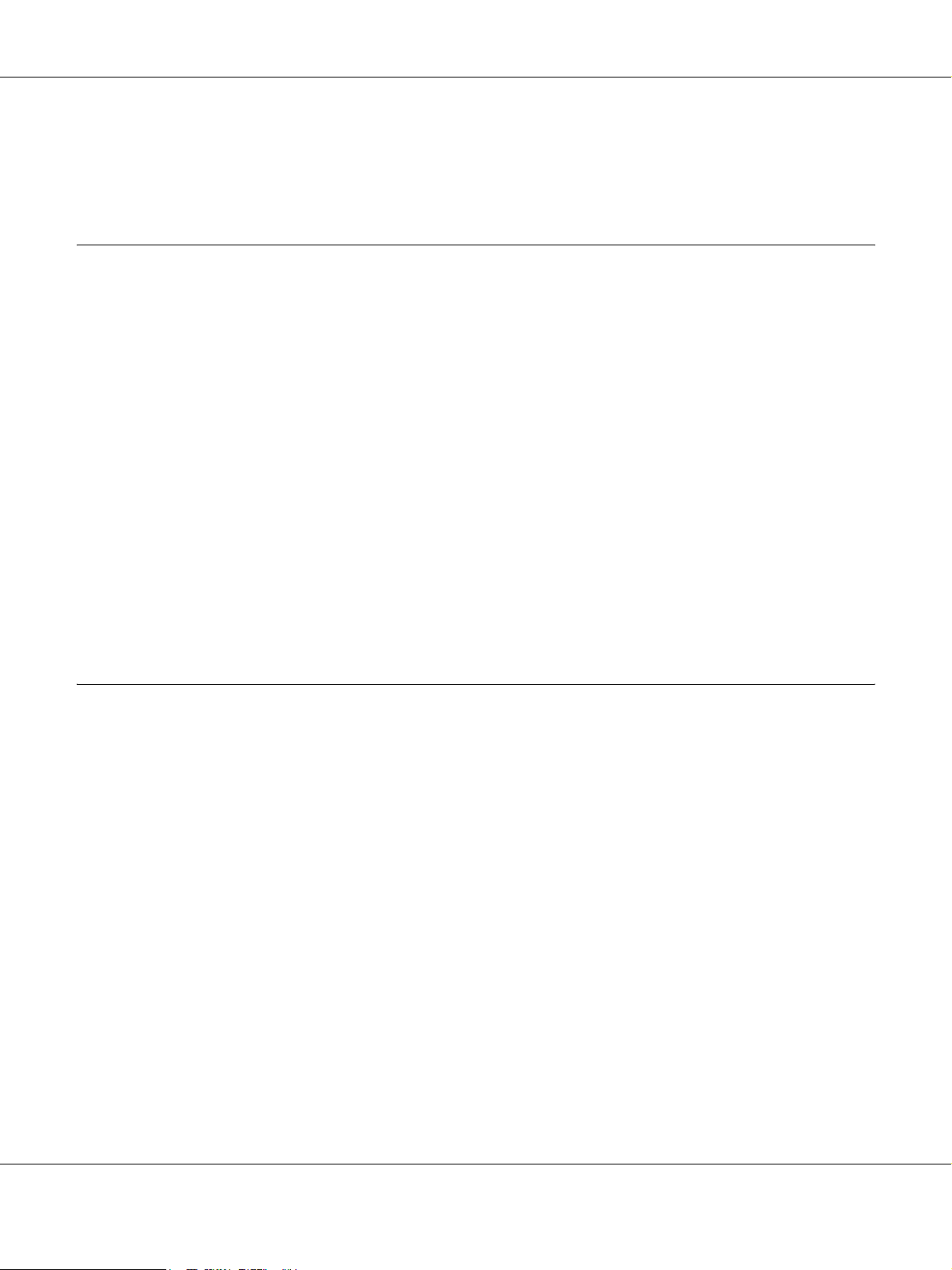
AcuLaser M4000 Series Guia do Utilizador
A fonte da impressão não corresponde à fonte que aparece no ecrã . . . . . . . . . . . . . . . . . . . . . 175
As margens dos textos e/ou imagens não estão nítidas . . . . . . . . . . . . . . . . . . . . . . . . . . . . . . . 176
Capítulo 8 Acerca do Software da Impressora para Windows
Utilizar o Controlador de Impressão . . . . . . . . . . . . . . . . . . . . . . . . . . . . . . . . . . . . . . . . . . . . . . . . . 177
Aceder ao controlador de impressão. . . . . . . . . . . . . . . . . . . . . . . . . . . . . . . . . . . . . . . . . . . . . . 177
Imprimir uma folha de configuração . . . . . . . . . . . . . . . . . . . . . . . . . . . . . . . . . . . . . . . . . . . . . 178
Efectuar definições avançadas . . . . . . . . . . . . . . . . . . . . . . . . . . . . . . . . . . . . . . . . . . . . . . . . . . 178
Efectuar definições opcionais. . . . . . . . . . . . . . . . . . . . . . . . . . . . . . . . . . . . . . . . . . . . . . . . . . . 178
Apresentar informações sobre consumíveis . . . . . . . . . . . . . . . . . . . . . . . . . . . . . . . . . . . . . . . . 179
Comprar consumíveis . . . . . . . . . . . . . . . . . . . . . . . . . . . . . . . . . . . . . . . . . . . . . . . . . . . . . . . . . 179
Utilizar o EPSON Status Monitor . . . . . . . . . . . . . . . . . . . . . . . . . . . . . . . . . . . . . . . . . . . . . . . . . . . . 179
Instalar o EPSON Status Monitor. . . . . . . . . . . . . . . . . . . . . . . . . . . . . . . . . . . . . . . . . . . . . . . . 179
Aceder ao EPSON Status Monitor . . . . . . . . . . . . . . . . . . . . . . . . . . . . . . . . . . . . . . . . . . . . . . . 181
Estado Detalhado . . . . . . . . . . . . . . . . . . . . . . . . . . . . . . . . . . . . . . . . . . . . . . . . . . . . . . . . . . . . 182
Dados s/ consumíveis . . . . . . . . . . . . . . . . . . . . . . . . . . . . . . . . . . . . . . . . . . . . . . . . . . . . . . . . . 183
Dados s/ a tarefa . . . . . . . . . . . . . . . . . . . . . . . . . . . . . . . . . . . . . . . . . . . . . . . . . . . . . . . . . . . . . 184
Definições de Notificação. . . . . . . . . . . . . . . . . . . . . . . . . . . . . . . . . . . . . . . . . . . . . . . . . . . . . . 186
Compra Online . . . . . . . . . . . . . . . . . . . . . . . . . . . . . . . . . . . . . . . . . . . . . . . . . . . . . . . . . . . . . . 188
Desinstalar o Software da Impressora. . . . . . . . . . . . . . . . . . . . . . . . . . . . . . . . . . . . . . . . . . . . . . . . . 189
Capítulo 9 Acerca do Controlador de Impressão PostScript
Requisitos de Sistema . . . . . . . . . . . . . . . . . . . . . . . . . . . . . . . . . . . . . . . . . . . . . . . . . . . . . . . . . . . . . 191
Requisitos de hardware da impressora . . . . . . . . . . . . . . . . . . . . . . . . . . . . . . . . . . . . . . . . . . . . 191
Requisitos de sistema do computador. . . . . . . . . . . . . . . . . . . . . . . . . . . . . . . . . . . . . . . . . . . . . 191
Utilizar o Controlador de Impressão PostScript em Windows . . . . . . . . . . . . . . . . . . . . . . . . . . . . . . 192
Instalar o controlador de impressão PostScript para a interface paralela . . . . . . . . . . . . . . . . . . 192
Instalar o controlador de impressão PostScript para a interface USB . . . . . . . . . . . . . . . . . . . . 193
Instalar o controlador de impressão PostScript para a interface de rede . . . . . . . . . . . . . . . . . . 194
Aceder ao controlador de impressão PostScript . . . . . . . . . . . . . . . . . . . . . . . . . . . . . . . . . . . . . 195
Utilizar o AppleTalk em Windows 2000 . . . . . . . . . . . . . . . . . . . . . . . . . . . . . . . . . . . . . . . . . . 195
Utilizar o Controlador de Impressão PostScript em Macintosh . . . . . . . . . . . . . . . . . . . . . . . . . . . . . 196
Instalar o controlador de impressão PostScript . . . . . . . . . . . . . . . . . . . . . . . . . . . . . . . . . . . . . 196
Seleccionar a impressora . . . . . . . . . . . . . . . . . . . . . . . . . . . . . . . . . . . . . . . . . . . . . . . . . . . . . . 196
Aceder ao controlador de impressão PostScript . . . . . . . . . . . . . . . . . . . . . . . . . . . . . . . . . . . . . 198
Índice de Conteúdo 10
Page 11
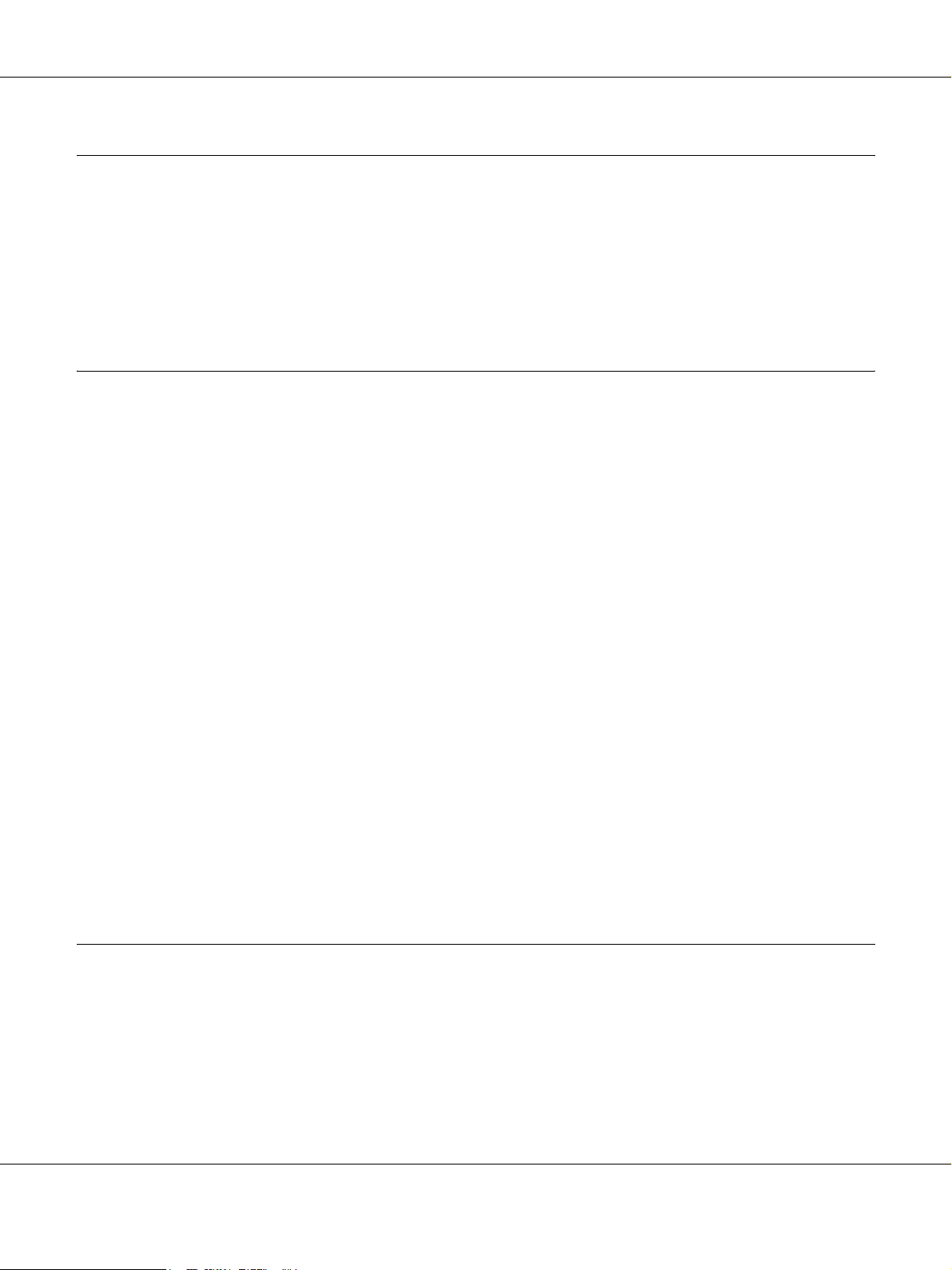
AcuLaser M4000 Series Guia do Utilizador
Capítulo 10 Acerca do Controlador de Impressão PCL6/PCL5
Acerca do Modo PCL . . . . . . . . . . . . . . . . . . . . . . . . . . . . . . . . . . . . . . . . . . . . . . . . . . . . . . . . . . . . . 200
Requisitos de hardware. . . . . . . . . . . . . . . . . . . . . . . . . . . . . . . . . . . . . . . . . . . . . . . . . . . . . . . . 200
Requisitos de sistema . . . . . . . . . . . . . . . . . . . . . . . . . . . . . . . . . . . . . . . . . . . . . . . . . . . . . . . . . 200
Utilizar o Controlador de Impressão PCL6/PCL5 . . . . . . . . . . . . . . . . . . . . . . . . . . . . . . . . . . . . . . . 202
Instalar o controlador de impressão PCL6 . . . . . . . . . . . . . . . . . . . . . . . . . . . . . . . . . . . . . . . . . 202
Aceder ao controlador de impressão PCL6 . . . . . . . . . . . . . . . . . . . . . . . . . . . . . . . . . . . . . . . . 203
Apêndice A Especificações Técnicas
Papel . . . . . . . . . . . . . . . . . . . . . . . . . . . . . . . . . . . . . . . . . . . . . . . . . . . . . . . . . . . . . . . . . . . . . . . . . . 204
Tipos de papel disponíveis . . . . . . . . . . . . . . . . . . . . . . . . . . . . . . . . . . . . . . . . . . . . . . . . . . . . . 204
Papel que não deve ser utilizado. . . . . . . . . . . . . . . . . . . . . . . . . . . . . . . . . . . . . . . . . . . . . . . . . 204
Área de impressão. . . . . . . . . . . . . . . . . . . . . . . . . . . . . . . . . . . . . . . . . . . . . . . . . . . . . . . . . . . . 205
Impressora . . . . . . . . . . . . . . . . . . . . . . . . . . . . . . . . . . . . . . . . . . . . . . . . . . . . . . . . . . . . . . . . . . . . . . 206
Características gerais . . . . . . . . . . . . . . . . . . . . . . . . . . . . . . . . . . . . . . . . . . . . . . . . . . . . . . . . . 206
Características ambientais . . . . . . . . . . . . . . . . . . . . . . . . . . . . . . . . . . . . . . . . . . . . . . . . . . . . . 207
Características mecânicas . . . . . . . . . . . . . . . . . . . . . . . . . . . . . . . . . . . . . . . . . . . . . . . . . . . . . . 207
Características eléctricas. . . . . . . . . . . . . . . . . . . . . . . . . . . . . . . . . . . . . . . . . . . . . . . . . . . . . . . 208
Normas e aprovações . . . . . . . . . . . . . . . . . . . . . . . . . . . . . . . . . . . . . . . . . . . . . . . . . . . . . . . . . 208
Interfaces . . . . . . . . . . . . . . . . . . . . . . . . . . . . . . . . . . . . . . . . . . . . . . . . . . . . . . . . . . . . . . . . . . . . . . . 209
Interface paralela . . . . . . . . . . . . . . . . . . . . . . . . . . . . . . . . . . . . . . . . . . . . . . . . . . . . . . . . . . . . 209
Interface USB . . . . . . . . . . . . . . . . . . . . . . . . . . . . . . . . . . . . . . . . . . . . . . . . . . . . . . . . . . . . . . . 209
Interface Ethernet . . . . . . . . . . . . . . . . . . . . . . . . . . . . . . . . . . . . . . . . . . . . . . . . . . . . . . . . . . . . 209
Opções e Consumíveis . . . . . . . . . . . . . . . . . . . . . . . . . . . . . . . . . . . . . . . . . . . . . . . . . . . . . . . . . . . . 210
Alimentador de papel opcional. . . . . . . . . . . . . . . . . . . . . . . . . . . . . . . . . . . . . . . . . . . . . . . . . . 210
Unidade dúplex. . . . . . . . . . . . . . . . . . . . . . . . . . . . . . . . . . . . . . . . . . . . . . . . . . . . . . . . . . . . . . 211
Empilhador . . . . . . . . . . . . . . . . . . . . . . . . . . . . . . . . . . . . . . . . . . . . . . . . . . . . . . . . . . . . . . . . . 212
Módulos de memória . . . . . . . . . . . . . . . . . . . . . . . . . . . . . . . . . . . . . . . . . . . . . . . . . . . . . . . . . 212
Disco rígido . . . . . . . . . . . . . . . . . . . . . . . . . . . . . . . . . . . . . . . . . . . . . . . . . . . . . . . . . . . . . . . . 212
Unidade de revelação . . . . . . . . . . . . . . . . . . . . . . . . . . . . . . . . . . . . . . . . . . . . . . . . . . . . . . . . . 213
Unidade de fusão . . . . . . . . . . . . . . . . . . . . . . . . . . . . . . . . . . . . . . . . . . . . . . . . . . . . . . . . . . . . 213
Apêndice B Serviço de Assistência a Clientes
Contactar o Serviço de Assistência a Clientes . . . . . . . . . . . . . . . . . . . . . . . . . . . . . . . . . . . . . . . . . . 214
Antes de Contactar a Epson . . . . . . . . . . . . . . . . . . . . . . . . . . . . . . . . . . . . . . . . . . . . . . . . . . . . 214
Ajuda para os Utilizadores na Austrália . . . . . . . . . . . . . . . . . . . . . . . . . . . . . . . . . . . . . . . . . . . 214
Ajuda para os Utilizadores em Singapura . . . . . . . . . . . . . . . . . . . . . . . . . . . . . . . . . . . . . . . . . 215
Ajuda para os Utilizadores na Tailândia. . . . . . . . . . . . . . . . . . . . . . . . . . . . . . . . . . . . . . . . . . . 216
Ajuda para os Utilizadores no Vietname . . . . . . . . . . . . . . . . . . . . . . . . . . . . . . . . . . . . . . . . . . 216
Índice de Conteúdo 11
Page 12
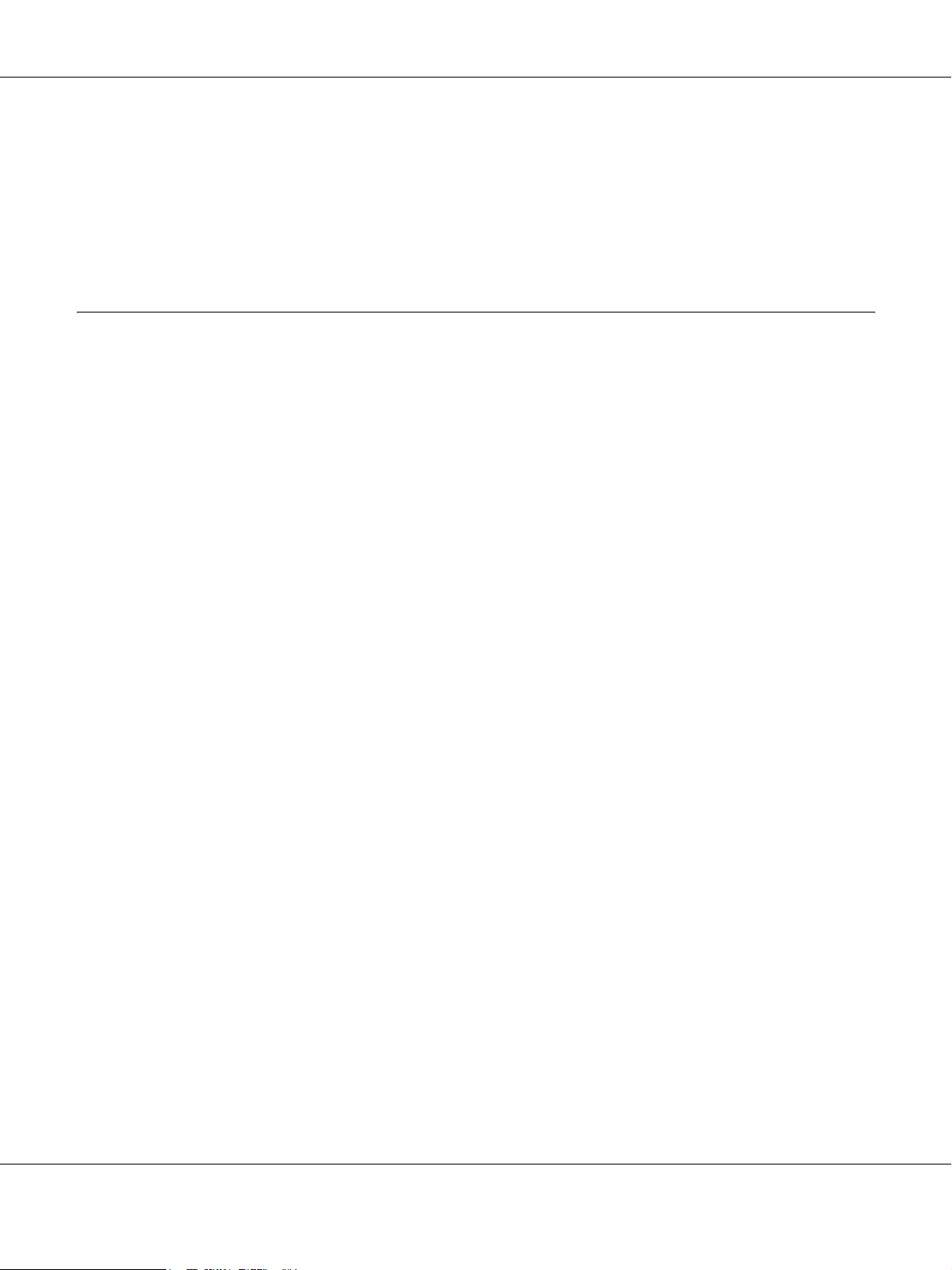
AcuLaser M4000 Series Guia do Utilizador
Ajuda para os Utilizadores na Indonésia . . . . . . . . . . . . . . . . . . . . . . . . . . . . . . . . . . . . . . . . . . 216
Ajuda para os Utilizadores em Hong Kong . . . . . . . . . . . . . . . . . . . . . . . . . . . . . . . . . . . . . . . . 217
Ajuda para os Utilizadores na Malásia . . . . . . . . . . . . . . . . . . . . . . . . . . . . . . . . . . . . . . . . . . . . 218
Ajuda para os Utilizadores na Índia . . . . . . . . . . . . . . . . . . . . . . . . . . . . . . . . . . . . . . . . . . . . . . 219
Ajuda para os Utilizadores nas Filipinas . . . . . . . . . . . . . . . . . . . . . . . . . . . . . . . . . . . . . . . . . . 220
Índice
Índice de Conteúdo 12
Page 13

AcuLaser M4000 Series Guia do Utilizador
Instruções de Segurança
Segurança
Simbologia utilizada no manual
Atenção:
w
Mensagens que devem ser seguidas rigorosamente a fim de evitar lesões corporais.
Importante:
c
Mensagens que devem ser seguidas para não provocar danos no equipamento.
Nota:
Mensagens que contêm informações importantes e conselhos úteis para a utilização da impressora.
Precauções de segurança
Certifique-se de que toma as precauções apresentadas em seguida para assegurar um funcionamento seguro
e eficiente:
❏ Atendendo a que pesa cerca de 24 kg (52,9 lb) com os consumíveis instalados, a impressora não deve ser
levantada ou transportada por uma só pessoa. São necessárias duas pessoas para transportar a impressora
e a levantar pelas posições correctas, conforme se indica.
Instruções de Segurança 13
Page 14

AcuLaser M4000 Series Guia do Utilizador
❏ Tenha cuidado para não tocar no fusor, assinalado com a inscrição CAUTION HOT SURFACE ou
CAUTION HIGH TEMPERATURE, nem nas zonas circundantes. Se a impressora tiver estado em
funcionamento, a unidade de fusão e as áreas circundantes podem estar muito quentes. Se tiver de tocar
numa destas áreas, aguarde 30 minutos até que a temperatura diminua.
a
b
a. CAUTION HOT SURFACE
b. CAUTION HIGH TEMPERATURE
❏ Não introduza a mão no interior da unidade de fusão porque alguns dos seus componentes são afiados e
podem causar lesões.
❏ Evite tocar nos componentes internos da impressora, a não ser que lhe sejam dadas instruções nesse
sentido neste guia.
❏ Nunca tente encaixar à força os componentes da impressora. Apesar de a impressora ter uma concepção
robusta, um tratamento descuidado pode danificá-la.
❏ Quando manusear uma unidade de revelação, coloque-a sempre sobre uma superfície limpa e plana.
❏ Não tente modificar ou desmontar uma unidade de revelação. As unidades de revelação não são
recarregáveis.
❏ Não toque no toner. Mantenha o toner afastado dos olhos.
❏ Não queime uma unidade de revelação usada, pois esta pode explodir e causar lesões. Deite-as fora de
acordo com as normas em vigor.
❏ Em caso de derrame de toner, utilize uma vassoura e uma pá de lixo, ou um pano humedecido com água
e sabão para o limpar. Uma vez que as partículas finas podem causar incêndios ou explosões quando em
contacto com faíscas, não utilize um aspirador.
Instruções de Segurança 14
Page 15

AcuLaser M4000 Series Guia do Utilizador
❏ Se a unidade de revelação tiver sido submetida a variações de temperatura, aguarde no mínimo uma hora
antes de a utilizar para evitar danos decorrentes da condensação.
❏ Quando retirar a unidade de revelação, não a exponha de modo algum à luz solar e evite expô-la à luz
ambiente durante mais de cinco minutos. A unidade de revelação contém um tambor fotossensível. A
exposição à luz pode danificar o tambor, causar o aparecimento de áreas claras ou escuras na página
impressa e reduzir a duração do tambor. Se precisar de manter a unidade de revelação fora da impressora
durante longos períodos, tape-a com um pano opaco.
❏ Tenha cuidado para não riscar a superfície do tambor. Quando retirar a unidade de revelação da
impressora, coloque-a sempre numa superfície limpa e plana. Evite tocar no tambor, uma vez que a
gordura da pele pode danificar a sua superfície de forma permanente e afectar a qualidade de impressão.
❏ Para obter a máxima qualidade de impressão, não guarde a unidade de revelação numa área exposta a luz
solar directa, pó, ar salgado ou gases corrosivos (como amoníaco). Evite locais sujeitos a temperaturas ou
humidade extremas ou com alterações bruscas.
❏ Mantenha os consumíveis fora do alcance das crianças.
❏ Não deixe papel encravado no interior da impressora. Pode provocar o sobreaquecimento da impressora.
❏ Evite partilhar as tomadas com outros aparelhos.
Instruções importantes de segurança
Leia todas as instruções apresentadas em seguida antes de utilizar a impressora.
Quando escolher um local e uma fonte de energia para a impressora
❏ Coloque a impressora junto a uma tomada eléctrica, de modo a que possa ligar e desligar facilmente o
cabo de alimentação.
❏ Não coloque a impressora numa superfície instável.
❏ Não coloque a impressora num local onde o cabo possa ser pisado.
❏ As aberturas e ranhuras existentes na caixa exterior e no painel posterior e inferior da impressora
destinam-se à ventilação. Não bloqueie nem tape essas aberturas. Não coloque a impressora sobre uma
superfície instável, como, por exemplo, uma cama ou um sofá, nem em locais onde não exista uma
ventilação adequada.
❏ Todos os conectores de interface desta impressora são do tipo Non-LPS (fonte de energia ininterrupta).
❏ Ligue todo o equipamento a tomadas com terra. Evite utilizar tomadas no mesmo circuito de
fotocopiadoras ou sistemas de ar condicionado que estão constantemente a ser ligados e desligados.
Instruções de Segurança 15
Page 16
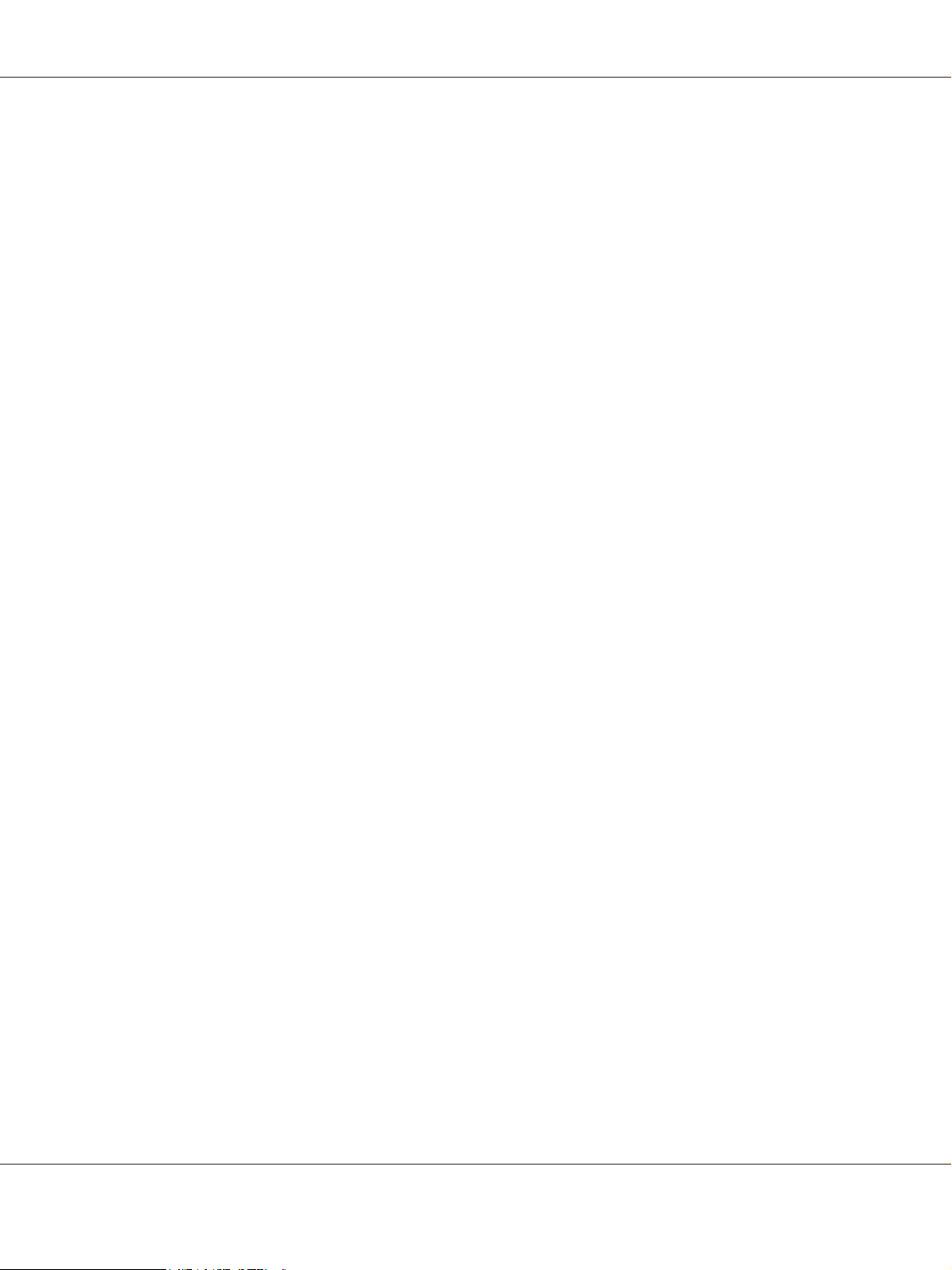
AcuLaser M4000 Series Guia do Utilizador
❏ Ligue a impressora a uma tomada eléctrica que cumpra os respectivos requisitos de tensão. Os requisitos
de tensão são indicados numa etiqueta colocada na impressora. Se tiver qualquer dúvida em relação às
características do fornecimento de energia eléctrica da sua área, contacte a sua empresa de prestação de
serviços de energia ou o seu fornecedor.
❏ Se não conseguir introduzir a ficha na tomada eléctrica, contacte um electricista.
❏ Utilize o tipo de fonte de energia indicado na etiqueta. Se tiver qualquer dúvida em relação ao tipo de
energia da sua área, contacte o seu fornecedor ou a empresa de prestação de serviços de energia local.
❏ Quando ligar este produto a um computador ou a outro dispositivo através de um cabo, certifique-se de
que os conectores ficam na posição correcta. Cada conector tem apenas uma posição correcta. Se inserir
um conector incorrectamente, poderá danificar ambos os dispositivos ligados através do cabo.
❏ Se utilizar uma extensão, certifique-se de que a soma total da amperagem dos dispositivos ligados à
extensão não excede a amperagem total da própria extensão.
❏ Desligue a impressora da tomada de parede e recorra aos serviços de um técnico de assistência
qualificado nas seguintes situações:
A. Se o cabo de alimentação ou a ficha estiverem danificados.
B. Se algum líquido tiver sido derramado sobre a impressora.
C. Se a impressora tiver sido exposta à chuva ou se tiver entrado em contacto com água.
D. Se a impressora não funcionar correctamente depois de efectuar as instruções de funcionamento.
Ajuste apenas os controlos mencionados nas instruções de funcionamento. Se efectuar um ajuste
incorrecto de outros controlos, poderá provocar danos na impressora que terão de ser reparados por
um técnico qualificado.
E. Se a impressora tiver caído ou se a caixa exterior estiver danificada.
F. Se apresentar uma diminuição de rendimento notória, o que significa que é necessário repará-la.
Quando utilizar a impressora
❏ A impressora pesa cerca de 24 kg (52,9 lb) e não deve ser levantada ou transportada por uma só pessoa.
São necessárias duas pessoas para a transportar.
❏ Siga todos os avisos e instruções assinalados na impressora.
❏ Desligue a impressora da tomada de parede antes de a limpar.
❏ Limpe a impressora com um pano húmido bem torcido e não utilize líquidos nem aerossóis.
❏ Não utilize a impressora num ambiente húmido.
Instruções de Segurança 16
Page 17

AcuLaser M4000 Series Guia do Utilizador
❏ Não introduza objectos nas ranhuras da caixa exterior, pois estes poderão entrar em contacto com pontos
de tensão perigosos ou provocar curto-circuitos que resultem em incêndios ou choques eléctricos.
❏ Não verta líquidos sobre a impressora.
❏ À excepção das situações explicadas na documentação da impressora, não tente reparar este produto.
❏ Ajuste apenas os controlos descritos nas instruções de funcionamento. Um ajuste incorrecto de outros
controlos poderá provocar danos na impressora que terão de ser reparados por um técnico de assistência
qualificado.
Informações de Segurança
Cabo de alimentação
Importante:
c
❏ Certifique-se de que o cabo de alimentação CA cumpre as normas de segurança locais relevantes.
Utilize apenas o cabo de alimentação fornecido com este produto. Se utilizar outro cabo, poderá
provocar um incêndio ou choques eléctricos.
O cabo de alimentação deste produto destina-se a ser utilizado unicamente com este produto. Se
o utilizar com outro equipamento, poderão ocorrer incêndios ou choques eléctricos.
❏ Se a ficha estiver danificada, substitua o conjunto do cabo ou contacte um electricista
credenciado. Se a ficha tiver fusíveis, certifique-se de que os substitui por fusíveis com o tamanho
e a voltagem correctos.
Etiquetas de segurança laser
Atenção:
w
A execução de operações e ajustes não especificados na documentação da impressora poderá expô-lo
a radiações nocivas.
Esta impressora está classificada como um produto laser de Classe 1, de acordo com as
especificações da norma IEC60825. A etiqueta apresentada em seguida situa-se na parte posterior da
impressora nos países onde é obrigatória.
Instruções de Segurança 17
Page 18
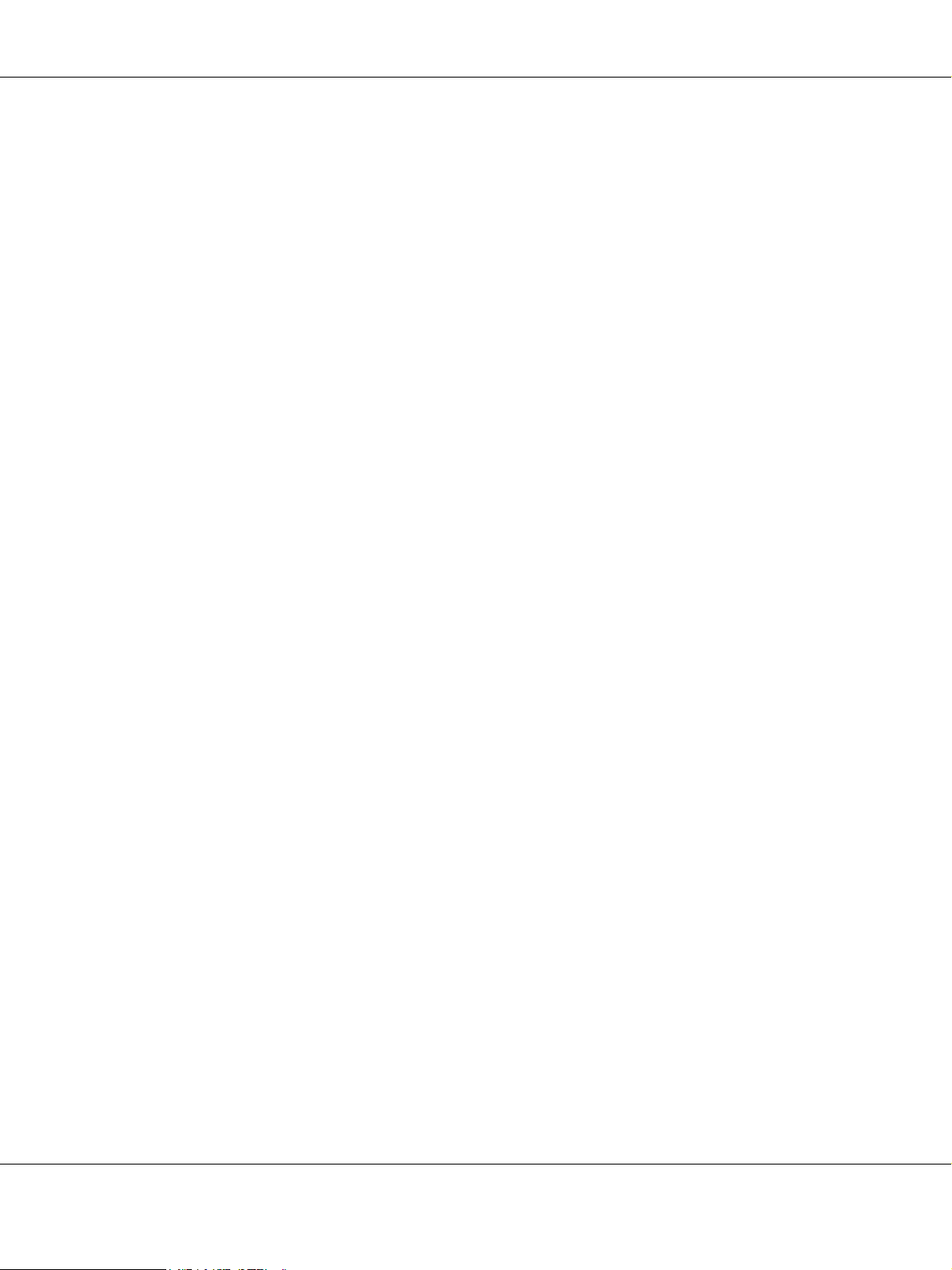
AcuLaser M4000 Series Guia do Utilizador
Radiações laser internas
Radiação máxima (média): 10 mW na abertura do laser
Comprimento de onda: 775 a 800 nm
Este é um produto de díodo laser de Classe III b que possui um raio laser invisível. A cabeça de impressão
NÃO PODE SER REPARADA. Como tal, a cabeça de impressão não deve ser aberta em nenhuma
circunstância. Existe uma etiqueta adicional de aviso de laser no interior da impressora.
Ozono
Libertação de ozono
A libertação de ozono é um facto inerente ao processo de impressão característico das impressoras laser. Esta
libertação verifica-se apenas durante a impressão.
Limite de exposição ao ozono
O limite recomendado de exposição ao ozono é de 0,1 ppm (partículas por milhão) concentradas durante um
tempo médio de oito (8) horas.
A impressora laser da Epson liberta menos de 0,1 ppm durante um período de oito (8) horas de impressão
contínua.
Minimizar os riscos
Para minimizar os riscos de exposição ao ozono, deve evitar:
❏ Utilizar mais do que uma impressora laser numa área restrita
❏ Utilizar a impressora em locais com níveis de humidade muito baixos
❏ Locais com pouca ventilação
❏ Utilizar a impressora durante longos períodos de impressão contínua acompanhados por qualquer uma
das condições anteriores
Onde instalar a impressora
Instale a impressora de forma a que os gases libertados e o calor gerado:
❏ Não sejam dirigidos para o rosto do utilizador
❏ Sejam ventilados para o exterior do edifício, sempre que possível
Instruções de Segurança 18
Page 19
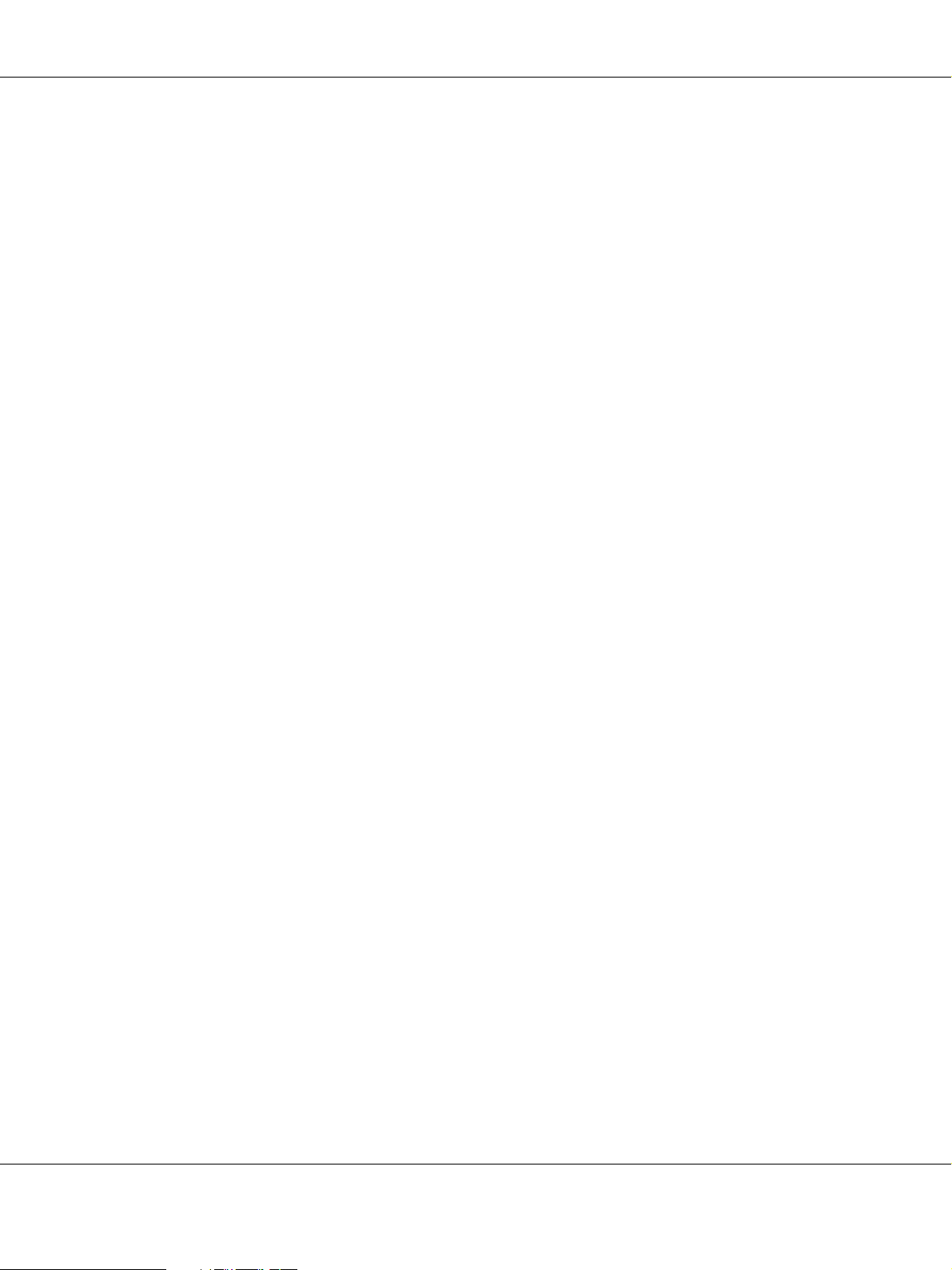
AcuLaser M4000 Series Guia do Utilizador
Precauções ao ligar/desligar a impressora
Não desligue a impressora:
❏ Depois de ligar a impressora, aguarde até que Ready (Operacional) apareça no visor LCD.
❏ Enquanto o indicador luminoso de Operacional estiver intermitente.
❏ Enquanto o indicador luminoso Data estiver aceso ou intermitente.
❏ Durante a impressão.
Instruções de Segurança 19
Page 20
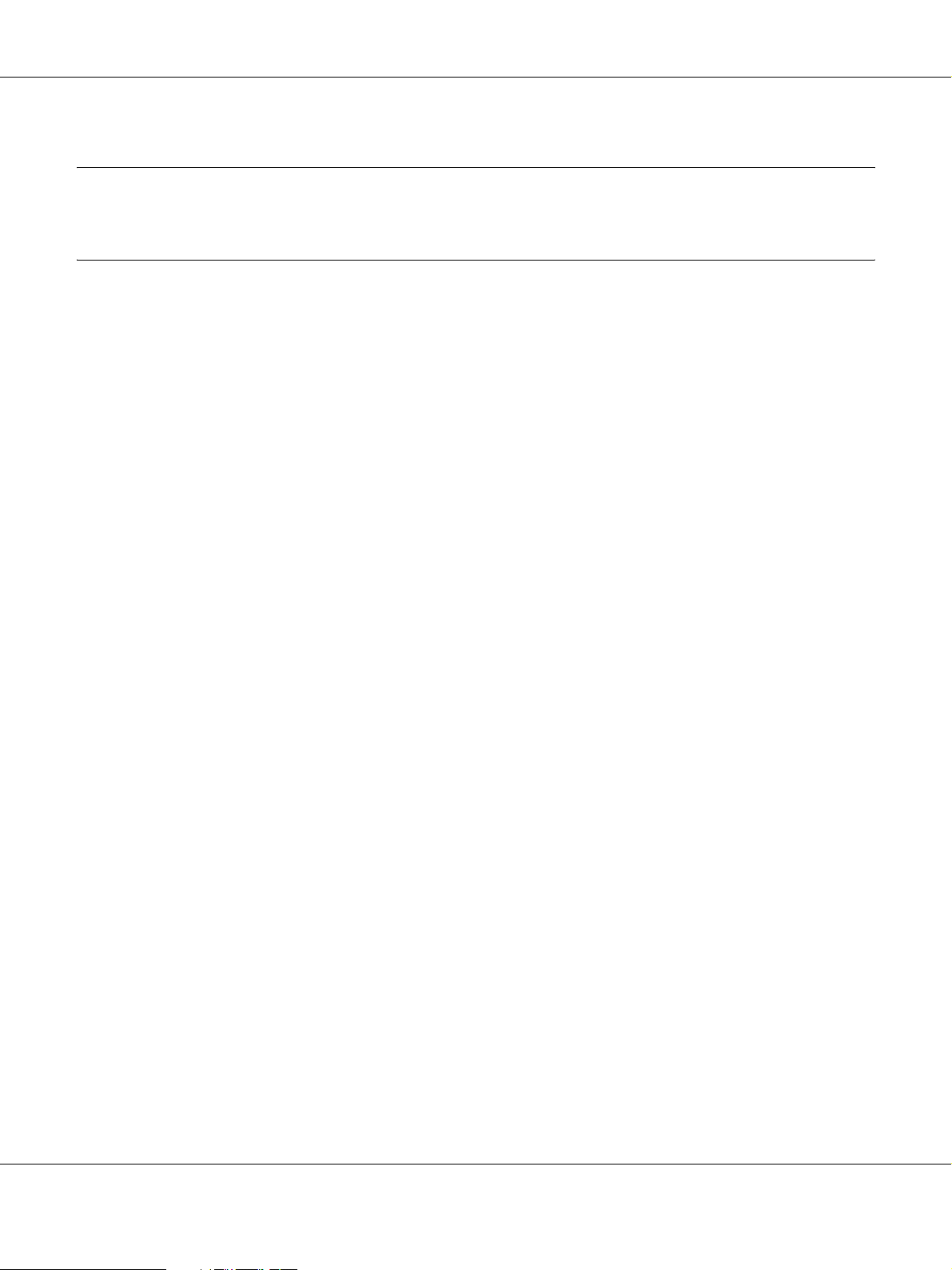
AcuLaser M4000 Series Guia do Utilizador
Capítulo 1
Descrição da Impressora
Onde Obter Informações
Guia de Instalação
Inclui informações sobre a montagem da impressora e a instalação do respectivo software.
Guia do Utilizador (este manual)
Contém informações pormenorizadas sobre as funções, os produtos opcionais, a manutenção, a resolução de
problemas e as especificações técnicas da impressora.
Guia de Utilização em Rede
Fornece aos administradores de rede informações acerca do controlador de impressão e da configuração da
rede. Para poder consultar este guia, tem de o instalar no computador a partir do CD-ROM de utilitários de
rede.
*
É possível que o CD-ROM de utilitários de rede não seja fornecido com o produto em alguns locais. Nesse
caso, pode instalar o Guia de Utilização em Rede a partir do CD-ROM do Software.
Guia de Desencravamento de Papel
Fornece soluções para os problemas de encravamento de papel e informações sobre a impressora, as quais
poderá ter necessidade de consultar regularmente. Recomendamos que imprima este guia e o guarde junto da
impressora.
Manual de Fontes
Inclui informações sobre as fontes utilizadas na impressora. É necessário copiar este guia ou abri-lo
directamente a partir do directório seguinte no CD-ROM do software.
No Windows: /COMMON/MANUAL/PRT/FNTG
Ajuda interactiva do software da impressora
Para mais informações acerca do software que controla a impressora, faça clique em Help (Ajuda). A ajuda
interactiva é instalada automaticamente quando instala o software da impressora.
Descrição da Impressora 20
Page 21
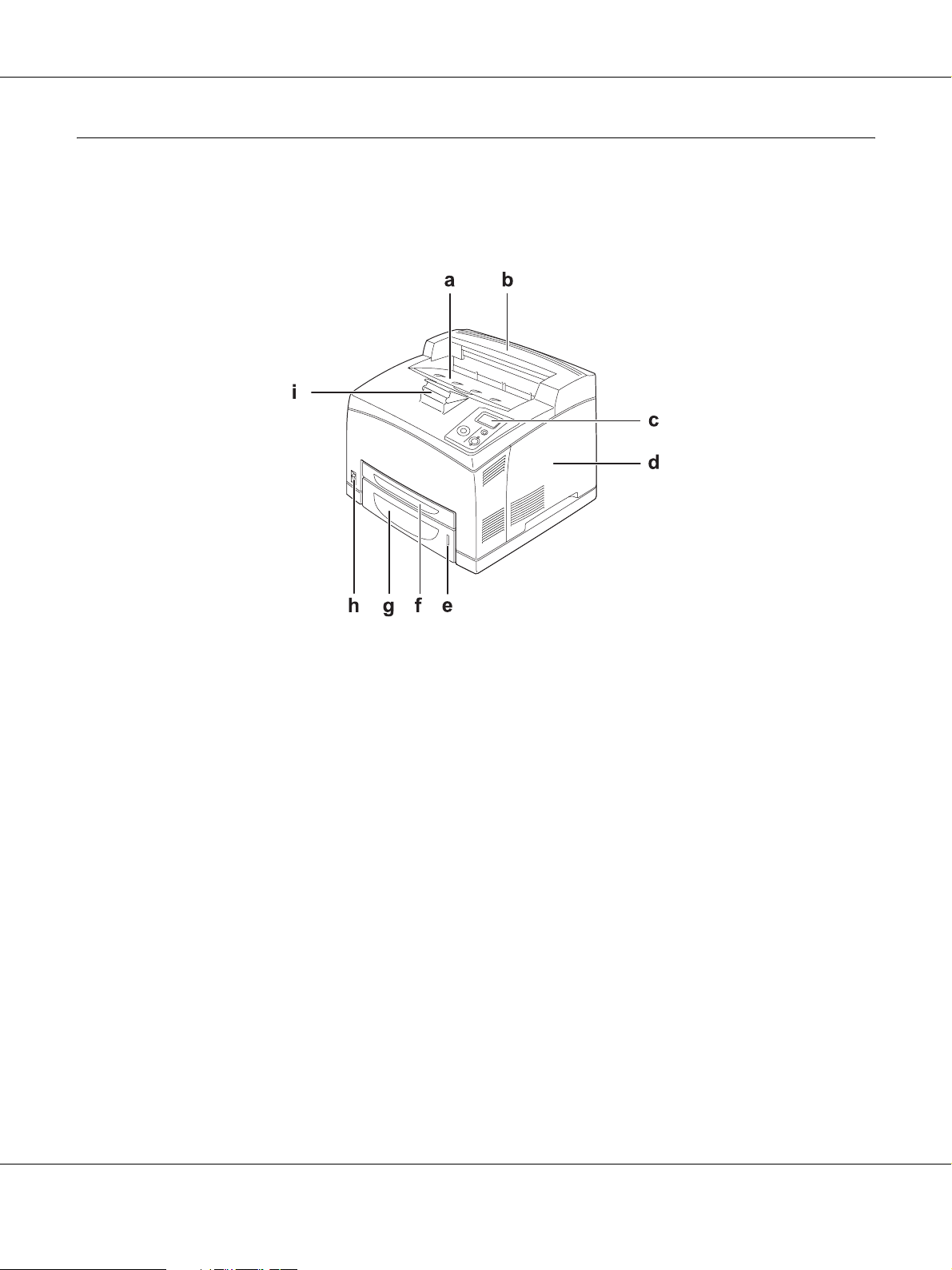
Componentes da Impressora
Perspectiva frontal
AcuLaser M4000 Series Guia do Utilizador
a. Receptor voltado para baixo
b. Tampa superior
c. Painel de controlo
d. Tampa do lado direito
e. Indicador de papel
f. Alimentador MF
g. Alimentador inferior padrão
h. Interruptor de funcionamento
i. Suporte de papel
Descrição da Impressora 21
Page 22

Perspectiva posterior
AcuLaser M4000 Series Guia do Utilizador
a. Tampa B
b. Tampa de opções superior
c. Entrada CA
d. Receptor voltado para cima
e. Conector da interface paralela
f. Conector da interface USB
g. Conector da interface Ethernet
h. Tampa da ranhura da placa de interface tipo B
i. Alavanca da tampa B
j. Alavanca da trajectória do papel
Descrição da Impressora 22
Page 23

Interior da impressora
AcuLaser M4000 Series Guia do Utilizador
a. Tampa A
b. Unidade de revelação
Descrição da Impressora 23
Page 24
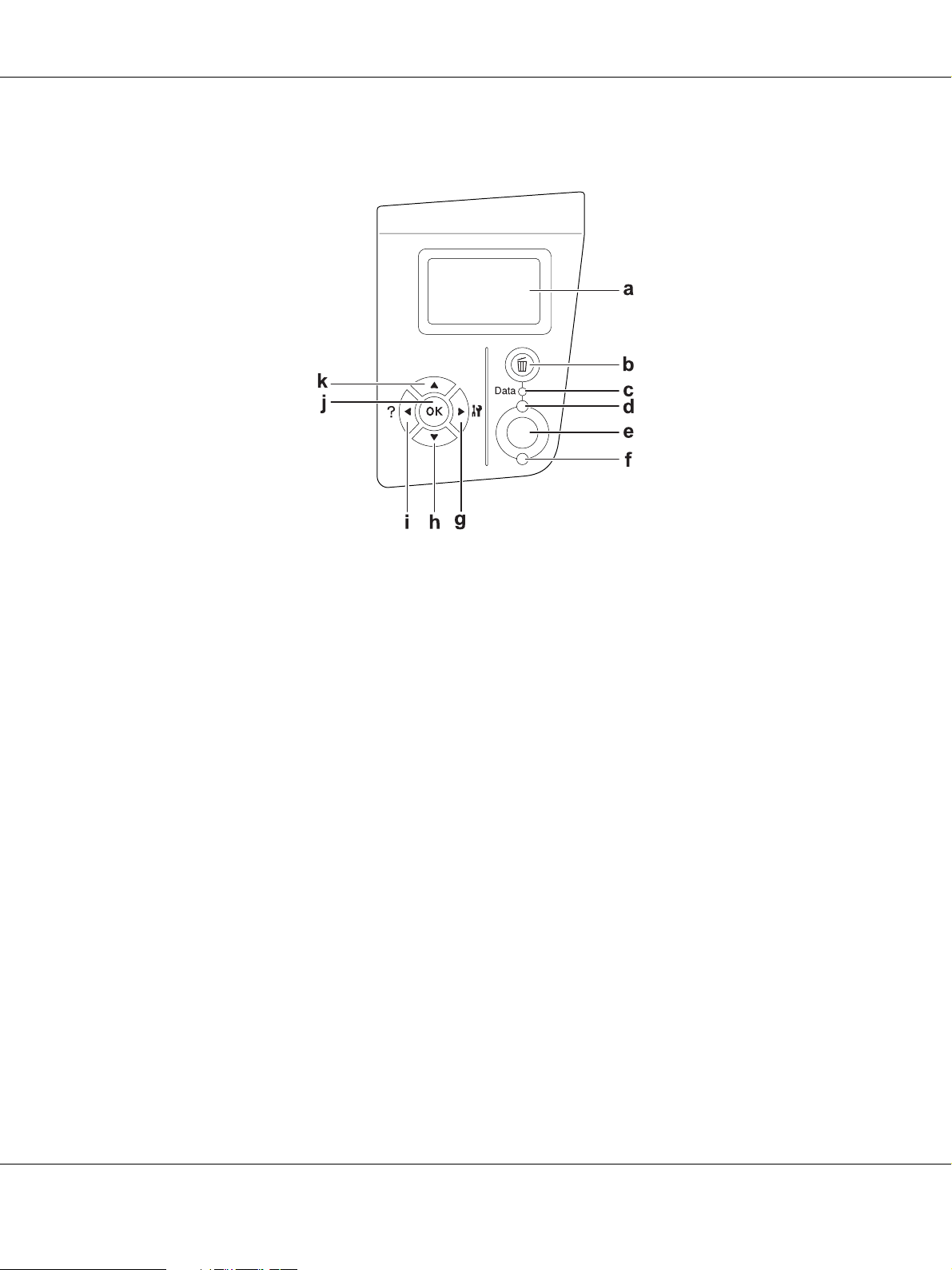
Painel de controlo
AcuLaser M4000 Series Guia do Utilizador
a. Visor LCD Apresenta mensagens de estado da impressora e definições de menu do
painel de controlo.
b. Botão Cancelar Tarefa Pressione este botão uma vez para cancelar a tarefa de impressão em
curso. Mantenha-o pressionada durante mais de dois segundos para
eliminar todas as tarefas da memória da impressora.
c. Indicador luminoso Data
(verde)
d. Indicador luminoso
Operacional (verde)
e. Botão Iniciar/Parar Se pressionar este botão quando a impressora está a imprimir, a
f. Indicador luminoso Error
(laranja)
Acende quando os dados de impressão estão guardados na memória local
de impressão (a área da memória da impressora que está reservada para a
recepção de dados) mas ainda não foram impressos.
Fica intermitente quando a impressora está a processar dados.
Apaga quando não restam dados na memória local de impressão.
Acende quando a impressora está operacional, indicando que está pronta
para receber e imprimir dados.
Apaga quando a impressora não está operacional.
impressão pára.
Se pressionar este botão quando o indicador luminoso de erro está
intermitente, o erro desaparece e a impressora passa ao estado
operacional.
Acende ou fica intermitente quando ocorre um erro.
Descrição da Impressora 24
Page 25
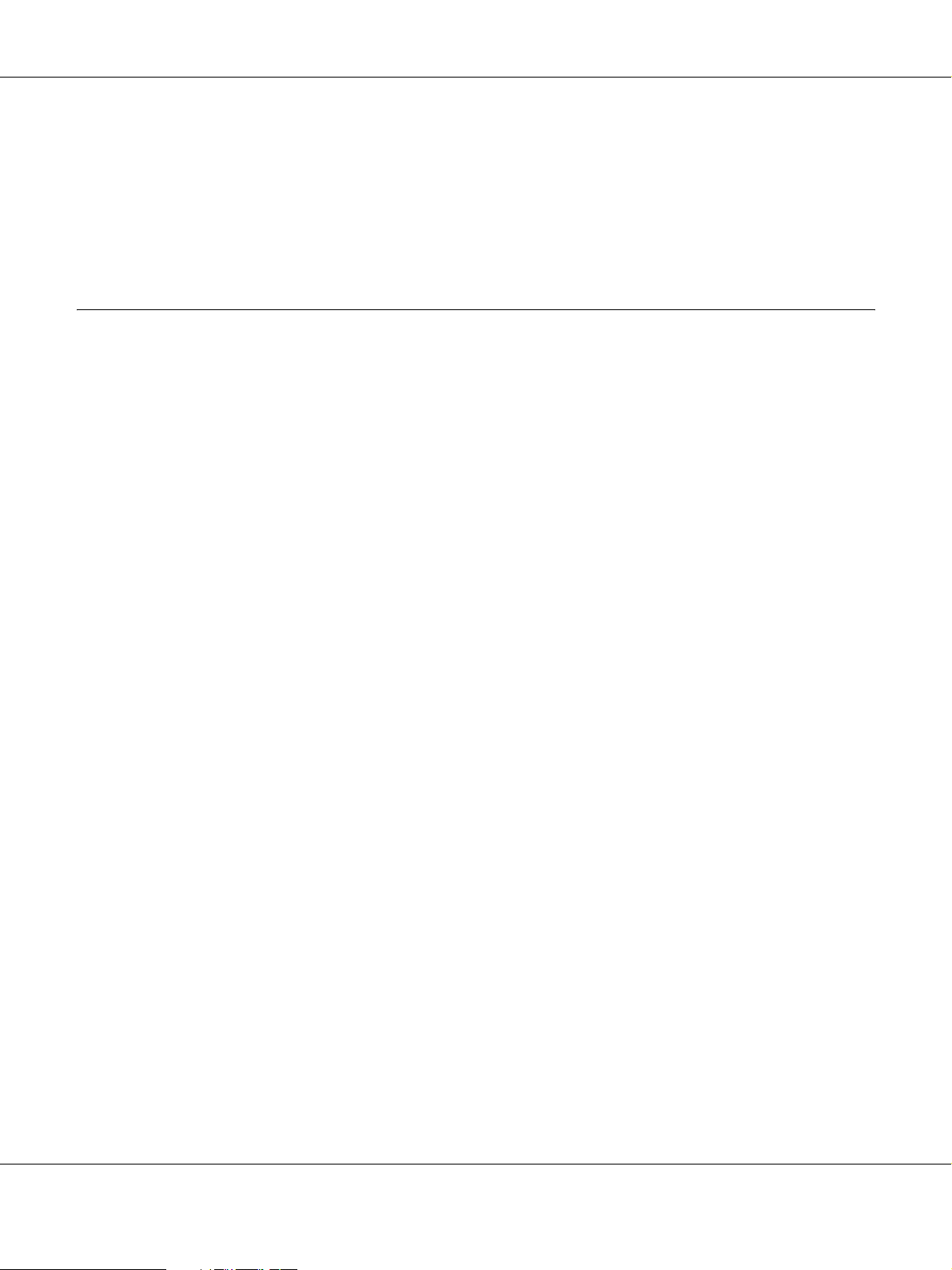
AcuLaser M4000 Series Guia do Utilizador
g.
Botão Inserir
h.
Botão Baixo
i.
Botão Atrás
j.
Botão OK
k.
Botão Cima
Utilize estes botões para aceder aos menus do painel de controlo, no qual
pode efectuar definições da impressora e verificar o estado dos
consumíveis. Para saber como utilizar estes botões, consulte “Utilizar os
Menus do Painel de Controlo” na página 57.
Opções e Consumíveis
Opções
Pode aumentar a capacidade da impressora, instalando qualquer uma das seguintes opções:
❏ Alimentador para 550 folhas (C12C802471)
Esta unidade aumenta a capacidade de alimentação de papel para um máximo de 550 folhas. Pode instalar
duas unidades.
❏ Unidade dúplex (C12C802481)
Esta unidade permite imprimir automaticamente em ambos os lados do papel.
❏ Empilhador (C12C802111)
Esta unidade disponibiliza a função de deslocamento. As impressões saem em pilhas deslocadas. O
empilhador consegue acumular até 500 folhas de papel.
❏ Disco rígido (C12C824172)
Esta opção aumenta a capacidade da impressora, permitindo imprimir tarefas complexas e extensas a alta
velocidade. Esta opção permite também utilizar a função de armazenamento de tarefas. Através da
função de armazenamento de tarefas, pode guardar tarefas de impressão no disco da impressora e
imprimi-las mais tarde, directamente a partir do painel de controlo da impressora.
❏ Módulo de memória
Esta opção expande a memória da impressora, permitindo imprimir documentos complexos e com
muitos gráficos. É possível aumentar a RAM da impressora até 576 MB acrescentando dois DIMM de
RAM adicionais de 256 MB.
Nota:
Quando adquirir um módulo DIMM, certifique-se de que este é compatível com os produtos EPSON.
Para mais informações, contacte o seu fornecedor ou um técnico de assistência qualificado da EPSON.
Descrição da Impressora 25
Page 26

AcuLaser M4000 Series Guia do Utilizador
Consumíveis
A vida útil dos seguintes consumíveis é monitorizada pela impressora. A impressora informa o utilizador
quando é necessário proceder à sua substituição.
Nome do produto Referência do produto
Unidade de revelação 1170
Unidade de fusão (110 a 120 V) 3037
Unidade de fusão (220 a 240 V) 3038
Descrição da Impressora 26
Page 27
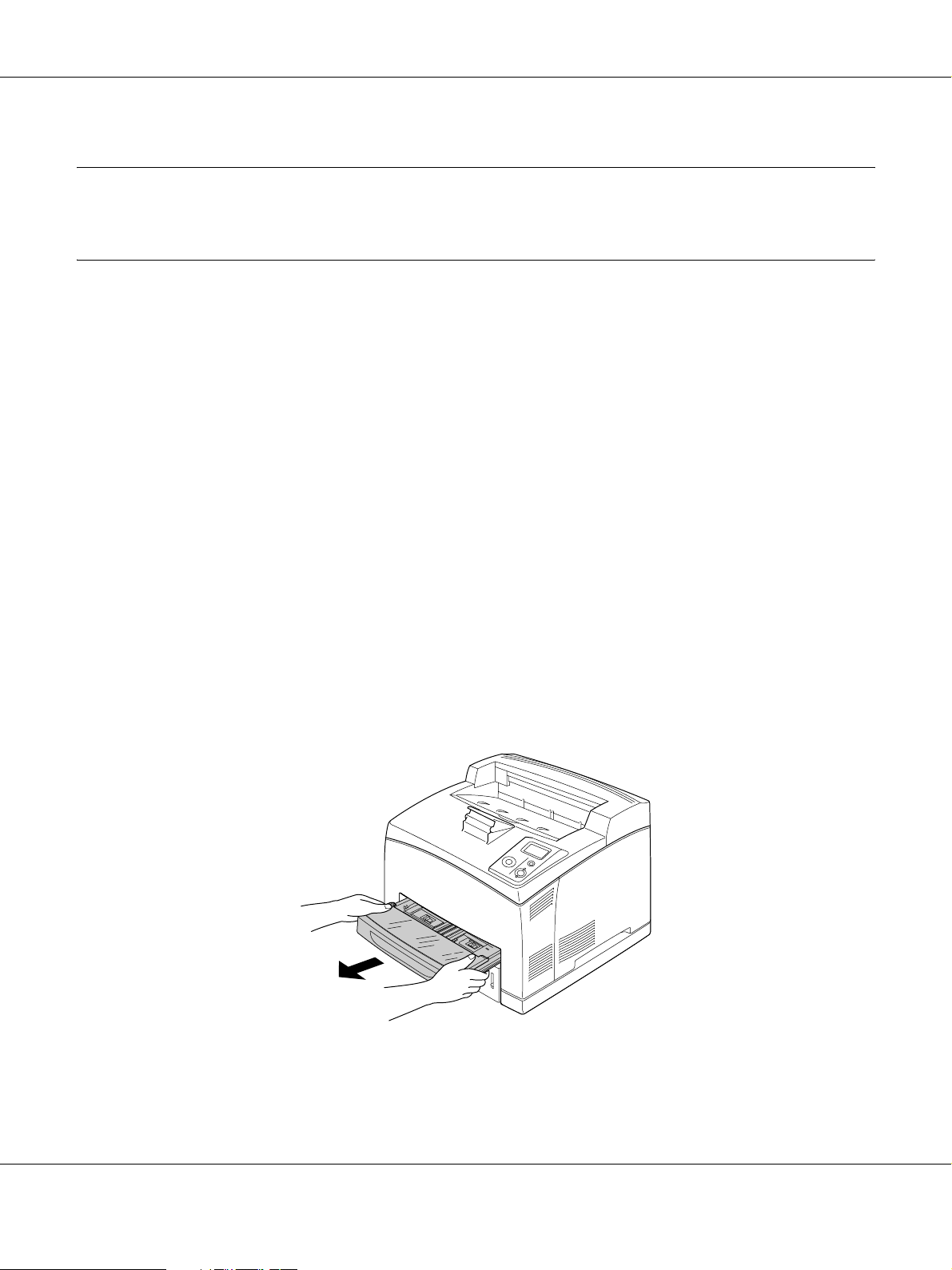
AcuLaser M4000 Series Guia do Utilizador
Capítulo 2
Tarefas de Impressão
Colocar Papel na Impressora
Esta secção descreve como colocar o papel. Se utilizar suportes especiais como, por exemplo, transparências
ou envelopes, consulte também “Seleccionar e Utilizar Suportes de Impressão” na página 32. Para obter as
especificações ou detalhes sobre os tipos e formatos de papel, consulte “Papel” na página 204.
Alimentador MF e alimentador de papel inferior padrão
O alimentador MF (multiformatos) e o alimentador inferior padrão são os sistemas de alimentação que estão
disponíveis para vários tipos de papel, como etiquetas, envelopes, papel grosso e transparências.
Nota:
❏ Para colocar envelopes, consulte “Envelopes” na página 33.
❏ O alimentador MF apenas pode ser colocado na ranhura do alimentador superior e o alimentador
inferior padrão apenas pode ser colocado na ranhura do alimentador inferior. Não force a entrada na
ranhura diferente.
❏ O procedimento para colocar papel no alimentador inferior padrão é igual ao do alimentador MF.
1. Retire o alimentador MF.
Nota:
Quando retirar o alimentador inferior padrão, levante-o e puxe-o ligeiramente inclinado.
Tarefas de Impressão 27
Page 28

AcuLaser M4000 Series Guia do Utilizador
2. Retire a tampa do alimentador MF.
3. Ajuste o formato do alimentador para o papel que colocar.
Desloque a guia de margem lateral para fora, apertando a patilha. Em seguida, desloque a guia de
margem final, apertando a patilha, em função do papel que colocar.
4. Coloque uma pilha do papel pretendido no centro do alimentador com a superfície a imprimir voltada
para cima. Em seguida, desloque a guia de margem lateral, apertando a patilha, até a encostar ao lado
direito da pilha.
Nota:
Certifique-se de que não coloca papel para além da marca limite superior ou que não coloca
transparências para além da marca limite inferior.
Tarefas de Impressão 28
Page 29

AcuLaser M4000 Series Guia do Utilizador
5. Volte a colocar a tampa do alimentador MF, certificando-se de que a extremidade frontal fica alinhada e
o mais para a frente possível. Reinsira o alimentador na impressora.
Nota:
Os formatos de papel seguintes são detectados automaticamente. Quando colocar outros formatos de
papel ou fixar o formato independentemente do formato de papel colocado, utilize o painel de controlo
para definir o formato de papel. Para mais informações, consulte “Menu Alim.Papel” na página 61.
Alimentador MF: A4, A5, B5, Letter (LT), Legal (LGL), Executive (EXE),
Government Legal (GLG)
Alimentador inferior padrão: A4, A5, B5, LT, LGL, EXE, GLG
6. Seleccione o receptor de papel. Para mais informações, consulte “Seleccionar o Receptor de Papel” na
página 30.
Tarefas de Impressão 29
Page 30
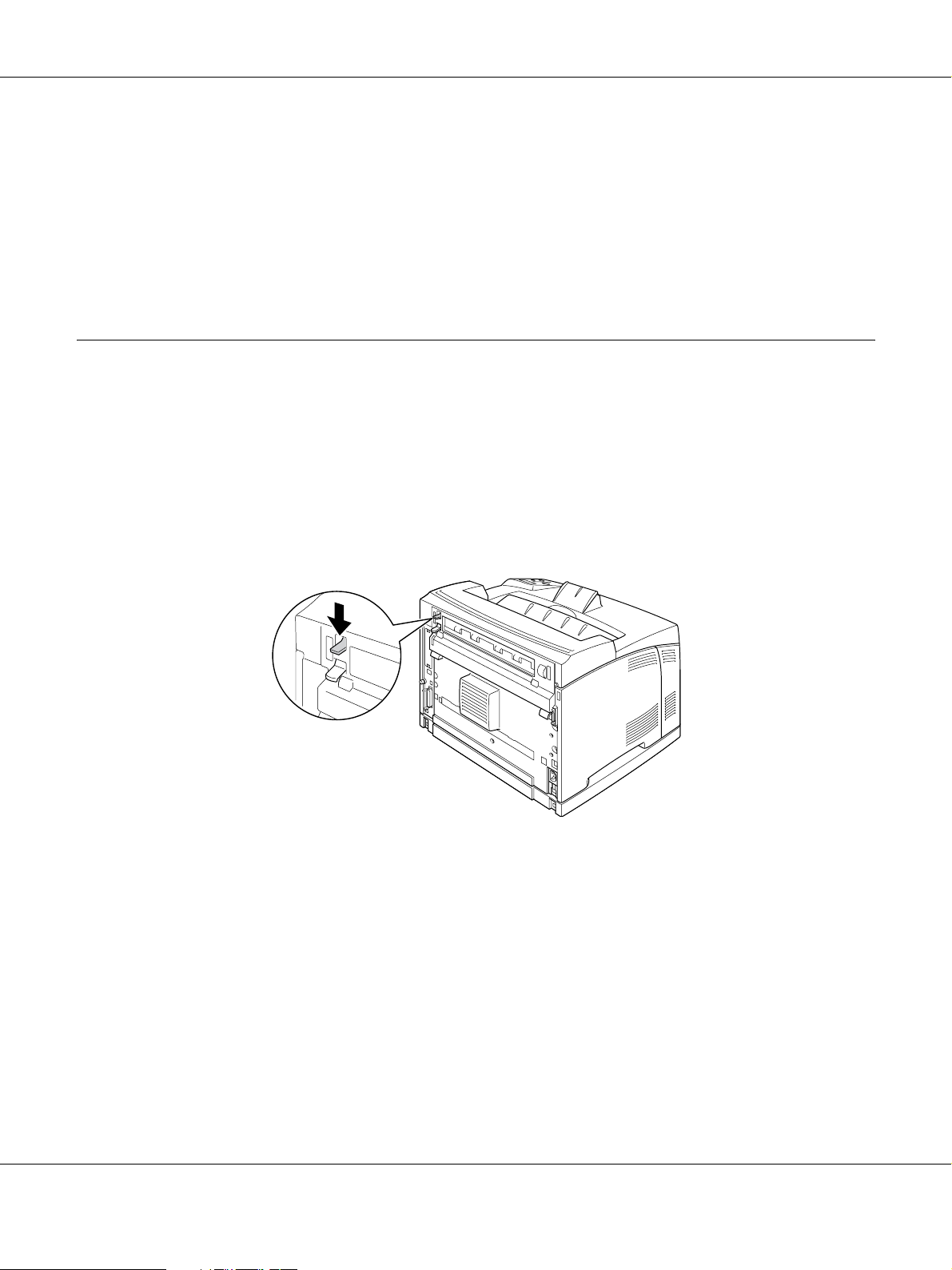
AcuLaser M4000 Series Guia do Utilizador
Alimentador de papel opcional
Os formatos e tipos de papel suportados pelo alimentador para 550 folhas opcional são iguais aos do
alimentador inferior padrão.
O procedimento para colocar papel é também igual ao do alimentador inferior padrão. Para mais
informações, consulte “Alimentador MF e alimentador de papel inferior padrão” na página 27.
Seleccionar o Receptor de Papel
Receptor voltado para baixo
Podem ser utilizados todos os tipos e formatos de papel suportados. Quando utilizar papel normal, é possível
empilhar até 500 folhas.
1. Coloque a alavanca da trajectória do papel para baixo.
Tarefas de Impressão 30
Page 31

AcuLaser M4000 Series Guia do Utilizador
2. Aumente o suporte de papel para o ajustar ao formato do papel colocado no alimentador MF ou baixe o
alimentador para impedir que o papel caia da impressora.
Receptor voltado para cima
Podem ser utilizados todos os tipos e formatos de papel suportados. Quando utilizar papel normal, é possível
empilhar até 70 folhas.
Instalar o receptor voltado para cima
1. Insira as patilhas direita e esquerda do receptor voltado para cima nos orifícios situados no painel
posterior da impressora.
Tarefas de Impressão 31
Page 32

AcuLaser M4000 Series Guia do Utilizador
2. Coloque a alavanca da trajectória do papel para cima e puxe a extensão para fora.
Seleccionar e Utilizar Suportes de Impressão
Pode utilizar suportes especiais, como etiquetas, envelopes, papel grosso e transparências.
Quando colocar suportes especiais, deve efectuar definições de papel. Pode também efectuar estas definições
no Tray Menu (Menu Alim.Papel) do painel de controlo. Consulte “Menu Alim.Papel” na página 61.
Nota:
Uma vez que a qualidade de uma marca ou de um tipo específico de material pode ser alterada pelo
fabricante a qualquer momento, a EPSON não pode garantir a qualidade de nenhum tipo de material. Teste
sempre amostras dos suportes antes de os adquirir em grande quantidade ou de imprimir tarefas grandes.
Tarefas de Impressão 32
Page 33

AcuLaser M4000 Series Guia do Utilizador
Etiquetas
Etiquetas disponíveis:
❏ Etiquetas concebidas para impressoras laser a preto e branco ou fotocopiadoras de papel normal a preto
e branco
❏ Etiquetas que cubram totalmente a folha de suporte, sem que haja espaços entre cada etiqueta
Sistema de alimentação disponível:
❏ Alimentador MF
❏ Alimentador inferior padrão
❏ Alimentador inferior opcional
Definições do controlador de impressão:
Paper Size (Formato de Papel): A4, LT
Paper Source (Sistema Alim.): AAF MF, AAF 1, AAF 2, AAF 3
Paper Type (Tipo de papel): Etiquetas
Nota:
❏ Consoante a qualidade das etiquetas, o ambiente de impressão ou o procedimento de impressão, as
etiquetas podem ficar vincadas. Faça um teste de impressão antes de imprimir uma grande quantidade
de etiquetas.
❏ A impressão dúplex não está disponível para etiquetas.
❏ Comprima uma folha de papel sobre cada folha de etiquetas. Se o papel colar, não utilize as etiquetas na
impressora.
Envelopes
Envelopes disponíveis:
❏ Envelopes sem cola ou fita adesiva
Importante:
c
Não utilize envelopes de janela. O plástico da maioria dos envelopes de janela derrete.
Tarefas de Impressão 33
Page 34

Sistema de alimentação disponível:
❏ Alimentador MF
❏ Alimentador inferior padrão
❏ Alimentador inferior opcional
a
b
AcuLaser M4000 Series Guia do Utilizador
a. C5, IB5
b. Mon, DL, C6, C10
Definições do controlador de impressão:
Paper Size (Formato de Papel): Mon, C10, DL, C6, IB5
Paper Source (Sistema Alim.): AAF MF, AAF 1, AAF 2, AAF 3
Paper Size (Formato de Papel): C5
Paper Source (Sistema Alim.): AAF MF
Nota:
❏ Consoante a qualidade dos envelopes, o ambiente de impressão ou o procedimento de impressão, os
envelopes podem ficar vincados. Faça um teste de impressão antes de imprimir uma grande quantidade
de envelopes.
Tarefas de Impressão 34
Page 35

AcuLaser M4000 Series Guia do Utilizador
❏ A impressão em dúplex não está disponível para envelopes.
❏ Se os envelopes impressos tiverem rugas, abra a tampa B e coloque para cima as alavancas de alteração
da pressão do avanço de página, situadas em ambos os lados da unidade de fusão, até ficarem na
posição vertical. Isto pode reduzir as rugas nos envelopes. Quando não utilizar envelopes, certifique-se
de que coloca as alavancas para baixo.
Atenção:
w
Salvo indicação em contrário neste guia, tenha cuidado para não tocar no fusor, assinalado com
a inscrição CAUTION HIGH TEMPERATURE, nem nas zonas circundantes. Se a impressora
tiver estado em funcionamento, a unidade de fusão e as áreas circundantes podem estar muito
quentes. Se tiver de tocar numa destas áreas, aguarde 30 minutos até que a temperatura diminua.
Papel Grosso
Sistema de alimentação disponível:
❏ Alimentador MF
❏ Alimentador inferior padrão
❏ Alimentador inferior opcional
Definições do controlador de impressão:
Paper Size (Formato de Papel): A4, A5, B5, LT, HLT, EXE, LGL, GLG, GLT, F4
Tarefas de Impressão 35
Page 36

Paper Source (Sistema Alim.): AAF MF, AAF 1, AAF 2, AAF 3
Paper Type (Tipo de papel): Grosso (para papel de 106 a 159 g/m²) ou + Grosso (para papel de
Transparências
Sistema de alimentação disponível:
❏ Alimentador MF
❏ Alimentador inferior padrão
❏ Alimentador inferior opcional
Definições do controlador de impressão:
AcuLaser M4000 Series Guia do Utilizador
160 a 216 g/m²)
Paper Size (Formato de Papel): A4, LT
Paper Source (Sistema Alim.): AAF MF, AAF 1, AAF 2, AAF 3
Paper Type (Tipo de papel): Transparency (Transparências)
Papel com formato personalizado
Formato de papel disponível:
❏ 76,2 × 127,0 mm a 215,9 × 355,6 mm
Sistema de alimentação disponível:
❏ Alimentador MF
Definições do controlador de impressão:
Paper Size (Formato de Papel): User Defined Size (Formato personalizado)
Paper Source (Sistema Alim.): AAF MF
Paper Type (Tipo de papel): Normal, Grosso ou + Grosso
Tarefas de Impressão 36
Page 37

AcuLaser M4000 Series Guia do Utilizador
Nota:
Dependendo da qualidade do papel de formato não normalizado e do ambiente ou procedimento de
impressão, o papel poderá sofrer uma deformação. Antes de imprimir uma grande quantidade de papel não
normalizado, faça uma experiência.
Nota:
❏ Em Windows, aceda ao controlador de impressão e seleccione User Defined Size (Formato
personalizado) na lista Paper Size (Formato de Papel) do separador Basic Settings (Definições
Básicas). Na caixa de diálogo Formato personalizado, especifique as definições Largura do Papel,
Comprimento do Papel e Unidade correspondentes ao formato personalizado pretendido. Em seguida,
faça clique em OK para guardar o formato personalizado.
❏ Os formatos de papel guardados só podem ser utilizados com o controlador de impressão no qual os
guardou. Mesmo que estejam definidos vários nomes de impressora num controlador de impressão, as
definições só estão disponíveis para o nome da impressora na qual guardou as definições.
❏ Quando partilhar a impressora numa rede, não pode criar um formato personalizado no cliente.
❏ Se não conseguir utilizar o controlador de impressão da forma explicada, efectue esta definição na
impressora acedendo ao Printing Menu (Menu Impressão) do painel de controlo e seleccionando CTM
(personalizado) para a definição Page Size (Formato Página).
Cancelar uma Tarefa de Impressão
A partir da impressora
Pressione o botão + Cancelar Tarefa do painel de controlo da impressora.
Tarefas de Impressão 37
Page 38

AcuLaser M4000 Series Guia do Utilizador
A partir do computador
Para utilizadores de Windows
Faça duplo clique no ícone da impressora existente na barra de tarefas. Seleccione a tarefa na lista e faça
clique em Cancel (Cancelar) no menu Documento.
Configurar a Qualidade de Impressão
Pode alterar a qualidade de impressão através das definições do controlador de impressão.
Na definição Automatic (Automático), pode seleccionar um modo de impressão de acordo com a finalidade
da impressão. O controlador de impressão efectua as melhores definições consoante o modo de impressão
que seleccionou. Na definição Advanced (Avançado), dispõe de mais opções de configuração.
Nota:
A ajuda interactiva do controlador de impressão contém informações pormenorizadas sobre as definições do
controlador.
Utilizar a definição Automático
Para utilizadores de Windows
1. Faça clique no separador Basic Settings (Definições Básicas).
Tarefas de Impressão 38
Page 39

AcuLaser M4000 Series Guia do Utilizador
2. Faça clique em Automatic (Automático) e seleccione a qualidade de impressão pretendida.
3. Faça clique em OK.
Utilizar a definição Avançado
Para utilizadores de Windows
1. Faça clique no separador Basic Settings (Definições Básicas).
Tarefas de Impressão 39
Page 40

AcuLaser M4000 Series Guia do Utilizador
2. Seleccione Advanced (Avançado). Em seguida, seleccione na lista a definição mais adequada ao tipo
de documento ou imagem que pretende imprimir.
Quando selecciona uma predefinição, definições como Qualidade de Impressão e Gráfico são configuradas
automaticamente. As alterações são apresentadas na lista de definições actuais da caixa de diálogo Setting
Information (Info Definição) que aparece se pressionar o botão Setting Info. (Info Definição) no
separador Optional Settings (Definições Opcionais).
Personalizar as definições de impressão
Se for necessário alterar definições pormenorizadas, efectue essas alterações manualmente.
Nota:
Para imprimir com a resolução mais elevada, defina Print Quality (Qualidade de Impressão) para
Maximum (Máxima).
Para utilizadores de Windows
1. Faça clique no separador Basic Settings (Definições Básicas).
2. Seleccione Advanced (Avançado) e, em seguida, faça clique em More Settings (Outras
Definições).
3. Efectue as definições adequadas. Para mais informações sobre cada definição, consulte a ajuda
interactiva.
Tarefas de Impressão 40
Page 41

AcuLaser M4000 Series Guia do Utilizador
4. Faça clique em OK.
Guardar as definições
Pode guardar as definições personalizadas.
Nota:
❏ Não é possível utilizar o nome de uma predefinição para as definições personalizadas.
❏ As definições personalizadas guardadas só podem ser utilizadas com o controlador de impressão no
qual as guardou. Mesmo que estejam definidos vários nomes de impressora num controlador de
impressão, as definições só estão disponíveis para o nome da impressora na qual guardou as definições.
❏ Não é possível eliminar predefinições.
Para utilizadores de Windows
Nota:
Quando partilha a impressora numa rede, a definição Gravar Definições fica esbatida e não pode criar uma
definição personalizada no cliente.
1. Faça clique no separador Basic Settings (Definições Básicas).
2. Seleccione Advanced (Avançado) e faça clique em Save Settings (Gravar Definições) para
abrir a caixa de diálogo Custom Settings (Defin. Personalizadas).
3. Na caixa Name (Nome), escreva o nome das definições personalizadas e faça clique em Save (Gravar).
As definições são apresentadas na lista do separador Basic Settings (Definições Básicas).
Nota:
Para eliminar uma definição personalizada, siga o ponto 1 e 2, seleccione a definição na caixa de diálogo
Custom Settings (Defin. Personalizadas) e faça clique em Delete (Apagar).
Pode criar novas definições na caixa de diálogo Outras Definições. Quando cria novas definições, a opção
Defin. Personalizadas aparece na lista do separador Definições Básicas. Neste caso, a definição original não
é substituída. Para guardar as novas definições, utilize um novo nome.
Modo Económico
Para reduzir o consumo de toner utilizado para imprimir documentos, pode imprimir em modo de rascunho,
utilizando o Modo Económico.
1. Faça clique no separador Basic Settings (Definições Básicas).
Tarefas de Impressão 41
Page 42

AcuLaser M4000 Series Guia do Utilizador
2. Seleccione Advanced (Avançado) e faça clique em More Settings (Outras Definições) para
abrir a caixa de diálogo More Settings (Outras Definições).
3. Seleccione a opção Toner Save (Modo Económico) e faça clique em OK.
Definir o Esquema Avançado
Impressão dúplex (com a unidade dúplex)
Esta função permite imprimir em ambos os lados do papel automaticamente através da instalação da unidade
dúplex opcional.
Para utilizadores de Windows
1. Faça clique no separador Basic Settings (Definições Básicas).
2. Seleccione a opção Duplex (Dúplex) e, em seguida, seleccione Left (Esquerda), Top (Superior) ou
Right (Direita) como posição de união.
Tarefas de Impressão 42
Page 43

AcuLaser M4000 Series Guia do Utilizador
Nota:
A opção Duplex (Dúplex) só aparece quando a unidade dúplex é reconhecida pelo controlador de
impressão. Se a unidade não for reconhecida, confirme se a opção está definida para Installed
(Instalado) no separador Definições Opcionais. Se necessário, actualize as informações sobre as
opções instaladas manualmente. Para mais informações, consulte “Efectuar definições opcionais” na
página 178.
3. Se pretender efectuar definições detalhadas, faça clique em Duplex Settings (Definições Dúplex)
para abrir a caixa de diálogo Duplex Settings (Definições Dúplex).
4. Efectue as definições adequadas. Para mais informações sobre cada definição, consulte a ajuda
interactiva.
5. Faça clique em OK.
Modificar o esquema de impressão
Esta função permite imprimir várias páginas em folhas de papel.
Para utilizadores de Windows
1. Faça clique no separador Advanced Layout (Esquema Avançado).
2. Seleccione a opção Print Layout (Esquema de Impressão) e o número de páginas que pretende
imprimir em cada folha de papel.
Tarefas de Impressão 43
Page 44

AcuLaser M4000 Series Guia do Utilizador
3. Se pretender efectuar definições pormenorizadas, faça clique em More Settings (Outras
Definições). É apresentada a caixa de diálogo Def. Esquema Impressão.
4. Efectue as definições adequadas. Para mais informações sobre cada definição, consulte a ajuda
interactiva.
5. Faça clique em OK.
Redimensionar impressões
Esta função permite ampliar ou reduzir o documento.
Para utilizadores de Windows
1. Faça clique no separador Advanced Layout (Esquema Avançado).
Tarefas de Impressão 44
Page 45

AcuLaser M4000 Series Guia do Utilizador
2. Seleccione a opção Zoom Options (Opções de Zoom).
3. Se quiser redimensionar as páginas automaticamente para as ajustar ao papel ejectado, seleccione o
formato de papel pretendido na lista pendente Formato de Saída.
Se quiser redimensionar as páginas de acordo com uma percentagem específica, seleccione a opção
Zoom To (Zoom) e especifique a percentagem. Pode também seleccionar o formato de papel de saída.
4. Na definição Location (Localização), seleccione Upper Left (Sup. Esquerdo) para imprimir uma
imagem reduzida no canto superior esquerdo do papel ou Center (Centro) para imprimir uma imagem
reduzida no centro na página.
Nota:
Esta definição não está disponível quando selecciona a opção Zoom To (Zoom).
5. Faça clique em OK.
Imprimir marcas de água
Esta função permite imprimir uma marca de água baseada em texto ou numa imagem no documento.
Para utilizadores de Windows
1. Faça clique no separador Advanced Layout (Esquema Avançado).
Tarefas de Impressão 45
Page 46

AcuLaser M4000 Series Guia do Utilizador
2. Seleccione a marca de água que pretende utilizar na lista pendente Watermark (Marca de Água).
3. Se pretender efectuar definições pormenorizadas, faça clique em Watermark Settings (Def. Marca
de Água) e efectue as definições adequadas. Para mais informações sobre cada definição, consulte a
ajuda interactiva.
4. Faça clique em OK.
Criar uma nova marca de água
Para utilizadores de Windows
1. Faça clique no separador Advanced Layout (Esquema Avançado).
2. Faça clique em New/Delete (Novo/Apagar).
3. Seleccione Text (Texto) ou BMP e escreva um nome para a nova marca de água na caixa Name
(Nome).
4. Se seleccionar Text (Texto), escreva o texto da marca de água na caixa Text (Texto). Se seleccionar
BMP, faça clique em Browse (Procurar...), seleccione o ficheiro BMP que pretende utilizar e faça
clique em Open (Abrir).
5. Introduza o nome da marca de água na caixa Nome.
Tarefas de Impressão 46
Page 47

AcuLaser M4000 Series Guia do Utilizador
6. Faça clique em Save (Gravar). A marca de água aparece na caixa List (Lista).
Nota:
❏ Para editar a marca de água de texto gravada, seleccione-a na caixa List (Lista) e siga os pontos de
4 a 6.
❏ Para remover a marca de água gravada, seleccione-a na caixa List (Lista) e faça clique em Delete
(Apagar). Depois de a apagar, faça clique em OK para fechar a caixa de diálogo.
7. Faça clique em OK.
Nota:
❏ Pode registar até 10 marcas de água originais.
❏ As marcas de água guardadas só podem ser utilizadas com o controlador de impressão no qual as
guardou. Mesmo que estejam definidos vários nomes de impressora num controlador de impressão, as
definições só estão disponíveis para o nome da impressora na qual guardou as definições.
❏ Quando partilha a impressora numa rede, não pode criar uma marca de água personalizada no cliente.
Imprimir cabeçalhos e rodapés
Esta função permite imprimir o nome de utilizador, o nome do computador, a data, a hora ou o número de
agrupamento na parte superior ou inferior de cada página de um documento.
Para utilizadores de Windows
1. Faça clique no separador Advanced Layout (Esquema Avançado).
Tarefas de Impressão 47
Page 48

AcuLaser M4000 Series Guia do Utilizador
2. Seleccione a opção Header/Footer (Cabeçalho/Rodapé) e, em seguida, faça clique em
Header/Footer Settings (Definições de Cabeçalho/Rodapé).
3. Seleccione os itens na lista pendente.
Nota:
Se seleccionar Collate Number (N.º Agrupamento), será impresso o número de cópias. Quando
utilizar a função Armazenar tarefa, não seleccione Collate Number (N.º Agrupamento).
4. Faça clique em OK.
Imprimir com um fundo de página
Esta função permite imprimir um formulário padrão ou papel timbrado no documento original.
Nota:
❏ Esta função destina-se apenas a ser utilizada no Windows.
❏ A função de fundo de página está apenas disponível quando selecciona High Quality (Printer) (Alta
Qualidade (Impressora)) para Printing Mode (Modo de Impressão) na caixa de diálogo Extended
Settings (Definições Avançadas) a partir do separador Optional Settings (Definições Opcionais).
Tarefas de Impressão 48
Page 49

AcuLaser M4000 Series Guia do Utilizador
Criar um fundo de página
1. Abra o ficheiro no qual pretende criar um fundo de página.
2. Na aplicação, abra o controlador de impressão. Para mais informações, consulte “Aceder ao controlador
de impressão” na página 177.
3. Faça clique no separador Advanced Layout (Esquema Avançado).
4. Seleccione a opção Form Overlay (Fundo de Página).
5. Seleccione Create Overlay Data (Criar Fundo de Página) e faça clique em More Settings
(Outras Definições). Aparece a caixa de diálogo Create Form (Criar Página).
6. Escreva o nome da página na caixa Form Name (Nome de Página) e a respectiva descrição na caixa
Description (Descrição).
7. Seleccione Foreground Document (Documento em 1º plano) ou Background Document
(Documento de fundo) para especificar se o fundo de página será impresso em primeiro plano ou
como plano de fundo do documento.
8. Seleccione a opção Assign to Paper Source (Atribuir a Sist. Alim.). para visualizar o nome da
página na lista pendente Sistema Alim. do separador Definições Básicas.
9. Faça clique em OK na caixa de diálogo Create Form (Criar Página).
Tarefas de Impressão 49
Page 50

AcuLaser M4000 Series Guia do Utilizador
10. Faça clique em OK [em Windows 2000, faça clique em Apply (Aplicar)] no separador Advanced
Layout (Esquema Avançado).
Nota:
Para alterar as definições dos dados de fundo de página que criou, abra o controlador de impressão e repita
todas as operações anteriores. Tenha em atenção que no ponto 5, terá de seleccionar Overlay Print
(Impressão Fundo de Página) e fazer clique em Edit Form (Editar Página).
Imprimir um documento sobreposto
Pode seleccionar os dados registados na lista pendente Paper Source (Sistema Alim.) do separador Basic
Settings (Definições Básicas). Para registar dados de página em Paper Source (Sistema Alim.), consulte o
ponto 8 em “Criar um fundo de página” na página 49.
Se os dados de fundo de página não estiverem registados em Paper Source (Sistema Alim.) ou se pretender
efectuar definições detalhadas, execute as seguintes operações:
1. Abra o ficheiro que pretende imprimir com dados de fundo de página.
2. Na aplicação, abra o controlador de impressão. Para mais informações, consulte “Aceder ao controlador
de impressão” na página 177.
3. Faça clique no separador Advanced Layout (Esquema Avançado).
4. Seleccione a opção Form Overlay (Fundo de Página).
5. Seleccione a opção Overlay Print (Impressão Fundo de Página) e faça clique em More Settings
(Outras Definições). Aparece a caixa de diálogo Form Selection (Selecção de Página).
6. Efectue as definições adequadas. Para mais informações sobre cada definição, consulte a ajuda
interactiva.
Nota:
Se não conseguir seleccionar a página a partir da aplicação, aceda ao controlador de impressão a partir
do sistema operativo. Para mais informações, consulte “Aceder ao controlador de impressão” na
página 177.
7. Faça clique em OK na caixa de diálogo Form Selection (Selecção de Página).
8. Faça clique em OK no separador Advanced Layout (Esquema Avançado).
9. Faça clique em OK (em Windows 2000, faça clique em Print (Imprimir)).
Tarefas de Impressão 50
Page 51

AcuLaser M4000 Series Guia do Utilizador
Guardar predefinições de uma página sobreposta
Esta função permite guardar as definições que efectuou em “Criar um fundo de página” na página 49.
1. Na caixa de diálogo Form Selection (Selecção de Página), faça clique em Save/Delete
(Gravar/Apagar). Para abrir a caixa de diálogo, consulte “Imprimir um documento sobreposto” na
página 50.
2. Escreva o nome das predefinições na caixa Form Pre-Settings (Pré-definições de Página) e faça clique
em Save (Gravar). O nome das predefinições irá aparecer na lista pendente Form Pre-Settings
(Pré-definições de Página) na caixa de diálogo Form Selection (Selecção de Página).
3. Faça clique em OK. O nome das predefinições irá aparecer na lista pendente Pre-Settings
(Pré-definições) na caixa de diálogo Advanced Layout (Esquema Avançado).
Nota:
❏ Para apagar uma predefinição de uma página sobreposta, siga o ponto 1, seleccione o nome da
predefinição que pretende apagar da lista pendente Pré-definições de Página e, em seguida, faça
clique em Delete (Apagar) e OK.
❏ Pode guardar até 20 predefinições.
Imprimir com um fundo de página (com o armazenamento)
Esta função permite registar os dados de fundo de página no armazenamento. O armazenamento é o disco
rígido opcional instalado na impressora.
Esta função só está disponível quando são cumpridos os seguintes requisitos:
❏ O disco rígido opcional está instalado na impressora.
❏ A definição Update the Printer Option Info Automatically (Actualizar Inf. Opção
Impressora Automat.). está seleccionada no separador Definições Opcionais no controlador de
impressão.
❏ O modo Alta Qualidade (Impressora) está seleccionado.
❏ A impressora está ligada através de uma rede.
❏ Está a utilizar o Windows.
❏ O EPSON Status Monitor está instalado no computador.
❏ O Internet Explorer está a ser executado no computador.
Tarefas de Impressão 51
Page 52

AcuLaser M4000 Series Guia do Utilizador
Registar os dados de fundo de página no armazenamento
Nota:
Apenas pode utilizar os caracteres indicados em seguida no nome de página. A - Z, a - z, 0 - 9 e ! ’ ) ( - _ %
1. Crie os dados de fundo de página. Para mais informações, consulte “Criar um fundo de página” na página
49.
2. Inicie sessão como administrador no Windows XP, XP x64, 2000, Server 2003 ou Server 2003 x64.
3. Aceda ao controlador de impressão a partir do sistema operativo. Para mais informações, consulte
“Aceder ao controlador de impressão” na página 177.
4. Faça clique no separador Optional Settings (Definições Opcionais).
5. Faça clique em Register (Registar). Aparece a caixa de diálogo Autenticação.
6. Introduza a palavra-passe e faça clique em OK.
Aparece a caixa de diálogo Registar no Armazenamento.
7. Seleccione o nome de página na lista Nome de Página e faça clique em Register (Registar).
Nota:
❏ Na lista Nome de Página, só aparecem nomes de página que podem ser registados.
❏ Pode imprimir a lista de páginas se fizer clique em Print List (Imprimir Lista).
8. Faça clique em Back (Atrás) para fechar a caixa de diálogo Registar no Armazenamento.
9. Faça clique em OK.
Imprimir um documento sobreposto
1. Faça clique no separador Advanced Layout (Esquema Avançado).
2. Seleccione a opção Form Overlay (Fundo de Página).
3. Seleccione a opção Overlay Print (Impressão Fundo de Página) e faça clique em More Settings
(Outras Definições). Aparece a caixa de diálogo Selecção de Página.
4. Seleccione HDD (Disco) em Impressora na lista pendente Sistema de Alimentação Actual.
5. Efectue as definições adequadas. Para mais informações sobre cada definição, consulte a ajuda
interactiva.
6. Faça clique em OK na caixa de diálogo Form Selection (Selecção de Página).
Tarefas de Impressão 52
Page 53

AcuLaser M4000 Series Guia do Utilizador
7. Faça clique em OK no separador Advanced Layout (Esquema Avançado).
Apagar os dados de fundo de página no armazenamento
1. Siga os pontos de 2 a 5 de “Registar os dados de fundo de página no armazenamento” na página 52.
2. Faça clique em Delete (Apagar). Aparece a caixa de diálogo Autenticação.
3. Introduza a palavra-passe e faça clique em OK.
Aparece a caixa de diálogo Apagar do Armazenamento.
4. Se apagar todos os dados de fundo de página, faça clique no botão All (Tudo) e, em seguida, faça clique
em Delete (Apagar). Se quiser apagar alguns dados específicos, faça clique no botão Selected
(Seleccionado), introduza o nome de página na caixa de edição Nome de Página e, em seguida, faça
clique em Delete (Apagar).
Nota:
❏ Se precisar da lista dos dados de fundo de página registados, faça clique em Print List (Imprimir
Lista) para a imprimir e confirme o nome de página. Além disso, se precisar de uma amostra
impressa dos dados de página, introduza o nome de página e faça clique no botão Print Sample
(Imprimir Amostra).
❏ Se a impressora estiver ligada através de uma rede, pode utilizar o botão Browse (Procurar...).
Os nomes de página registados no armazenamento são apresentados se fizer clique no botão
Browse (Procurar...).
5. Faça clique em Back (Atrás).
6. Faça clique em OK.
Imprimir o documento protegido contra cópia
Esta função permite imprimir um documento como protegido contra cópia. Se tentar copiar um documento
protegido contra cópia, a palavra “COPY” é impressa várias vezes no documento.
Nota:
❏ A Epson não garante protecção contra a fuga de informações e quaisquer outros danos causados pela
utilização desta função, nem as letras ocultas aparecem em todos os casos.
❏ O tom da trama pode ser demasiado escuro, as letras ocultas podem não ser impressas em toda a
impressão ou as letras ocultas podem não aparecer quando fotocopiadas; tudo depende dos modelos,
das definições e das combinações de fotocopiadoras, aparelho de fax, dispositivo de entrada (como
câmaras digitais e digitalizadores), dispositivo de saída (como impressoras), das definições do
controlador de impressão deste produto, do estado dos consumíveis (como o toner) e do tipo de papel
ejectado.
Tarefas de Impressão 53
Page 54

AcuLaser M4000 Series Guia do Utilizador
Para utilizadores de Windows
1. Faça clique no separador Advanced Layout (Esquema Avançado).
2. Seleccione Copy (Copiar) na lista pendente Padrão Anticópia.
3. Seleccione Front (Frente) ou Back (Verso) para seleccionar se “COPY” é impresso na parte da frente
ou no verso das imagens do documento.
4. Faça clique em OK.
Tarefas de Impressão 54
Page 55

AcuLaser M4000 Series Guia do Utilizador
Imprimir Páginas Web Ajustadas ao Formato de Papel
Esta função permite-lhe ajustar as páginas Web ao formato de papel utilizado quando imprimir. Instale o
EPSON Web-To-Page a partir do CD-ROM do software da impressora.
Nota:
Este software não está disponível no Windows Vista, XP x64 e Mac OS X.
Depois de instalar o EPSON Web-To-Page, a barra de menus é apresentada na Barra de Ferramentas do
Microsoft Internet Explorer. Se não aparecer, seleccione Toolbars (Barras de ferramentas) no menu
Ver do Internet Explorer, e depois seleccione EPSON Web-To-Page.
Utilizar a Função Armazenar Tarefa
Esta função permite guardar tarefas de impressão na memória da impressora e imprimi-las mais tarde
directamente a partir do painel de controlo da impressora. Pode impedir que o documento impresso seja visto
por outras pessoas se aplicar uma palavra-passe na tarefa de impressão.
Esta função utiliza os tipos de memória da impressora indicados em seguida.
Memória da impressora Descrição
Disco Rígido O disco rígido opcional tem de estar instalado na impressora para poder utilizar a função
Armazenar tarefa. Certifique-se de que o disco é reconhecido correctamente pelo
controlador de impressão antes de começar a utilizar a função Armazenar tarefa.
Disco de RAM Para poder utilizar a função Armazenar tarefa, necessita de ter uma capacidade de disco
de RAM suficiente. Para utilizar o disco de RAM, tem de configurar a definição Disco de
RAM do painel de controlo para Normal ou Máxima. Para saber como aumentar a
memória da impressora, consulte “Instalar um módulo de memória” na página 109.
Depois de instalar um módulo de memória, tem de actualizar as informações sobre
opções. Consulte “Efectuar definições opcionais” na página 178.
Tarefas de Impressão 55
Page 56

AcuLaser M4000 Series Guia do Utilizador
A tabela seguinte contém uma descrição das opções da função Armazenar tarefa.
Opção de Armazenar tarefa Descrição
Reimprimir tarefa Permite imprimir a tarefa de imediato e guardá-la na memória da impressora. Pode
imprimir a mesma tarefa várias vezes.
Verificar tarefa Permite imprimir uma cópia de imediato para verificar o conteúdo. Pode imprimir várias
cópias posteriormente.
Tarefa guardada
Tarefa confidencial Permite aplicar uma palavra-passe na tarefa de impressão. Pode imprimir a tarefa
*
Não disponível quando utiliza o disco de RAM para a memória da impressora.
*
Permite guardar a tarefa de impressão na memória da impressora sem a imprimir de
imediato.
introduzindo a palavra-passe no painel de controlo da impressora.
Enviar a tarefa de impressão
Para utilizadores de Windows
1. Faça clique no separador Optional Settings (Definições Opcionais) e, em seguida, faça clique em
Reserve Job Settings (Definições de Armazenamento de Tarefas). Aparece a caixa de
diálogo Definições de Armazenamento de Tarefas.
2. Seleccione a opção Reserve Job On (Activar Armazenamento de tarefas) e, em seguida,
seleccione Re-Print Job (Reimprimir tarefa), Verify Job (Verificar tarefa), Stored Job (Tarefa
guardada) ou Confidential Job (Tarefa confidencial).
3. Introduza um nome de utilizador e um nome de tarefa nas caixas de texto correspondentes. Se
seleccionou Confidential Job (Tarefa confidencial), insira um número de quatro dígitos na caixa de
texto da palavra-passe para definir a palavra-passe.
Nota:
Se quiser criar uma miniatura da primeira página de uma tarefa, seleccione a opção Create a
thumbnail (Criar uma miniatura). Pode aceder às miniaturas introduzindo http:// seguido do
endereço IP do servidor de impressão interno num browser Web.
4. Faça clique em OK.
Nota:
O botão OK fica disponível após introduzir o nome de utilizador e o nome de tarefa.
Se seleccionou Re-print Job (Reimprimir tarefa), a impressora imprime o documento. Se seleccionou
Verify Job (Verificar tarefa), a impressora imprime uma cópia do documento.
Para imprimir ou apagar estes dados através do painel de controlo da impressora, consulte “Imprimir e
Apagar Dados de Armazenamento de Tarefas” na página 94.
Tarefas de Impressão 56
Page 57

AcuLaser M4000 Series Guia do Utilizador
Capítulo 3
Utilizar o Painel de Controlo
Utilizar os Menus do Painel de Controlo
Quando efectuar definições do painel de controlo
Em geral, as definições do controlador de impressão substituem as definições efectuadas através do painel de
controlo.
Deve efectuar as definições seguintes através do painel de controlo porque estas definições não podem ser
efectuadas no controlador de impressão.
❏ Definições para seleccionar modos de emulação e o modo IES (Intelligent Emulation Switching -
Mudança de emulação inteligente)
❏ Definições para especificar um canal e configurar a interface
❏ Definições para especificar o tamanho da memória local utilizada para a recepção de dados
Como aceder aos menus do painel de controlo
1. Pressione o botão r Inserir para aceder aos menus do painel de controlo.
2. Utilize os botões u Cima e d Baixo para percorrer os menus.
3. Pressione o botão r Inserir para ver os itens de um menu. Em função do menu, o visor LCD apresenta
um item e a definição actual separada ( YYYY=ZZZZ) ou apenas um item ( YYYY).
4. Utilize os botões u Cima e d Baixo para percorrer os itens ou pressione o botão l Atrás para voltar
ao nível anterior.
Utilizar o Painel de Controlo 57
Page 58

AcuLaser M4000 Series Guia do Utilizador
5. Pressione o botão r Inserir para executar a operação indicada por um item, como imprimir uma folha
de estado ou reiniciar a impressora, ou para ver as definições disponíveis para um item, como formatos
de papel ou modos de emulação.
Utilize os botões u Cima e d Baixo para percorrer as definições disponíveis e, em seguida, pressione
o botão r Inserir para seleccionar uma definição e voltar ao nível anterior. Pressione o botão l Atrás
para voltar ao nível anterior sem alterar a definição.
Nota:
❏ Para activar algumas definições, é necessário desligar a impressora e voltar a ligá-la. Para mais
informações, consulte “Menus do Painel de Controlo” na página 59.
❏ Pode utilizar o botão OK em vez do botão r Inserir no ponto 3 ou 5.
6. Pressione o botão Iniciar/Parar para sair dos menus do painel de controlo.
Como registar menus como marcadores
Se registar marcadores para os menus utilizados frequentemente, basta pressionar o botão OK quando o visor
LCD indicar Ready (Operacional) ou Sleep (Repouso) para visualizar os menus registados.
Nota:
O número máximo de menus que pode registar como marcadores é 3.
1. Apresente o menu a registar. Para mais informações, consulte “Como aceder aos menus do painel de
controlo” na página 57.
2. Pressione o botão OK durante mais de dois segundos.
É apresentado o menu Add Bookmark (Adicionar Marcador).
Nota:
Alguns menus não podem ser registados como marcadores. Se tentar registá-los, aparece a indicação
Bookmark Failed (Marcador Falhou).
3. Pressione os botões u Cima e d Baixo para seleccionar o menu a apagar e, em seguida, pressione o
botão r Inserir.
Nota:
Para registar um novo menu, tem de apagar um dos menus registados do marcador.
Se aparecer a indicação Bookmark Registered (Marcador Registado), o menu é registado com êxito.
Utilizar o Painel de Controlo 58
Page 59

AcuLaser M4000 Series Guia do Utilizador
Nota:
Para apagar os menus do marcador, seleccione Reset All (Reinicial. Total) no Reset Menu
(Menu Reiniciar) do painel de controlo.
Menus do Painel de Controlo
Nota:
Alguns menus e itens só aparecem quando um dispositivo opcional correspondente está instalado ou quando
foi efectuada uma definição adequada.
Menu Informações
Pressione o botão d Baixo ou u Cima para seleccionar um item. Pressione o botão r Inserir para imprimir
uma folha ou uma amostra de fontes.
Item Definições (predefinições a negro)
Folha Config. -
Lista de Tarefas
Lista Fundos Página
Folha Config. Rede
Folha Config.Aux
FlhEstadoI/FUSBExt
Folha Config. PS3 -
Lista Fontes PS3 -
Lista Fontes PCL -
Lista Fontes ESCP2 -
Lista Fontes FX -
Lista Fontes I239X -
Toner V******C a V C
Duração da Unidade de Fusão V******C a V C
Total págs. 0 a 99999999
*1
*2
*3
*4
*5
-
-
-
-
-
*1
Apenas disponível quando as tarefas são guardadas através da função Tarefa de impressão rápida.
*2
Este item só aparece quando existem dados de fundo de página.
*3
Apenas disponível quando a definição NetworkI/F (I/F Rede) do Network Menu (Menu Rede) estiver configurada para On
(Sim).
*4
Apenas disponível quando está instalada uma placa de interface opcional.
*5
Apenas disponível quando a impressora está ligada a um dispositivo USB com suporte D4 e tiver sido ligada quando a
definição USB I/F (I/F USB) estiver configurada para On (Sim).
Utilizar o Painel de Controlo 59
Page 60

AcuLaser M4000 Series Guia do Utilizador
Folha Config., Folha Config.Aux
Imprime uma folha com as definições da impressora actuais e opções instaladas. Estas folhas podem ser úteis
para confirmar se as opções foram instaladas correctamente.
Lista de Tarefas
Imprime uma lista de tarefas de impressão que estão armazenadas na memória da impressora.
Lista Fundos Página
Imprime uma lista dos fundos de página que estão guardados no disco rígido opcional.
Folha Config. Rede
Imprime uma folha que indica o estado de funcionamento da rede.
FlhEstadoI/FUSBExt
Imprime uma folha que indica o estado de funcionamento da interface USB.
Folha Config. PS3
Imprime uma folha com informações sobre o modo PS3, como a versão PS3.
Lista Fontes PS3, Lista Fontes PCL, Lista Fontes ESCP2, Lista Fontes FX, Lista Fontes I239X
Imprime uma amostra das fontes disponíveis para a emulação da impressora seleccionada.
Toner, Duração da Unidade de Fusão
O número de asteriscos (*) entre “V” e “C” indica as durações restantes dos consumíveis. Se utilizar um
consumível não original, aparece “?” em vez do indicador.
Total págs.
Apresenta o número total de páginas impressas pela impressora.
Utilizar o Painel de Controlo 60
Page 61

Menu Informação de Sistema
São apresentadas as seguintes informações:
❏ Versão principal
❏ Versão MCU
❏ Nº de série
❏ Memória
❏ Endereço MAC
Menu Alim.Papel
Item Definições (predefinições a negro)
Form. Alim.MF Auto
AcuLaser M4000 Series Guia do Utilizador
*1
, A4, A5, B5, LT, HLT, LGL, GLT, GLG, EXE, F4, MON, C10, DL, C5, C6, IB5
Form. Alimentador1/Form.
Alimentador2
Alimentador3
Tipo MF
Tipo Alim.1
Alim.3
*1
A detecção automática só é eficaz para papel de formato A4, A5, B5, LT, LGL, EXE ou GLG.
*2
Apenas disponível quando está instalado o alimentador de papel opcional.
*3
As definições são substituídas pelas definições efectuadas no controlador de impressão.
*3
*2 *3
*2
/Form.
*2
*3
/Tipo Alim.2
*2 *3
/Tipo
A4, A5, B5, LT, LGL, GLG, EXE
Plain (Normal), Pré-imp., Timbrado, Reciclado, Cor, Transparência, Etiquetas
Plain (Normal), Pré-imp., Timbrado, Reciclado, Cor, Transparência, Etiquetas
Form. Alim.MF
Seleccione o formato de papel neste menu.
Form. Alimentador1/Form. Alimentador2/Form. Alimentador3
Apresenta o formato de papel colocado nos alimentadores padrão e opcional.
Tipo MF
Permite definir o tipo de papel colocado no alimentador MF.
Tipo Alim.1/Tipo Alim.2/Tipo Alim.3
Permite seleccionar o tipo de papel colocado nos alimentadores padrão e inferior opcional.
Utilizar o Painel de Controlo 61
Page 62

Menu Emulação
Nota:
Pode especificar diferentes emulações para cada interface.
Item Definições (predefinições a negro)
Paralelo Auto, ESCP2, FX, I239X, PS3, PCL
USB Auto, ESCP2, FX, I239X, PS3, PCL
Rede Auto, ESCP2, FX, I239X, PS3, PCL
*
Aux.
*
Apenas disponível quando está instalada uma placa de interface opcional tipo B.
Auto, ESCP2, FX, I239X, PS3, PCL
Menu Impressão
AcuLaser M4000 Series Guia do Utilizador
Nota:
As definições são substituídas pelas definições efectuadas no controlador de impressão.
Item Definições (predefinições a negro)
Formato Página A4, A5, B5, LT, HLT, LGL, GLT, GLG, EXE, F4, MON, C10, DL, C5, C6, IB5, CTM
Largura A4 Off (Não), Sim
Orientação Port (Vert.)., Horiz.
Resolução 300, 600, 1200
*2
RITech
Modo Económico
Densidade 1, 2, 3, 4, 5
Optimiza Imagem
Limite Sup -99,0 ... 0,0 ... 99,0 mm em incrementos de 0,5
Limite Esquerdo -99,0 ... 0,0 ... 99,0 mm em incrementos de 0,5
Limite S-V
Limite E-V
*1
O papel personalizado tem 76,2 × 127,0 mm no mínimo e 215,9 × 355,6 mm no máximo.
*2
Se a Resolution (Resolução) estiver definida para 1200, estas definições são inválidas, mesmo que sejam configuradas para
On (Sim).
*3
Não disponível no modo PCL.
*4
Apenas disponível quando a unidade dúplex opcional está instalada.
*2
*3
*4
*4
On (Sim), Não
Off (Não), Sim
Auto, Não, Sim
-99,0 ... 0,0 ... 99,0 mm em incrementos de 0,5
-99,0 ... 0,0 ... 99,0 mm em incrementos de 0,5
*1
Utilizar o Painel de Controlo 62
Page 63

AcuLaser M4000 Series Guia do Utilizador
Formato Página
Especifica o formato de papel.
Largura A4
Se seleccionar On (Sim), diminui as margens direita e esquerda de 4 mm para 3,4 mm.
Orientação
Especifica se a página é impressa com uma orientação vertical ou horizontal.
Resolução
Especifica a resolução de impressão.
RITech
Se activar a função RITech, consegue produzir linhas, texto e gráficos mais suaves e nítidos.
Modo Económico
Quando esta definição está seleccionada, a impressora poupa toner substituindo o preto que preenche os
caracteres por uma tonalidade cinzenta. Os caracteres têm contornos a preto cheio nas extremidades direita e
inferior.
Densidade
Especifica a densidade de impressão.
Optimiza Imagem
Quando este modo está activado, a qualidade dos gráficos diminui. Este modo reduz a quantidade de dados
dos gráficos quando os dados atingem o limite da memória, o que permite que documentos complexos sejam
impressos.
Limite Sup
Efectua pequenos ajustes na posição de impressão vertical da página.
Importante:
c
Certifique-se de que a imagem impressa não excede a margem do papel. Se isso acontecer, pode
danificar a impressora.
Utilizar o Painel de Controlo 63
Page 64

AcuLaser M4000 Series Guia do Utilizador
Limite Esquerdo
Efectua pequenos ajustes na posição de impressão horizontal da página. Esta função é útil para ajustes
precisos.
Importante:
c
Certifique-se de que a imagem impressa não excede a margem do papel. Se isso acontecer, pode
danificar a impressora.
Limite S-V
Ajusta a posição de impressão vertical no verso do papel quando imprime em ambos os lados. Utilize esta
função se a impressão no verso não ficar onde esperava.
Limite E-V
Ajusta a posição de impressão horizontal no verso do papel quando imprime em ambos os lados. Utilize esta
função se a impressão no verso não ficar onde esperava.
Utilizar o Painel de Controlo 64
Page 65

Menu Config.Básica
Item Definições (predefinições a negro)
Líng. English, Français, Deutsch, Italiano, ESPAÑOL, SVENSKA, Dansk, Nederlands,
Tempo para repouso 5, 15, 30, 60, 120, 180, 240 min.
Intervalo 0, 5 a 60 a 300 em incrementos de 1
Sistema Alim. Auto, MF, AAF 1, AAF 2
Receptor
Empilhador
Modo MF Normal, Último
Alim. Manual Off (Não), 1ªPág., Cada Página
Cópias 1 a 999
Dúplex
Posição de União
Iniciar Página
Offset Stacking
*1
*1
*1 *2
*1 *2
*1 *2
*1
AcuLaser M4000 Series Guia do Utilizador
SUOMI, Português, Norsk, , , , ,
*1
Face-down (Face p/ baixo), Empilhador
+Face-down (+Face p/ baixo), SemFace p/ baixo
Off (Não), Sim
Long Edge (Margem Longa), Margem Curta
Front (Frente), Verso
Off (Não), Sim
, AAF 3
*1
Tipo de papel Normal, Grosso, + Grosso, Transparências
Saltar Pág Br.
*3
Ejectar Página Auto
*4
Off (Não), Sim
Off (Não), Sim
Formato Ignorado Off (Não), Sim
Autocontin. Off (Não), Sim
Proteger Página
*3
Auto, Sim
Aviso do Toner Skip (Avançar), Definir
Contraste LCD 0 a 7 a 15
Disco de RAM
*1
Apenas disponível quando a opção correspondente está instalada.
*2
Apenas disponível quando utiliza papel de formato A4, A5, B5, LT, HLT, LGL, EXE, GLG, GLT ou F4.
*3
Apenas disponível para o modo ESC/Page, ESC/P2, FX ou I239X.
*4
Não disponível no modo PS 3.
*5
Depois de alterar esta definição, a impressora reinicia-se automaticamente e a nova definição torna-se válida.
*6
Depois de alterar este item, o valor da definição torna-se válido após reiniciar a impressora ou voltar a ligá-la.
*1 *6
Off (Não), Normal, Máximo
Líng.
Especifica a língua apresentada no visor LCD e em que é impressa a folha de estado.
Utilizar o Painel de Controlo 65
Page 66

AcuLaser M4000 Series Guia do Utilizador
Tempo para repouso
Especifica o período de tempo que decorre até a impressora entrar no modo de repouso se os botões não
forem utilizados.
Intervalo
Especifica o período de tempo, em segundos, até ocorrer um intervalo quando as interfaces mudam
automaticamente. O intervalo é o período de tempo que começa no momento em que não estão a ser
recebidos nenhuns dados de uma interface e termina no momento de mudança da interface. Se a impressora
tiver uma tarefa de impressão quando a interface mudar, a tarefa é impressa.
Sistema Alim.
Especifica se o papel é introduzido na impressora através do alimentador MF, do alimentador padrão ou do
alimentador opcional.
Se seleccionar Auto, o papel é alimentado através do sistema de alimentação que contém o papel que
corresponde à definição Formato de Papel.
Se seleccionar um formato de envelope (C5) para a definição Formato Página, o papel é sempre introduzido
através do alimentador MF.
Receptor
Especifica o receptor de papel quando o empilhador opcional está instalado.
Empilhador
Especifica se o papel é ou não ejectado para o receptor voltado para baixo quando o empilhador está cheio.
Modo MF
Esta definição determina se o alimentador MF tem a primeira prioridade ou a última quando a opção Auto
está seleccionada para a definição Sistema Alim. no controlador de impressão. Quando a opção Normal está
seleccionada para o Modo MF, o alimentador MF tem a primeira prioridade como sistema de alimentação. Se
seleccionar Last (Último), o alimentador MF tem a última prioridade.
Alim. Manual
Permite seleccionar o modo de alimentação manual para o alimentador MF.
Cópias
Designa o número de cópias a imprimir, entre 1 e 999.
Utilizar o Painel de Controlo 66
Page 67

AcuLaser M4000 Series Guia do Utilizador
Dúplex
Activa ou desactiva a impressão dúplex. Esta função permite imprimir em ambos os lados de uma página.
Posição de União
Especifica a direcção da posição de união da impressão.
Iniciar Página
Especifica se a impressão começa na frente ou no verso da página.
Offset Stacking
Especifica se as tarefas de impressão são ou não separadas deslocando o papel ejectado para a esquerda e, em
seguida, para a direita.
Tipo de papel
Especifica o tipo de papel a utilizar na impressão. A impressora ajusta a velocidade de impressão de acordo
com esta definição. A velocidade de impressão diminui quando selecciona Thick (Grosso), Extra Thk
(+ Grosso) ou Transparency (Transparências).
Saltar Pág Br.
Permite avançar as páginas em branco quando imprime. Esta definição está disponível quando imprime no
modo ESC/Page, ESCP2, FX ou I239X.
Ejectar Página Auto
Especifica se o papel é ou não ejectado quando o limite especificado na definição Intervalo é atingido. A
predefinição é Off (Não), o que significa que o papel não é ejectado quando o limite do intervalo é atingido.
Formato Ignorado
Se quiser ignorar um erro de formato de papel, seleccione On (Sim). Quando activa este item, a impressora
continua a imprimir mesmo que o tamanho da imagem exceda a área de impressão do formato de papel
especificado. Esta situação pode provocar manchas devido ao toner que não é transferido convenientemente
para o papel. Quando este item está desactivado, a impressora deixa de imprimir se ocorrer um erro de
formato de papel.
Autocontin.
Quando activa esta definição, a impressora continua a imprimir automaticamente após um certo período de
tempo se ocorrer um dos seguintes erros: Def.Papel, Imp.Sobrecarregada ou Mem.Saturada. Quando esta
opção está desactivada, tem de pressionar o botão Iniciar/Parar para retomar a impressão.
Utilizar o Painel de Controlo 67
Page 68

AcuLaser M4000 Series Guia do Utilizador
Proteger Página
Atribui memória da impressora adicional para imprimir dados, em vez de os receber. Se precisar de imprimir
uma página muito complexa, poderá ter de activar esta definição. Se durante a impressão aparecer uma
mensagem de erro Print Overrun (Imp. Sobrecarregada) no visor LCD, active esta definição e volte a
imprimir os dados. Como a quantidade de memória reservada ao processamento de dados é reduzida, o
computador poderá demorar mais tempo a enviar a tarefa de impressão mas permite que imprima tarefas
complexas. A definição Proteger Página funciona normalmente melhor quando a opção Auto está
seleccionada. Terá de aumentar a memória da impressora se continuarem a ocorrer erros de memória.
Nota:
Ao alterar a definição Proteger Página, a memória da impressora é reconfigurada, o que faz com que as
fontes transferidas sejam apagadas.
Aviso do Toner
Especifica se é ou não apresentado um aviso quando a unidade de revelação está a chegar ao fim da vida útil.
Se seleccionar Set (Definir), o aviso é apresentado quando a unidade de revelação estiver a chegar ao fim da
vida útil. Pode continuar a imprimir se pressionar o botão Iniciar/Parar.
Se seleccionar Skip (Avançar), a impressão continua mesmo que a unidade de revelação esteja a chegar ao
fim da vida útil.
Contraste LCD
Ajusta o contraste do visor LCD. Utilize os botões u Cima e d Baixo para definir o contraste entre 0
(contraste mais baixo) e 15 (contraste mais alto).
Disco de RAM
Especifica o tamanho do disco de RAM disponível para a função Armazenar tarefa. Para mais informações,
consulte a tabela seguinte.
Capacidade da RAM opcional
(Capacidade total da RAM)
64 MB (Total de 128 MB) Desac. n/2 MB
128 MB (Total de 192 MB) 128 MB
192 MB - 384 MB (Total de 256 - 448 MB) 192 MB
512 MB (Total de 576 MB) 320 MB
Tamanho
Não Normal Máximo
64 MB
(n=Capacidade da
RAM opcional)
Utilizar o Painel de Controlo 68
Page 69

AcuLaser M4000 Series Guia do Utilizador
Menu Reiniciar
Limpar Aviso
Elimina mensagens de aviso que indicam erros, excepto para os que ocorrem relativos a consumíveis ou a
peças de substituição obrigatória.
Limpar Avisos Todos
Elimina todas as mensagens de aviso que aparecem no visor LCD.
Reinicialização
Pára a impressão e elimina a tarefa actual recebida através da interface activa. Poderá querer reiniciar a
impressora quando tiver um problema com a tarefa de impressão e a impressora não conseguir imprimir
correctamente.
Reinicial. Total
Pára a impressão, limpa a memória da impressora e repõe as predefinições da impressora. As tarefas de
impressão recebidas através de todas as interfaces são apagadas.
Nota:
A função Reinicial. Total elimina as tarefas de impressão recebidas através de todas as interfaces. Tenha
cuidado para não interromper a tarefa de alguma outra pessoa.
Inicializ.SelecType
Repõe as predefinições do menu do painel de controlo.
Reinicial unidFusão
Reinicia o contador da unidade de fusão quando a substitui.
Reiniciar Contador Manutenção
Reinicia o contador da unidade de manutenção quando a substitui.
Menu Impressão Rápida
Este menu permite imprimir ou apagar tarefas de impressão que foram armazenadas na memória da
impressora utilizando a opção Tarefa de impressão rápida (Reimprimir tarefa, Verificar tarefa, Tarefa
guardada) da função Armazenar tarefa do controlador da impressora. Para saber como utilizar este menu,
consulte “Utilizar o Menu Impressão Rápida” na página 94.
Utilizar o Painel de Controlo 69
Page 70

AcuLaser M4000 Series Guia do Utilizador
Menu Tarefa Confidencial
Este menu permite imprimir ou apagar tarefas de impressão armazenadas na memória da impressora
utilizando a opção Tarefa confidencial da função Armazenar tarefa do controlador da impressora. Para aceder
a estes dados, é necessário inserir a palavra-passe correcta. Para saber como utilizar este menu, consulte
“Utilizar o Menu Tarefa Confidencial” na página 95.
Menu Paralelo
Estas definições controlam a comunicação entre a impressora e o computador quando utiliza a interface
paralela.
Item Definições (predefinições a negro)
I/F Paralelo
Velocidade
*
Bidirec.
Mem. Local
*
*
*
On (Sim), Não
Fast (Rápida), Normal
ECP, Não, Nibble
Normal, Máxima, Mínima
*
Depois de alterar este item, o valor da definição torna-se válido após reiniciar a impressora ou voltar a ligá-la. Embora se
reflicta na folha de estado e na leitura EJL, a alteração real torna-se válida após reiniciar a impressora ou voltar a ligá-la.
I/F Paralelo
Permite activar ou desactivar a interface paralela.
Velocidade
Especifica a amplitude do impulso do sinal ACKNLG aquando da recepção de dados no modo
Compatibilidade ou no modo Nibble. Se seleccionar Fast (Rápida), a amplitude do impulso é de cerca de 1
µs. Se seleccionar Normal, a amplitude do impulso é de cerca de 10 µs.
Bidirec.
Permite especificar o modo de comunicação bidireccional. Se seleccionar Off (Não), a comunicação
bidireccional é desactivada.
Mem. Local
Determina a quantidade de memória a utilizar para a recepção e impressão de dados. Se seleccionar Maximum
(Máxima), é atribuída mais memória para a recepção de dados. Se seleccionar Minimum (Mínima), é atribuída
mais memória para a impressão de dados.
Utilizar o Painel de Controlo 70
Page 71

AcuLaser M4000 Series Guia do Utilizador
Nota:
❏ Para activar definições de Mem. Local, tem de desligar a impressora durante mais de cinco segundos e,
em seguida, voltar a ligá-la. Pode também executar uma operação Reset All (Reinicial. Total),
conforme se explica em “Menu Reiniciar” na página 69.
❏ Ao reiniciar a impressora, todas as tarefas de impressão são eliminadas. Certifique-se de que o
indicador luminoso Operacional não está intermitente quando reiniciar a impressora.
Menu USB
Item Definições (predefinições a negro)
*1
I/F USB
Vel. USB
*1 *2
Get IP Address
*2 *3 *4 *5
IP
*2 *3
SM
*2 *3
GW
NetWare
AppleTalk
MS Network
Bonjour
*2 *3
*2 *3
*2 *3
*2 *3
USB ExtI/F Init
Mem. Local
*1 *2
*2 *3
*2 *3
On (Sim), Não
HS, FS
Panel, Auto, PING
0.0.0.0 a 255.255.255.255
0.0.0.0 a 255.255.255.255
0.0.0.0 a 255.255.255.255
Sim, Não
Sim, Não
Sim, Não
Sim, Não
-
Normal, Máxima, Mínima
*1
Depois de alterar este item, o valor da definição torna-se válido após reiniciar a impressora ou voltar a ligá-la. Embora se
reflicta na folha de estado e na leitura EJL, a alteração real torna-se válida após reiniciar a impressora ou voltar a ligá-la.
*2
Apenas disponível quando a definição USB I/F (I/F USB) estiver configurada para On (Sim).
*3
Apenas disponível quando estiver ligado um dispositivo externo USB com suporte D4. O conteúdo das definições depende
das definições do dispositivo externo USB.
*4
Se a definição Get IPAddress estiver configurada para Auto, não pode alterar esta definição.
*5
Se alterar a definição Get IPAddress de Panel ou PING para Auto, as definições do painel são guardadas. Em seguida, se
voltar a alterar Auto para Panel ou PING, são apresentadas as definições guardadas. O valor é definido para 192.168.192.168
se as definições não forem efectuadas através do painel.
Utilizar o Painel de Controlo 71
Page 72

AcuLaser M4000 Series Guia do Utilizador
I/F USB
Permite activar ou desactivar a interface USB.
Vel. USB
Permite seleccionar o modo de funcionamento da interface USB. É aconselhável seleccionar HS. Seleccione
FS se HS não funcionar no seu sistema informático.
Mem. Local
Determina a quantidade de memória a utilizar para a recepção e impressão de dados. Se seleccionar Maximum
(Máxima), é atribuída mais memória para a recepção de dados. Se seleccionar Minimum (Mínima), é atribuída
mais memória para a impressão de dados.
Nota:
❏ Para activar definições de Buffer Size (Mem. Local), tem de desligar a impressora durante mais de
cinco segundos e, em seguida, voltar a ligá-la. Pode também executar uma operação Reset All
(Reinicial. Total), conforme se explica em “Menu Reiniciar” na página 69.
❏ Ao reiniciar a impressora, todas as tarefas de impressão são eliminadas. Certifique-se de que o
indicador luminoso Operacional não está intermitente quando reiniciar a impressora.
Menu Rede
Consulte o Guia de Rede para cada definição.
Menu Aux.
Consulte o Guia de Rede para cada definição.
Utilizar o Painel de Controlo 72
Page 73

Menu PCL
Estas definições estão disponíveis no modo PCL.
Item Definições (predefinições a negro)
Fonte Resident (Residente), Transferida
Nº da Fonte 0… 65535 (consoante as definições)
Densidade
Altura
Jogo IBM-US, Roman-8, Roman-9, ECM94-1, 8859-2 ISO, 8859-9 ISO, 8859-10ISO, 8859-15ISO,
Página 5 … 64 … 128 linhas
*2
*2
0,44 … 10,00 … 99,99 cpp em incrementos de 0,01 cpp
4,00 … 12,00 … 999,75 pt em incrementos de 0,25 pt
PcBlt775, IBM-DN, PcMultiling, PcE.Europe, PcTk437, PcEur858, Pc1004, WiAnsi, WiE.Europe,
WiTurkish, WiBALT, DeskTop, PsText, VeInternati, VeUS, MsPublishin, Math-8, PsMath, VeMath,
PiFont, Legal, UK, ANSI ASCII, Swedis2, Italian, Spanish, German, Norweg1, French2, Windows,
McText, Hebrew7, 8859-8 ISO, Hebrew8, Arabic8, OCR A, OCR B, Pc866Cyr, Pc866Ukr, WinCyr,
ISOCyr, Pc8Grk, Pc851Grk, WinGrk, ISOGrk, Greek8, Pc862Heb, Pc864Ara, HPWARA
AcuLaser M4000 Series Guia do Utilizador
*1
Função CR CR, CR+LF
Função LF LF, CR+LF
Atribuição Alim. 4K, 5S, 4
*1
Apenas disponível quando existem fontes transferidas.
*2
Em função da fonte que foi seleccionada.
Fonte
Define a origem da fonte predefinida.
Nº da Fonte
Define o número da fonte predefinida para a origem da fonte predefinida. O número disponível depende das
definições que efectuar.
Densidade
Especifica a densidade da fonte predefinida se a fonte for vectorial e de densidade fixa. Pode seleccionar de
0.44 a 99.99 cpp (caracteres por polegada), em incrementos de 0,01 cpp. É possível que este item não
apareça em função das definições Fonte ou Nº da Fonte.
Altura
Especifica a altura da fonte predefinida se a fonte for vectorial e proporcional. Pode seleccionar de 4.00 a
999.75 pontos, em incrementos de 0,25 pontos. É possível que este item não apareça em função das
definições Fonte ou Nº da Fonte.
Utilizar o Painel de Controlo 73
Page 74

AcuLaser M4000 Series Guia do Utilizador
Jogo
Selecciona o jogo de símbolos predefinido. Se a fonte que seleccionou em Fonte e Nº da Fonte não estiver
disponível na nova definição Jogo, as definições Fonte e Nº da Fonte são substituídas automaticamente pela
predefinição, IBM-US.
Página
Selecciona o número de linhas para o formato de papel e a orientação seleccionados. Esta função provoca
também uma alteração na entrelinha (VMI), sendo o novo valor VMI guardado na impressora. Isto significa
que alterações posteriores efectuadas nas definições Formato Página ou Orientação provocam alterações no
valor Página, com base no VMI guardado.
Função CR, Função LF
Estas funções destinam-se a utilizadores de determinados sistemas operativos, como o UNIX.
Atribuição Alim.
Altera a atribuição do comando de selecção do sistema de alimentação. Se seleccionar 4, os comandos são
configurados como sendo compatíveis com a HP LaserJet 4. Se seleccionar 4K, os comandos são
configurados como sendo compatíveis com a HP LaserJet 4000, 5000 e 8000. Se seleccionar 5S, os
comandos são configurados como sendo compatíveis com a HP LaserJet 5S.
Utilizar o Painel de Controlo 74
Page 75

AcuLaser M4000 Series Guia do Utilizador
Menu PS3
Item Definições (predefinições a negro)
Folha Erro Off (Não), Sim
Proteg. Imagem Off (Não), Sim
Binário Off (Não), Sim
Detecção de Texto Off (Não), Sim
Formato Página PDF Auto, A4, A5, B5, LT, HLT, LGL, GLT, GLG, EXE, F4, MON, C10, DL, C5, C6, IB5
Folha Erro
Se seleccionar On (Sim), a impressora imprime uma folha de erro quando ocorre um erro no modo PS3 ou
quando o ficheiro PDF que tentou imprimir não for de uma versão compatível.
Proteg. Imagem
Se seleccionar On (Sim), a qualidade de impressão não diminui mesmo que a memória seja insuficiente.
Nesse caso, aparece a indicação Memory Overflow (Mem. Saturada) e a impressão pára.
Se seleccionar Off (Não), a qualidade de impressão diminui quando a memória é insuficiente. Nesse caso,
aparece a indicação Image Optimum (Optimiza Imagem) e a impressão continua.
Binário
Especifica o formato de dados. Seleccione On (Sim) para os dados binários e seleccione Off (Não) para os
dados ASCII.
Nota:
❏ A definição Binário só pode ser utilizada com uma ligação de rede.
❏ Não é necessário seleccionar On (Sim) quando utilizar AppleTalk.
Para utilizar dados binários, certifique-se de que a sua aplicação suporta dados binários e que as definições
SEND CTRL-D Before Each Job (Enviar CTRL-D Antes de Cada Tarefa) e SEND CTRL-D After
Each Job (Enviar CTRL-D Depois de Cada Tarefa) estão configuradas para Off (Não).
Quando esta definição estiver configurada para On (Sim), não pode utilizar o TBCP (Tagged binary
communication protocol - protocolo de comunicação binária etiquetada) nas definições do controlador de
impressão.
Detecção de Texto
Se seleccionar On (Sim), o ficheiro de texto é convertido num ficheiro PostScript aquando da impressão. Esta
definição só está disponível se seleccionar PS3 no Emulation Menu (Menu Emulação).
Utilizar o Painel de Controlo 75
Page 76

AcuLaser M4000 Series Guia do Utilizador
Formato Página PDF
Especifica o formato de papel quando envia o directório de ficheiros PDF a partir de um computador ou de
outro dispositivo. Se seleccionar Auto, o formato de papel é determinado com base no formato da primeira
página que é impressa.
Menu ESCP2
Item Definições (predefinições a negro)
Fonte Courier, Prestige, Roman, Sans serif, Roman T, Orator S, Sans H, Script, OCR A, OCR B
Densidade 10, 12, 15 cpp, Prop.
Condensado Off (Não), Sim
Margem Superior 0,40 ... 0,50 ... 1,50 polegadas em incrementos de 0,05 polegadas
Texto 1... 66 ... 81 linhas
Tabela CG PcUSA, Italic, PcMultilin, PcPortugue, PcCanFrenc, PcNordic, PcTurkish2, PcIcelandic,
PcE.Europe, BpBRASCII, BpAbicomp, Roman-8, PcEur858, ISO Latin1, 8859-15ISO, PcSI437,
PcTurkish1, 8859-9 ISO, Mazowia, CodeMJK, PcGk437, PcGk851, PcGk869, 8859-7 ISO,
PcCy855, PcCy866, PcUkr866, PcLit771, Bulgarian, Hebrew7, Hebrew8, PcHe862, PcAr864,
PcAr864Ara, PcAr720, PcLit774, Estonia, ISO Latin2, PcLat866
País USA (EUA), França, Alemanha, Reino Unido, Dinamarca, Suécia, Itália, Espanha1, Japão,
Noruega, Dinamarca2, Espanha2, América Latina, Coreia, Legal
CR Auto On (Sim), Não
Auto LF Off (Não), Sim
Img Bitmap Dark (Escura), Clara, Cód.Bar.
Forma do Zero 0 (ou o zero com uma barra)
Fonte
Selecciona a fonte.
Densidade
Selecciona a densidade (o espaçamento horizontal) da fonte na densidade fixa, medida em cpp (caracteres por
polegada). Pode também seleccionar um espaçamento proporcional.
Condensado
Activa ou desactiva a impressão em modo condensado.
Utilizar o Painel de Controlo 76
Page 77

AcuLaser M4000 Series Guia do Utilizador
Margem Superior
Define a distância do topo da página à linha de base da primeira linha imprimível. A distância é medida em
polegadas. Quanto menor for o valor, mais perto fica a linha imprimível do topo.
Texto
Define o comprimento de página em linhas. Para esta opção, assume-se que uma linha tem 1 pica (1/6"). Se
alterar as definições Orientação, Formato Página ou Margem Superior, a predefinição do comprimento de
página será reposta automaticamente para cada formato de papel.
Tabela CG
Utilize a opção de tabela de geração de caracteres (CG) para seleccionar a tabela de caracteres gráficos ou a
tabela de itálicos. A tabela de gráficos contém caracteres gráficos para imprimir linhas, cantos, áreas
sombreadas, caracteres internacionais, caracteres gregos e símbolos matemáticos. Se seleccionar Italic
(Itálico), a metade superior da tabela de caracteres é definida como caracteres itálicos.
País
Utilize esta opção para seleccionar um dos quinze jogos de símbolos internacionais. Consulte o Manual de
Fontes para ver amostras dos caracteres do jogo de símbolos de cada país.
CR Auto
Especifica se a impressora efectua uma operação de retorno do carreto/avanço de linha (CR-LF) sempre que
a posição de impressão ultrapassa a margem direita. Se seleccionar Off (Não), a impressora não imprime
nenhuns caracteres para além da margem direita e só efectua uma mudança de linha quando receber um
carácter de retorno do carreto. Esta função é executada automaticamente pela maioria das aplicações.
Auto LF
Se seleccionar Off (Não), a impressora não envia um comando de avanço de linha (LF) automático com cada
retorno do carreto (CR). Se seleccionar On (Sim), será enviado um comando de avanço de linha com cada
retorno do carreto. Seleccione On (Sim) se as linhas de texto se sobrepuserem.
Img Bitmap
A impressora consegue emular as densidades de gráficos definidas com os comandos da impressora. Se
seleccionar Dark (Escura), a densidade da imagem de bits é elevada e se seleccionar Light (Clara), a
densidade da imagem de bits é reduzida.
Se seleccionar BarCode (Cód.Bar.), a impressora converte imagens de bits em códigos de barras
preenchendo automaticamente os espaços em branco verticais entre pontos. Isto produz linhas verticais
contínuas que podem ser lidas por um leitor de códigos de barras. Este modo reduz o tamanho da imagem a
ser impressa e pode também provocar alguma distorção aquando da impressão de gráficos de imagens de bits.
Utilizar o Painel de Controlo 77
Page 78

Forma do Zero
Especifica se a impressora imprime um zero normal ou cortado.
Menu FX
Item Definições (predefinições a negro)
Fonte Courier, Prestige, Roman, Sans serif, Script, Orator S, OCR A, OCR B
Densidade 10, 12, 15 cpp, Prop.
Condensado Off (Não), Sim
Margem Superior 0,40 ... 0,50 ... 1,50 polegadas em incrementos de 0,05 polegadas
Texto 1... 66 ... 81 linhas
Tabela CG PcUSA, Italic, PcMultilin, PcPortugue, PcCanFrenc, PcNordic, PcTurkish2, PcIcelandic,
PcE.Europe, BpBRASCII, BpAbicomp, Roman-8, PcEur858, ISO Latin1, 8859-15ISO
AcuLaser M4000 Series Guia do Utilizador
País USA (EUA), França, Alemanha, Reino Unido, Dinamarca, Suécia, Itália, Espanha1, Japão,
Noruega, Dinamarca2, Espanha2, América Latina
CR Auto On (Sim), Não
Auto LF Off (Não), Sim
Img Bitmap Dark (Escura), Clara, Cód.Bar.
Forma do Zero 0 (ou o zero com uma barra)
Fonte
Selecciona a fonte.
Densidade
Selecciona a densidade (o espaçamento horizontal) da fonte na densidade fixa, medida em cpp (caracteres por
polegada). Pode também seleccionar um espaçamento proporcional.
Condensado
Activa ou desactiva a impressão em modo condensado.
Margem Superior
Define a distância do topo da página à linha de base da primeira linha imprimível. A distância é medida em
polegadas. Quanto menor for o valor, mais perto fica a linha imprimível do topo.
Utilizar o Painel de Controlo 78
Page 79

AcuLaser M4000 Series Guia do Utilizador
Texto
Define o comprimento de página em linhas. Para esta opção, assume-se que uma linha tem 1 pica (1/6"). Se
alterar as definições Orientação, Formato Página ou Margem Superior, a predefinição do comprimento de
página será reposta automaticamente para cada formato de papel.
Tabela CG
Utilize a opção de tabela de geração de caracteres (CG) para seleccionar a tabela de caracteres gráficos ou a
tabela de itálicos. A tabela de gráficos contém caracteres gráficos para imprimir linhas, cantos, áreas
sombreadas, caracteres internacionais, caracteres gregos e símbolos matemáticos. Se seleccionar Italic
(Itálico), a metade superior da tabela de caracteres é definida como caracteres itálicos.
País
Utilize esta opção para seleccionar um dos treze jogos de símbolos internacionais. Consulte o Manual de
Fontes para ver amostras dos caracteres do jogo de símbolos de cada país.
CR Auto
Especifica se a impressora efectua uma operação de retorno do carreto/avanço de linha (CR-LF) sempre que
a posição de impressão ultrapassa a margem direita. Se seleccionar Off (Não), a impressora não imprime
nenhuns caracteres para além da margem direita e só efectua uma mudança de linha quando receber um
carácter de retorno do carreto. Esta função é executada automaticamente pela maioria das aplicações.
Auto LF
Se seleccionar Off (Não), a impressora não envia um comando de avanço de linha (LF) automático com cada
retorno do carreto (CR). Se seleccionar On (Sim), será enviado um comando de avanço de linha com cada
retorno do carreto. Seleccione On (Sim) se as linhas de texto se sobrepuserem.
Img Bitmap
A impressora consegue emular as densidades de gráficos definidas com os comandos da impressora. Se
seleccionar Dark (Escura), a densidade da imagem de bits é elevada e se seleccionar Light (Clara), a
densidade da imagem de bits é reduzida.
Se seleccionar BarCode (Cód.Bar.), a impressora converte imagens de bits em códigos de barras
preenchendo automaticamente os espaços em branco verticais entre pontos. Isto produz linhas verticais
contínuas que podem ser lidas por um leitor de códigos de barras. Este modo reduz o tamanho da imagem a
ser impressa e pode também provocar alguma distorção aquando da impressão de gráficos de imagens de bits.
Forma do Zero
Selecciona se a impressora imprime um zero normal ou cortado.
Utilizar o Painel de Controlo 79
Page 80

AcuLaser M4000 Series Guia do Utilizador
Menu I239X
O modo I239X emula comandos IBM® 2390/2391 Plus.
Estas definições só estão disponíveis quando a impressora está no modo I239X.
Item Definições (predefinições a negro)
Fonte Courier, Prestige, Gothic, Orator, Script, Presentor, Sans serif
Densidade 10, 12, 15, 17, 20, 24 cpp, Prop.
Página Código 437, 850, 858, 860, 863, 865
Margem Superior 0,30 ... 0,40 ...1,50 polegadas em incrementos de 0,05 polegadas
Texto 1 ... 67 ... 81 linhas
CR Auto Off (Não), Sim
Auto LF Off (Não), Sim
Gráficos Alt. Off (Não), Sim
Img Bitmap Dark (Escura), Clara
Forma do Zero 0 (ou o zero com uma barra)
Jogo Caracteres 1, 2
Fonte
Selecciona a fonte.
Densidade
Selecciona a densidade (o espaçamento horizontal) da fonte na densidade fixa, medida em cpp (caracteres por
polegada). Pode também seleccionar um espaçamento proporcional.
Página Código
Selecciona as tabelas de caracteres. As tabelas de caracteres contêm os caracteres e símbolos utilizados por
diferentes línguas. A impressora imprime o texto com base na tabela de caracteres seleccionada.
Margem Superior
Define a distância do topo da página à linha de base da primeira linha imprimível. A distância é medida em
polegadas. Quanto menor for o valor, mais perto fica a linha imprimível do topo.
Utilizar o Painel de Controlo 80
Page 81

AcuLaser M4000 Series Guia do Utilizador
Texto
Define o comprimento de página em linhas. Para esta opção, assume-se que uma linha tem 1 pica (1/6"). Se
alterar as definições Orientação, Formato Página ou Margem Superior, a predefinição do comprimento de
página será reposta automaticamente para cada formato de papel.
CR Auto
Especifica se a impressora efectua uma operação de retorno do carreto/avanço de linha (CR-LF) sempre que
a posição de impressão ultrapassa a margem direita. Se desactivar esta definição, a impressora não imprime
nenhuns caracteres para além da margem direita e só efectua uma mudança de linha quando receber um
carácter de retorno do carreto. Esta função é executada automaticamente pela maioria das aplicações.
Auto LF
Se seleccionar Off (Não), a impressora não envia um comando de avanço de linha (LF) automático com cada
retorno do carreto (CR). Se seleccionar On (Sim), será enviado um comando de avanço de linha com cada
retorno do carreto. Seleccione On (Sim) se as linhas de texto se sobrepuserem.
Gráficos Alt.
Activa ou desactiva a opção Gráficos Alternativos.
Img Bitmap
A impressora consegue emular as densidades de gráficos definidas com os comandos da impressora. Se
seleccionar Dark, (Escura) a densidade da imagem de bits é elevada e se seleccionar Light (Clara), a
densidade da imagem de bits é reduzida.
Se seleccionar BarCode (Cód.Bar.), a impressora converte imagens de bits em códigos de barras
preenchendo automaticamente os espaços em branco verticais entre pontos. Isto produz linhas verticais
contínuas que podem ser lidas por um leitor de códigos de barras. Este modo reduz o tamanho da imagem a
ser impressa e pode também provocar alguma distorção aquando da impressão de gráficos de imagens de bits.
Forma do Zero
Selecciona se a impressora imprime um zero normal ou cortado.
Jogo Caracteres
Selecciona a tabela de caracteres 1 ou 2.
Utilizar o Painel de Controlo 81
Page 82

AcuLaser M4000 Series Guia do Utilizador
Menu Config. Senha
Item Definições (predefinições a negro)
Config. Senha
Limitações Disable (Desactivar), Interface, Config., Tudo
*
A palavra-passe predefinida aparece em branco. Pode introduzir até 20 caracteres para a palavra-passe.
*
Config. Senha
Altera a palavra-passe. Primeiro, introduza a palavra-passe antiga e, em seguida, introduza a nova
palavra-passe duas vezes.
Para introduzir a palavra-passe, pressione o botão d Baixo ou u Cima para seleccionar o carácter e
pressione o botão r Inserir para determinar o carácter. Depois de determinar todos os caracteres, pressione
o botão OK.
-
Limitações
Altera o âmbito de restrição. Se seleccionar Interface, necessita da palavra-passe para alterar as definições
nos menus USB e Rede. Se seleccionar Config (Config.), necessita da palavra-passe para inserir uma
Quick Print Job (Tarefa de impressão rápida) ou uma Confidential Job (Tarefa confidencial) ou para
alterar as definições de todos os menus. Se seleccionar All (Tudo), necessita da palavra-passe para inserir
uma Quick Print Job (Tarefa de impressão rápida) ou uma Confidential Job (Tarefa confidencial) ou
para alterar as definições e efectuar os itens de todos os menus. Antes de alterar a definição, tem de introduzir
a palavra-passe configurada na definição Password Config (Config. Senha).
Utilizar o Painel de Controlo 82
Page 83

AcuLaser M4000 Series Guia do Utilizador
Menu Marcador
O menu Marcador aparece se pressionar o botão OK quando o visor LCD indicar Ready (Operacional) ou
Sleep (Repouso).
No menu Marcador, aparecem os itens de definição de marcadores, podendo seleccionar um deles.
Os menus seguintes são marcadores por predefinição.
❏ Menu Reiniciar
❏ Form. Alim.MF
❏ Informação de Sistema
Para registar os menus como marcadores, consulte “Como registar menus como marcadores” na página 58
para mais informações.
Mensagens de Erro e de Estado
Esta secção contém uma lista de mensagens de erro que aparecem no visor LCD, uma breve descrição de cada
mensagem e sugestões para corrigir o problema. Tenha em atenção que nem todas as mensagens apresentadas
no visor LCD indicam problemas. Quando o símbolo aparece do lado direito da mensagem de aviso,
ocorrem vários avisos. Para confirmar todos os avisos que ocorrem, pressione o botão d Baixo para
visualizar o Status Menu (Menu de Estado) e, em seguida, pressione o botão r Inserir. O visor LCD
também indica a duração restante da unidade de revelação e os formatos de papel disponíveis.
Marcador Registado
O menu seleccionado está registado como marcador.
Marcador Falhou
O menu seleccionado não pode ser registado como marcador. Alguns menus não podem ser registados como
marcadores.
Cancelar Todas
A impressora está a cancelar todas as tarefas de impressão que se encontram na memória, incluindo as que
estão a ser recebidas ou impressas no momento. Esta mensagem aparece se pressionar o botão + Cancelar
Tarefa durante mais de 2 segundos.
Cancelar Tarefa
A impressora está a cancelar a tarefa de impressão actual. Esta mensagem aparece se pressionar e soltar o
botão + Cancelar Tarefa dentro de 2 segundos.
Utilizar o Painel de Controlo 83
Page 84

AcuLaser M4000 Series Guia do Utilizador
Cancelar Tarefa (através do computador)
A tarefa de impressão é cancelada a partir do controlador de impressão.
Impossível Imprimir
Os dados para impressão foram apagados porque estavam incorrectos.
Certifique-se de que está a utilizar o controlador de impressão e o formato de papel adequado.
Não Imprime Dúplex
A impressora detectou problemas durante a impressão em frente e verso. Certifique-se de que está a utilizar
um tipo e formato de papel adequados para a impressão dúplex. O problema pode também resultar de
definições incorrectas do sistema de alimentação que está a utilizar. Se pressionar o botão Iniciar/Parar, a
parte restante da tarefa será impressa apenas num dos lados do papel. Pressione o botão + Cancelar Tarefa
para cancelar a tarefa de impressão.
Não é possívelutilizar marcador
Não pode utilizar o menu registado porque o menu foi desactivado ao alterar definições depois de registar o
menu como marcador.
Consum qs. Expir.
A unidade de revelação está a chegar ao fim da vida útil. Necessita de preparar uma nova unidade de
revelação.
Erro Alimentador %yyy
O alimentador de papel opcional não está instalado correctamente. Desligue a impressora, retire o
alimentador opcional e volte a instalá-lo. Para mais informações sobre como instalar o alimentador de papel
opcional, consulte “Instalar o alimentador de papel opcional” na página 99.
Verif Formato Dúplex
O formato de papel colocado na impressora não é adequado para a unidade dúplex opcional. Coloque papel
do formato correcto e pressione o botão Iniciar/Parar para retomar a impressão.
Verif. Formato Papel
A definição de formato de papel é diferente do formato do papel colocado na impressora. Verifique se está
colocado o formato de papel correcto no sistema de alimentação especificado.
Utilizar o Painel de Controlo 84
Page 85

AcuLaser M4000 Series Guia do Utilizador
Para eliminar este erro, seleccione Clear Warning (Limpar Aviso) no Reset Menu (Menu Reiniciar) do
painel de controlo. Para obter instruções, consulte “Como aceder aos menus do painel de controlo” na página
57.
Verif. Tipo Papel
O papel colocado na impressora não corresponde à definição de tipo de papel do controlador de impressão.
Na impressão, apenas será utilizado papel que corresponde à definição de formato de papel.
Para eliminar este erro, seleccione Clear Warning (Limpar Aviso) no Reset Menu (Menu Reiniciar) do
painel de controlo. Para obter instruções, consulte “Como aceder aos menus do painel de controlo” na página
57.
Agrupar Desactivada
Não é possível imprimir especificando o número de cópias devido a falta de memória (RAM). Se este erro
ocorrer, imprima apenas uma cópia de cada vez.
Para eliminar este erro, seleccione Clear Warning (Limpar Aviso) no Reset Menu (Menu Reiniciar) do
painel de controlo. Para obter instruções, consulte “Como aceder aos menus do painel de controlo” na página
57.
A arrefecer
A impressora está a arrefecer.
Erro DM %yyy
A unidade dúplex separou-se da impressora.
Mem. Dúplex Saturada
Não há memória suficiente para imprimir em frente e verso. A impressora imprime apenas na frente e ejecta
o papel. Para eliminar este erro, siga estas instruções.
Se seleccionar Off (Não) para a definição Auto Cont (Autocontin.) no Setup Menu (Menu Config.Básica)
do painel de controlo, pressione o botão Iniciar/Parar para imprimir no verso da folha seguinte ou pressione
o botão + Cancelar Tarefa para cancelar a tarefa de impressão.
Se seleccionar On (Sim) para a definição Auto Cont (Autocontin.) no Setup Menu (Menu Config.Básica)
do painel de controlo, a impressão continua automaticamente após um certo período de tempo.
Face p/ Bxo Cheio
O receptor voltado para baixo está cheio com o papel ejectado. Retire o papel que foi ejectado e pressione o
botão Iniciar/Parar. A impressão é retomada.
Utilizar o Painel de Controlo 85
Page 86

AcuLaser M4000 Series Guia do Utilizador
Trajectória Face p/Cima Seleccionada
Embora a impressão dúplex tenha começado ou o empilhador esteja definido como receptor de papel no
controlador de impressão, a alavanca da trajectória do papel está na posição de face para cima. Coloque a
alavanca da trajectória do papel na posição de face para baixo ou pressione o botão Iniciar/Parar ou
+ Cancelar Tarefa.
Substituir RoleteAlim. A2 Brevemente, Substituir RoleteAlim. A3 Brevemente
Esta mensagem indica que o rolete de alimentação A2 ou A3 está a chegar ao fim da vida útil. Pode continuar
a imprimir até aparecer a mensagem Replace Feed Roller C2 (Substituir Rolete Alim. do A2) ou
Replace Feed Roller C3 (Substituir Rolete Alim. do A3). Prepare um novo rolete de alimentação.
Para eliminar esta mensagem de aviso e continuar a imprimir, seleccione Clear All Warnings
(Limpar Avisos Todos) no Reset Menu (Menu Reiniciar) do painel de controlo. Para saber como aceder aos
menus do painel de controlo, consulte “Como aceder aos menus do painel de controlo” na página 57.
DadosPág.Cancelados
Não é possível guardar dados de fundo de página no disco rígido opcional da impressora. É possível que o
disco esteja cheio ou que o número máximo de ficheiros de fundos de página tenha sido atingido. Apague
ficheiros de fundos de página de que já não precise e, em seguida, tente novamente guardar o novo fundo de
página.
Para eliminar este erro, seleccione Clear Warning (Limpar Aviso) no Reset Menu (Menu Reiniciar) do
painel de controlo. Para saber como aceder aos menus do painel de controlo, consulte “Como aceder aos
menus do painel de controlo” na página 57.
Avançar Página
A impressora está a ejectar papel, devido a um pedido do utilizador. Esta mensagem aparece quando
pressiona uma vez o botão Iniciar/Parar para desactivar a impressora e, em seguida, mantém pressionado o
botão Iniciar/Parar durante mais de 2 segundos para não receber comandos de avanço de página.
A Formatar Disco
O disco rígido está a ser formatado.
Substituir Unidade deFusão Brevemente
Esta mensagem indica que a unidade de fusão está a chegar ao fim da vida útil. Pode continuar a imprimir até
aparecer a mensagem Replace Fuser (Subst. Unid. Fusão). Prepare uma nova unidade de fusão.
Para eliminar esta mensagem de aviso e continuar a imprimir, seleccione Clear All Warnings
(Limpar Avisos Todos) no Reset Menu (Menu Reiniciar) do painel de controlo. Para saber como aceder aos
menus do painel de controlo, consulte “Como aceder aos menus do painel de controlo” na página 57.
Utilizar o Painel de Controlo 86
Page 87

AcuLaser M4000 Series Guia do Utilizador
Disco Rígido Cheio
O disco rígido opcional está cheio e não pode guardar dados. Apague os dados desnecessários do disco rígido.
Para eliminar este erro, seleccione Clear Warning (Limpar Aviso) no Reset Menu (Menu Reiniciar) do
painel de controlo. Para saber como aceder aos menus do painel de controlo, consulte “Como aceder aos
menus do painel de controlo” na página 57.
HDD CHECK
A impressora está a verificar o disco rígido.
Optimiza Imagem
Não há memória suficiente para imprimir a página com a qualidade especificada. A impressora reduz
automaticamente a qualidade de impressão para poder continuar a imprimir. Se a qualidade da impressão não
for aceitável, tente simplificar a página, limitando o número de gráficos ou reduzindo a quantidade e o
tamanho das fontes.
Para eliminar este erro, seleccione Clear Warning (Limpar Aviso) no Reset Menu (Menu Reiniciar) do
painel de controlo. Para obter instruções, consulte “Como aceder aos menus do painel de controlo” na página
57.
Desactive a definição Image Optimum (Optimiza Imagem) no Printing Menu (Menu Impressão) do painel
de controlo se não quiser que a impressora reduza automaticamente a qualidade de impressão para continuar
a imprimir.
Pode ser necessário aumentar a memória da impressora para conseguir imprimir o documento com a
qualidade pretendida. Para mais informações sobre como aumentar a memória, consulte “Módulo de
Memória” na página 109.
Instalar Consumível
A unidade de revelação não está instalada na impressora.
Instale a unidade de revelação. Consulte “Unidade de Revelação” na página 125.
Cartão I/F Aux. Inc.
Esta mensagem significa que a impressora não consegue comunicar com a placa de interface opcional
instalada. Desligue a impressora, retire a placa e volte a instalá-la.
Disco Incompatível
O disco rígido opcional está danificado ou não pode ser utilizado com esta impressora. Desligue a impressora
e retire o disco rígido.
Utilizar o Painel de Controlo 87
Page 88

AcuLaser M4000 Series Guia do Utilizador
PS3 Incompatível
Existem erros no módulo ROM. Desligue a impressora e contacte o seu fornecedor.
Substituir Unidade deManutenção Brevemente
Esta mensagem indica que a unidade de manutenção está a chegar ao fim da vida útil. Pode continuar a
imprimir até aparecer a mensagem Replace Maintenance Unit (Substituir Unidade de Manutenção).
Prepare uma nova unidade de manutenção.
Para eliminar esta mensagem de aviso e continuar a imprimir, seleccione Clear All Warnings
(Limpar Avisos Todos) no Reset Menu (Menu Reiniciar) do painel de controlo. Para saber como aceder aos
menus do painel de controlo, consulte “Como aceder aos menus do painel de controlo” na página 57.
Alim. Manual ssss
O modo de alimentação manual está especificado para a tarefa de impressão actual. Certifique-se de que o
formato de papel indicado por ssss está colocado e pressione o botão Iniciar/Parar.
Mem.Saturada
A impressora não tem memória suficiente para executar a tarefa actual. Pressione o botão Iniciar/Parar do
painel de controlo para retomar a impressão ou pressione o botão + Cancelar Tarefa para cancelar a tarefa
de impressão.
Memória insuf
A impressora não tem memória suficiente para completar a tarefa de impressão actual.
Para eliminar esta mensagem de erro, seleccione Clear Warning (Limpar Aviso) no Reset Menu
(Menu Reiniciar) do painel de controlo. Para obter instruções, consulte “Como aceder aos menus do painel
de controlo” na página 57.
Para evitar que este problema se repita, instale mais memória na impressora, conforme se descreve em
“Módulos de memória” na página 212, ou reduza a resolução da imagem a imprimir.
Unidade de Toner Não Original
A unidade de revelação instalada não é um produto original Epson. Recomenda-se a instalação de uma
unidade de revelação original. A impressão e o tempo de duração restante da unidade de revelação indicado
no painel de controlo podem ser diferentes dos proporcionados por uma unidade de revelação original
EPSON. A Epson não se responsabiliza por quaisquer danos ou problemas decorrentes da utilização de
consumíveis que não sejam fabricados ou aprovados pela Epson.
Utilizar o Painel de Controlo 88
Page 89

AcuLaser M4000 Series Guia do Utilizador
Instale um produto Epson original ou seleccione Clear All Warnings (Limpar Avisos Todos) no
Reset Menu (Menu Reiniciar) do painel de controlo para eliminar a mensagem de aviso. Para saber como
substituir a unidade de revelação, consulte “Unidade de Revelação” na página 125.
Desactivada
A impressora não está pronta para imprimir. Pressione o botão Iniciar/Parar.
Optional RAM Error
O módulo de memória opcional pode estar danificado ou ser incorrecto. Substitua-o por um novo.
Erro Selec.Receptor
O formato de papel ou o tipo de papel especificado não pode ser ejectado para o receptor voltado para cima.
Altere o formato ou o tipo de papel, ou seleccione o receptor voltado para baixo.
Encrav.Papel WWWW
O local onde ocorreu o encravamento de papel é indicado por WWWWW. WWWWW indica a localização do erro.
Se ocorrer um encravamento de papel em dois ou mais locais em simultâneo, são indicadas as várias
localizações correspondentes.
Local Descrição
Encrav A O papel encravou na tampa A. Para saber como resolver este tipo de encravamento,
consulte “Encrav A (Tampa A)” na página 143.
Encrav A B O papel encravou no interior da tampa da trajectória de ejecção (tampa A ou B) ou na
unidade de fusão. Para saber como resolver este tipo de encravamento, consulte
“Encrav A B (Tampa A ou B)” na página 146.
Encrav MF A
Encrav A1 A
Encrav A2 A
Encrav A3 A
Encrav DM O papel encravou no interior da trajectória de papel da unidade dúplex opcional ou na
Encrav STK O papel encravou no interior da trajectória de papel do empilhador opcional ou na
O papel encravou no alimentador indicado. Para saber como resolver este tipo de
encravamento, consulte “Encrav MF A, Encrav A1 A, Encrav A2 A, Encrav A3 A
(todos os alimentadores e a tampa A)” na página 152.
tampa (tampa da unidade dúplex). Para saber como resolver este tipo de
encravamento, consulte “Encrav DM (tampa da unidade dúplex)” na página 155.
tampa (tampa xx). Para saber como resolver este tipo de encravamento, consulte
“Encrav STK” na página 156.
Sem Papel tttt sssss
Não há papel no sistema de alimentação especificado (tttt). Coloque papel do formato adequado (sssss)
no sistema de alimentação.
Utilizar o Painel de Controlo 89
Page 90

AcuLaser M4000 Series Guia do Utilizador
Def.Papel tttt sssss
O papel colocado no sistema de alimentação especificado (tttt) não corresponde ao formato de papel
necessário (sssss). Substitua o papel colocado por papel com o formato correcto e pressione o botão
Iniciar/Parar para retomar a impressão ou pressione o botão + Cancelar Tarefa para cancelar a tarefa de
impressão.
Se pressionar o botão Iniciar/Parar sem substituir o papel, a impressora imprime no papel colocado, mesmo
que não corresponda ao formato necessário.
Senha Alterada
A palavra-passe foi alterada com êxito.
Imp.Sobrecarregada
O tempo necessário para processar os dados de impressão excedeu a velocidade do mecanismo de impressão,
porque a página actual é demasiado complexa. Pressione o botão Iniciar/Parar para retomar a impressão ou
pressione o botão + Cancelar Tarefa para cancelar a tarefa de impressão. Se esta mensagem voltar a
aparecer, seleccione On (Sim) para a definição Page Protect (Proteger Página) no Setup Menu
(Menu Config.Básica) do painel de controlo ou seleccione Avoid Page Error (Evitar Erro de Página)
no controlador de impressão.
Se continuar a receber esta mensagem quando imprimir uma determinada página, tente simplificar a página,
limitando o número de gráficos ou reduzindo a quantidade e o tamanho das fontes.
Para evitar este erro, é aconselhável que configure a definição Page Protect (Proteger Página) para On
(Sim) e que instale mais memória na impressora. Para mais informações, consulte “Menu Config.Básica” na
página 65 e “Módulo de Memória” na página 109.
Disco PS3 cheio
A memória atribuída para escrever comandos PostScript 3 no disco rígido opcional está cheia.
Para eliminar este erro, seleccione Clear Warning (Limpar Aviso) no Reset Menu (Menu Reiniciar) do
painel de controlo. Para saber como aceder aos menus do painel de controlo, consulte “Como aceder aos
menus do painel de controlo” na página 57.
RAM CHECK
A impressora está a verificar a RAM.
Operacional
A impressora está pronta para receber dados e imprimir.
Utilizar o Painel de Controlo 90
Page 91

AcuLaser M4000 Series Guia do Utilizador
Substituir RoleteAlim. do A2, Substituir RoleteAlim. do A3
O rolete de alimentação A2 ou A3 chegou ao fim da vida útil e tem de ser substituído. Se este erro ocorrer,
contacte o seu fornecedor.
Subst. Unid. Fusão
O fusor chegou ao fim da vida útil e tem de ser substituído.
Desligue a impressora e aguarde 30 minutos; em seguida, substitua a unidade de fusão. Para obter instruções,
consulte “Unidade de Fusão” na página 129.
Substituir Unidadede Manutenção
A unidade de manutenção chegou ao fim da vida útil e tem de ser substituída. Se este erro ocorrer, contacte
o seu fornecedor.
Substituir Unidadede Toner
A unidade de revelação chegou ao fim da vida útil e tem de ser substituída. Para obter instruções, consulte
“Unidade de Revelação” na página 125.
Taref ReservCancel.
A impressora não consegue guardar os dados da tarefa de impressão através da função Armazenar tarefa. O
número máximo de tarefas de impressão guardadas na memória da impressora foi atingido ou a memória é
insuficiente para guardar uma nova tarefa. Para guardar uma nova tarefa de impressão, apague uma tarefa
guardada previamente. Além disso, se tiver algumas tarefas confidenciais guardadas, imprima-as para
libertar memória.
Pode também aumentar o espaço de memória disponível se alterar a definição RAM Disk (Disco de RAM)
para Normal ou Maximum (Máxima). Para mais informações, consulte “Menu Config.Básica” na página 65.
Para eliminar este erro, seleccione Clear Warning (Limpar Aviso) no Reset Menu (Menu Reiniciar) do
painel de controlo. Para saber como aceder aos menus do painel de controlo, consulte “Como aceder aos
menus do painel de controlo” na página 57.
Reinicialização
A interface actual da impressora foi reinicializada e a memória temporária foi limpa. No entanto, há outras
interfaces que ainda estão activas e que mantêm os respectivos dados e definições.
Reinicial. Total
Foram repostas todas as predefinições ou os últimos valores guardados das definições da impressora.
Utilizar o Painel de Controlo 91
Page 92

AcuLaser M4000 Series Guia do Utilizador
Reinic. para Gravar
Quando a impressora estava a imprimir, foi alterada uma definição do menu do painel de controlo. Pressione
o botão Iniciar/Parar para eliminar esta mensagem. A definição torna-se válida quando a impressão
termina.
Pode também eliminar esta mensagem se seleccionar Reset (Reinicialização) ou Reset All
(Reinicial. Total) no painel de controlo. No entanto, os dados de impressão serão apagados.
ROM CHECK
A impressora está a verificar a ROM.
Auto-Teste
A impressora está a efectuar o auto-teste e a inicialização.
Service Req Cffff/Service Req Exxx
Foi detectado um erro do controlador ou do motor de impressão. Desligue a impressora. Aguarde pelo menos
5 segundos e volte a ligá-la. Se aparecer a indicação Service Req E300, confirme se a unidade de fusão
está instalada correctamente. Se a mensagem de erro continuar a aparecer, anote o número do erro indicado
no visor LCD (Cffff/Exxx), desligue a impressora, retire o cabo de alimentação e contacte um técnico de
assistência qualificado.
Repouso
A impressora está no modo de poupança de energia. Este modo é cancelado quando a impressora recebe
dados de impressão.
Erro Empilhador %yyy
O empilhador foi retirado com a impressora ligada. Desligue a impressora, reinstale o empilhador e, em
seguida, volte a ligar a impressora.
Empilhador cheio
O empilhador está cheio com o papel ejectado. Retire o papel que foi ejectado e pressione o botão
Iniciar/Parar. A impressão é retomada.
Folha Config.
A impressora está a imprimir a folha de estado.
Utilizar o Painel de Controlo 92
Page 93

AcuLaser M4000 Series Guia do Utilizador
Erro Unidad. Toner
Ocorreu um erro de leitura/escrita na unidade de revelação. Retire a unidade de revelação e volte a inseri-la.
Se o erro não for eliminado, substitua a unidade de revelação.
Para instalar a unidade de revelação, consulte “Unidade de Revelação” na página 125.
Toner Low (Pouco Toner)
Esta mensagem indica que a unidade de revelação está a chegar ao fim da vida útil. Prepare uma nova unidade
de revelação.
Nota:
Quando a mensagem Toner Low (Pouco Toner) aparece, ainda não é necessário substituir a unidade de
revelação. Se retirar a unidade de revelação nesta altura, é possível que ainda tenha toner no interior e que
este derrame.
Incapaz limpar erro
A impressora não consegue eliminar uma mensagem de erro porque o estado de erro persiste. Tente
novamente resolver o problema.
Preparando
A impressora está a aquecer a unidade de fusão para ficar pronta a imprimir.
Erro Reg. ROM P
Esta mensagem indica um erro interno da impressora. Reinicialize a impressora. Se o erro persistir, contacte
o seu fornecedor.
Registar ROM P
Esta mensagem indica que um módulo ROM inserido na ranhura está a ser registado. Aguarde que esta
mensagem desapareça.
Senha Errada
Não foi guardada nenhuma tarefa de impressão com a palavra-passe que inseriu.
Toner Errado
Está instalada uma unidade de revelação inadequada. Instale apenas a unidade de revelação indicada em
“Consumíveis” na página 26.
Para saber como substituir a unidade de revelação, consulte “Unidade de Revelação” na página 125.
Utilizar o Painel de Controlo 93
Page 94

AcuLaser M4000 Series Guia do Utilizador
wwww aberta
A tampa especificada (wwww) não fecha correctamente. Abra a tampa uma vez e, em seguida, feche-a.
Imprimir e Apagar Dados de Armazenamento de Tarefas
É possível imprimir e apagar tarefas de impressão que estão guardadas na memória da impressora através das
opções Reimprimir tarefa, Verificar tarefa e Tarefa guardada da função Armazenar tarefa utilizando o
Quick Print Job Menu (Menu Impressão Rápida) do painel de controlo. As tarefas guardadas através da
opção Tarefa confidencial podem ser impressas a partir do Confidential Job Menu
(Menu Tarefa Confidencial). Siga as instruções desta secção.
Nota:
Para poder utilizar a função Armazenar tarefa, necessita de ter uma capacidade de disco de RAM suficiente.
Para utilizar o disco de RAM, tem de configurar a definição RAM Disk (Disco de RAM) do painel de
controlo para Normal ou Maximum (Máxima). Recomendamos que instale memória opcional para utilizar
esta função. Para saber como aumentar a memória da impressora, consulte “Instalar um módulo de
memória” na página 109.
Utilizar o Menu Impressão Rápida
Execute as operações seguintes para imprimir ou apagar dados das opções Reimprimir tarefa e Verificar
tarefa.
1. Certifique-se de que o visor LCD indica Ready (Operacional) ou Sleep (Repouso) e pressione o botão
r Inserir para aceder aos menus do painel de controlo.
2. Pressione várias vezes o botão d Baixo até aparecer o Quick Print Job Menu
(Menu Impressão Rápida) no visor LCD e, em seguida, pressione o botão r Inserir.
3. Utilize o botão d Baixo ou u Cima para encontrar o nome de utilizador adequado e, em seguida,
pressione o botão r Inserir.
4. Utilize o botão d Baixo ou u Cima para encontrar o nome da tarefa adequado e, em seguida, pressione
o botão r Inserir.
5. Pressione o botão r Inserir e, em seguida, utilize os botões d Baixo e u Cima para seleccionar o
número de cópias.
Para apagar a tarefa de impressão sem imprimir nenhumas cópias, pressione o botão d Baixo para
visualizar Delete (Apagar) no visor LCD.
6. Pressione o botão r Inserir para começar a imprimir ou para apagar os dados.
Utilizar o Painel de Controlo 94
Page 95

AcuLaser M4000 Series Guia do Utilizador
Utilizar o Menu Tarefa Confidencial
Execute as operações seguintes para imprimir ou apagar dados da opção Tarefa confidencial.
1. Certifique-se de que o visor LCD indica Ready (Operacional) ou Sleep (Repouso) e pressione o botão
r Inserir para aceder aos menus do painel de controlo.
2. Pressione várias vezes o botão d Baixo até aparecer o Confidential Job Menu (Menu Tarefa
Confidencial) no visor LCD e, em seguida, pressione o botão r Inserir.
3. Utilize o botão d Baixo ou u Cima para encontrar o nome de utilizador adequado e, em seguida,
pressione o botão r Inserir.
4. Introduza a palavra-passe de quatro dígitos.
Para introduzir a palavra-passe, pressione o botão d Baixo ou u Cima para seleccionar o carácter e
pressione o botão r Inserir para determinar o carácter. Depois de determinar todos os caracteres,
pressione o botão r Inserir.
Nota:
Se não tiver sido guardada nenhuma tarefa de impressão com a palavra-passe que inseriu, aparece a
indicação Wrong Password (Senha Errada) por breves instantes no visor LCD e a impressora sai dos
menus do painel de controlo. Confirme a palavra-passe e tente novamente.
5. Utilize o botão d Baixo ou u Cima para encontrar o nome da tarefa adequado e, em seguida, pressione
o botão r Inserir.
6. Utilize o botão d Baixo ou u Cima para visualizar Print (Imprimir).
Para apagar a tarefa de impressão, pressione o botão d Baixo ou u Cima para visualizar Delete
(Apagar) no visor LCD.
7. Pressione o botão r Inserir para começar a imprimir ou para apagar os dados.
Utilizar o Painel de Controlo 95
Page 96

AcuLaser M4000 Series Guia do Utilizador
Imprimir uma Folha de Configuração
1. Ligue a impressora. O visor LCD indica Ready (Operacional) ou Sleep (Repouso).
2. Pressione o botão r Inserir três vezes. A impressora imprime uma folha de estado.
3. Confirme se as informações sobre as opções instaladas estão correctas. Se as opções estiverem instaladas
correctamente, aparecem em Configurações de Hardware. Se as opções não aparecerem, tente instalá-las
novamente.
Nota:
❏ Se a folha de estado não indicar as opções instaladas correctamente, certifique-se de que estão bem
ligadas à impressora.
❏ Se não conseguir que a impressora imprima uma folha de estado correcta, contacte o fornecedor.
Utilizar o Painel de Controlo 96
Page 97

AcuLaser M4000 Series Guia do Utilizador
Cancelar a Impressão
Pode cancelar a impressão através do computador utilizando o controlador de impressão.
Para cancelar uma tarefa de impressão antes de ser enviada a partir do computador, consulte “Cancelar a
Impressão” na página 171.
Utilizar o botão Cancelar Tarefa
O botão + Cancelar Tarefa da impressora é a forma mais rápida e fácil de cancelar a impressão. Pressione
este botão para cancelar a tarefa de impressão em curso. Se pressionar o botão + Cancelar Tarefa durante
mais de dois segundos, apaga todas as tarefas da memória da impressora, incluindo as que a impressora está
a receber ou a imprimir no momento.
Utilizar o menu Reiniciar
Se seleccionar Reset (Reiniciar) no Reset Menu (Menu Reiniciar) do painel de controlo, a impressão pára,
elimina a tarefa de impressão que a interface activa está a receber e elimina os erros que possam ter ocorrido
na interface.
Execute as operações seguintes para utilizar o Reset Menu (Menu Reiniciar).
1. Pressione o botão r Inserir para aceder aos menus do painel de controlo.
2. Pressione várias vezes o botão d Baixo até aparecer o Reset Menu (Menu Reiniciar) no visor LCD e,
em seguida, pressione o botão r Inserir.
3. Pressione várias vezes o botão d Baixo até aparecer Reset (Reiniciar).
4. Pressione o botão r Inserir. A impressão é cancelada. A impressora está pronta para receber uma nova
tarefa de impressão.
Utilizar o Painel de Controlo 97
Page 98

AcuLaser M4000 Series Guia do Utilizador
Capítulo 4
Instalar as Opções
Alimentador de Papel Opcional
Para mais detalhes sobre os tipos e formatos de papel que pode utilizar com o alimentador opcional, consulte
“Alimentador de papel opcional” na página 30. Para saber quais são as especificações, consulte “Alimentador
de papel opcional” na página 210.
Precauções de manuseamento
Antes de instalar a opção, tenha em atenção as seguintes precauções de manuseamento:
A impressora pesa cerca de 24 kg (52,9 lb) e uma só pessoa não deve tentar levantá-la ou transportá-la
sozinha. São necessárias duas pessoas para transportar a impressora e a levantar pelas posições indicadas em
seguida.
Atenção:
w
Se levantar a impressora incorrectamente, pode deixá-la cair e provocar ferimentos.
Nota:
O painel posterior da impressora é extremamente pesado. Tenha cuidado quando levantar a impressora.
Instalar as Opções 98
Page 99

AcuLaser M4000 Series Guia do Utilizador
Instalar o alimentador de papel opcional
1. Desligue a impressora e retire o cabo de alimentação e o cabo de interface.
Importante:
c
Para evitar o risco de choques eléctricos, certifique-se de que o cabo de alimentação não está
ligado à impressora.
2. Posicione a impressora sobre o alimentador para 550 folhas. Alinhe cada canto da impressora com os
cantos do alimentador; em seguida, baixe a impressora até a encaixar correctamente no alimentador.
Instalar as Opções 99
Page 100

AcuLaser M4000 Series Guia do Utilizador
Nota:
❏ A impressora deve ser transportada por pelo menos duas pessoas, as quais terão de pegar na
impressora pondo as mãos nas posições indicadas.
❏ Quando instalar dois alimentadores opcionais, coloque um alimentador sobre o outro por ordem e,
em seguida, coloque a impressora sobre eles.
3. Retire o alimentador MF e o alimentador inferior da impressora; em seguida, retire o alimentador inferior
opcional da unidade. Prenda a impressora à unidade com os quatro encaixes fornecidos. Instale dois dos
quatro encaixes em ambos os lados do interior da impressora.
4. Retire os materiais de protecção do alimentador e coloque o papel.
5. Insira o alimentador MF e todos os alimentadores na impressora.
Instalar as Opções 100
